Page 1

ЦИФРОВАЯ ФОТОКАМЕРА
TG-1
Инструкция по эксплуатации
● Благодарим вас за приобретение цифровой фотокамеры компании Olympus. Для эффективного и
правильного использования фотокамеры пожалуйста, внимательно прочитайте это руководство перед
началом использования новой фотокамеры. Сохраните руководство, чтобы использовать его для справки в
дальнейшем.
● Прежде чем делать важные фотографии, рекомендуется сделать несколько пробных, чтобы привыкнуть к
новой фотокамере.
● Иллюстрации экранов и фо
иначе чем действительное изделие.
токамеры в этом руководстве сделаны во время разработки и могут выглядеть
Page 2
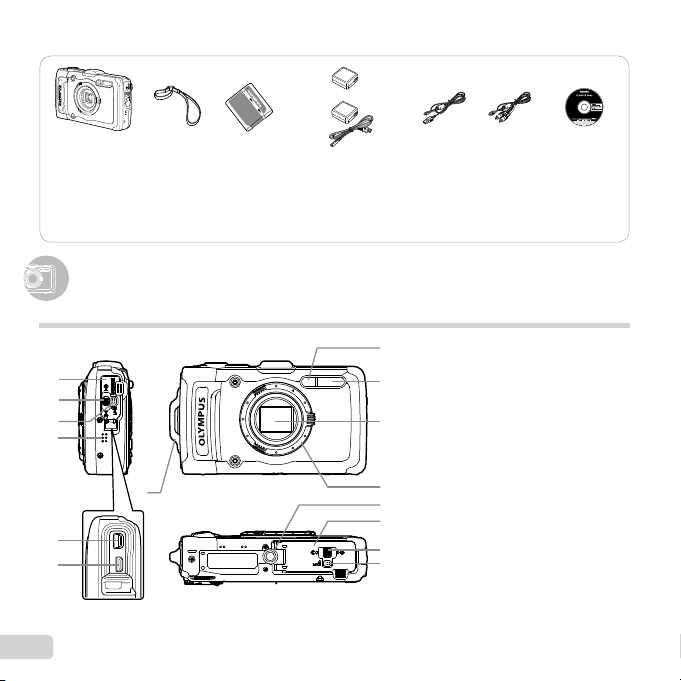
Проверка содержимого коробки
Названия частей
или
Цифровая
фотокамера
Прочие не показанные принадлежности: гарантийный талон
Комплект поставки может различаться в зависимости от места приобретения.
Названия частей
Ремешок
Ионно-
литиевый
аккумулятор
(LI-90B)
Адаптер USB-AC (F-2AC) Кабель USB
Фотокамера
1
2
3
4
7
5
6
2
RU
(CB-USB8)
1 Крышка разъема
8
2 разъема
3 Кнопка замка
9
4 Динамик
5 Универсальный разъем
6 Микро разъем HDMI
10
7 Ушко для ремешка
8 Лампочка таймера автоспуска/
9 Вспышка
10 Объектив
11
11 Кольцо
12
12 Крышка отсека аккумулятора/
13
13 Гнездо для штатива
14
14
3
Аудио-видео
кабель
(CB-AVC3)
Лампа Подсв./Подсветка АФ
карты
Замок отсека аккумулятора/карты
OLYMPUS
Setup CD-ROM
Page 3
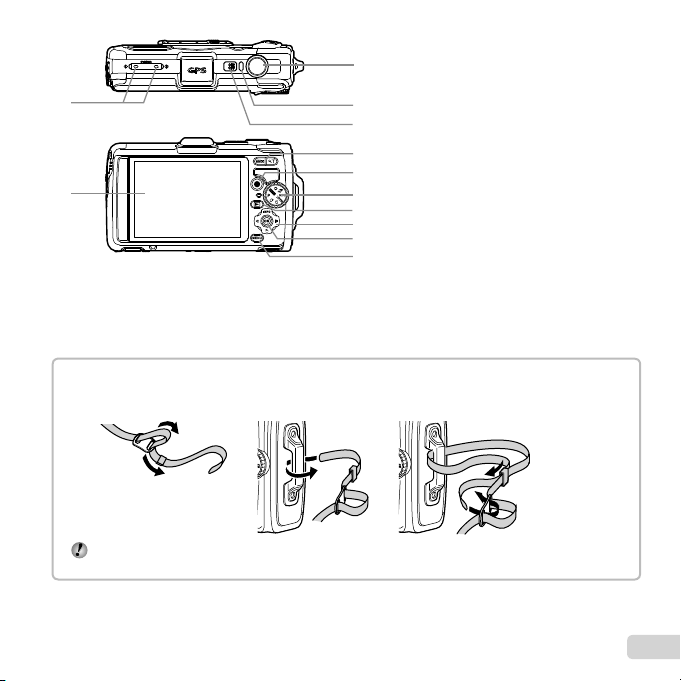
1 Стереомикрофон
Прикрепление ремешка фотокамеры
2 Монитор
3 Кнопка спуска затвора
4 Световой индикатор
5
Кнопка
n
6 Клавиши зума
7 Кнопка R (видеосъемка)
8 Диск выбора режимов
9 Кнопка q (переключение между
съемкой и воспроизведением)
10 Клавиши курсора
INFO (изменение
информационного дисплея)
(стирание)
11 Кнопка A (OK)
12 Кнопка
1
2
Прикрепление ремешка фотокамеры
3
4
5
6
7
8
9
10
11
12
123
Туго затяните ремешок, чтобы он не провисал
RU
3
Page 4
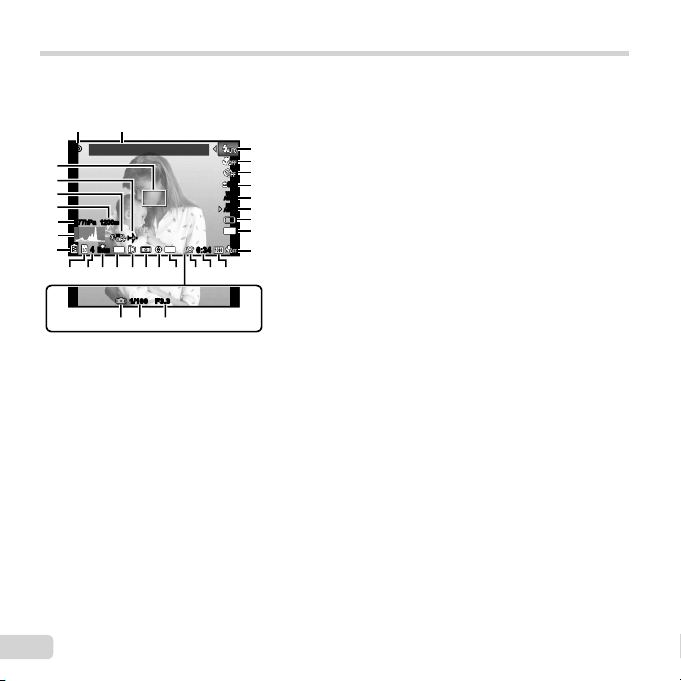
Монитор
Дисплей режима съемки
Дисплей режима съемки
2
1
PP
29
28
27
26
877hPa877hPa 1200 m1200m
25
24
23
44
N
ORM
zz
Date
1720212219 1218 1516 14
3132
GPS
F3.3F3.31/1001/100
30
0:340:34
1
Режим съемки ... стр. 17, 24
2
Ориентир ................. стр. 43
3
3
Вспышка .................. стр. 20
4
Готовность вспышки/
5
0.00.0
WB
AUTOWBAUTO
ISO
ISO
AUTO
AUTO
12
M
13
зарядка вспышки ... стр. 59
6
4
Режим макро/супер-макро
7
8
................................ стр. 29
9
5
Таймер автоспуска
10
................................ стр. 29
11
6
Компенсация экспозиции
................................ стр. 30
7
Баланс белого ......... стр. 30
8
ISO ........................... стр. 31
9
Серийная съемка .... стр. 31
10
Размер изображения
(фотоснимки) ... стр. 32, 66
11
Запись звука (видеозаписи)/
уменьшение шума ветра/
Громкость записи ...стр. 40
12
Размер изображения
(видеозаписи)
.......................... стр. 40, 67
13
Длина непрерывной
записи (видеозаписи)
................................ стр. 18
14
Значок видеозаписи
15
Значок GPS ............. стр. 16
: Поиск сигнала GPS
: Получение сигнала
GPS
... стр. 18
16
Информация о направлении
17
Экспозамер ............. стр. 37
18
Конвертор ..........стр. 38, 68
19
Штамп Даты.............стр. 39
20
Сжатие (фотоснимки)
.......................... стр. 36, 66
21
Количество сохраняемых
фотоснимков
(фотоснимки) ......... стр. 17
22
Текущая память ......стр. 65
23
Проверка батареи
............................стр. 13, 60
24
Гистограмма ............стр. 20
25
Атмосферное/
гидравлическое давление
................................ стр. 16
26
Высота/глубина воды
................................ стр. 16
27
Стабилизация
(фотоснимки) ......... стр. 37
28
Мировое время ....... стр. 51
29
Визирная метка АФ
................................ стр. 18
30
Значение диафрагмы
................................ стр. 18
31
Скорость затвора ....стр. 18
32
Предупреждение о
дрожании фотокамеры
4
RU
Page 5
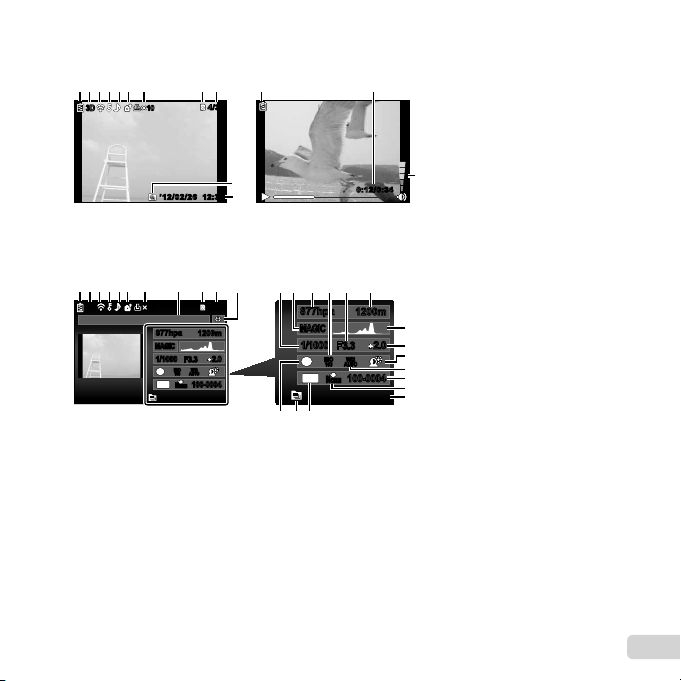
Дисплей режима воспроизведения
’12/02/26 12:30
12
M
2.02.01/10001/1000
100-0004
100-0004
AUTOWBAUTOWB100
ISO
100
ISO
N
ORM
1
MAGICMAGIC
F3.3F3.3
1200m
877hpa877hpa
1200m
Дисплей режима воспроизведения
● Нормальный режим отображения
6
3
4 75
1 1092 1
3D3D
1010
Фотоснимок
4/304/30
12:30’12/02/26’12/02/26 12:30
26
24
● Подробный режим отображения
2 3 4 65
1
18
19
20
21
22
7
10103D3D
Гистограмма ............стр. 20
Компенсация экспозиции
................................ стр. 30
Технология осветления
теней ...................... стр. 36
Баланс белого ......... стр. 30
Номер файла
8
877hpa877hpa
1200m
1200m
MAGICMAGIC
F3.3F3.3
ISO
ISO
1
AUTOWBAUTOWB100
100
12
M
100-0004
100-0004
N
ORM
’12/02/26 12:30
10 119
4/304/30
2.02.01/10001/1000
23
24
25
26
27 Режим P ............ стр. 28
28
10
28
2/0:340:12/0:34
0:1
Видеоизображение
1312 15 16
1714
18
19
20
21
22
23
2627
25
Сжатие (фотоснимки)
.......................... стр. 36, 66
Дата и время .....стр. 15, 50
Размер изображения
.............. стр. 32, 40, 66, 67
Снимок из группы
24
.... стр. 34
Громкость ..........стр. 21, 46
1 Проверка батареи
.......................... стр. 13, 60
2 Изображение 3D .....стp. 35
3 Передача Eye-Fi ...... стр. 45
4 Защита .....................стр. 44
5 Запись звука ............стр. 42
6 Порядок загрузки ....стр. 44
7 Настройки печати/
количество экземпляров
....................стр. 57/стp. 56
8 Ориентир .................стр. 43
9 Текущая память ...... стр. 65
10 Номер кадра/общее
количество снимков
(фотоснимки) ......... стр. 21
Истекшее время/
Общее время съемки
(видеозаписи) ........ стр. 22
11
Информация о направлении
12
Скорость затвора ....стр. 18
13
Режим съемки ...стр. 17, 24
14
Атмосферное/гидравлическое
давление .................. стр. 16
15
ISO ........................... стр. 31
16
Значение диафрагмы
................................ стр. 18
17
Высота/глубина воды
................................ стр. 16
RU
5
Page 6
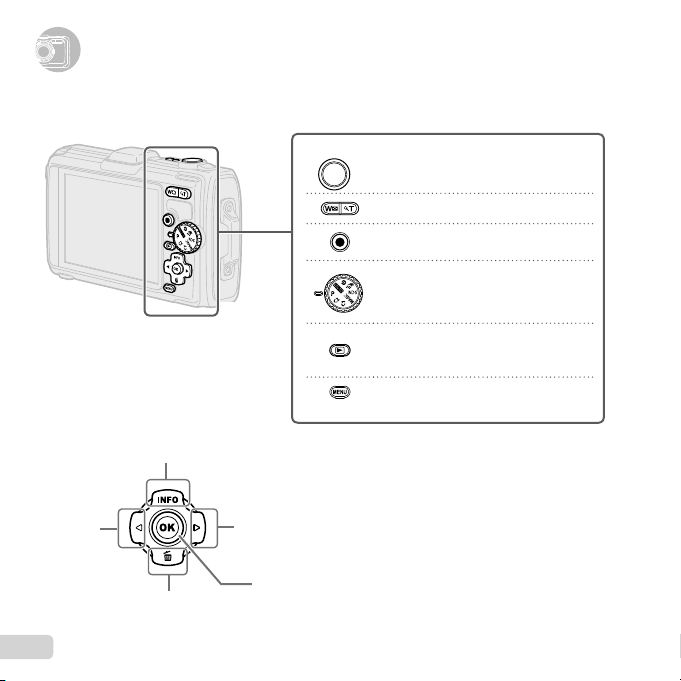
Использование кнопок
Настройки фотокамеры
Настройки фотокамеры
Использование кнопок
К часто используемым функциям можно обращаться с помощью кнопок.
Кнопка спуска затвора (стр. 18, 59)
Клавиши зума (стр. 19, 23)
Кнопка R (видеосъемка) (стр. 18)
Диск выбора режимов (стр. 17, 24)
Кнопка q (переключение между
съемкой и воспроизведением)
(стр. 18, 21, 46)
Клавиши курсора
F (вверх) / INFO (изменение
информационного дисплея)
(стр. 20, 23)
Кнопка (стр. 9)
H (влево)
6
RU
I (вправо)
G (вниз) /
(стирание) (стр. 22, 44)
Кнопка A
Page 7

Оперативная инструкция
Символы FGHI для выбора изображения и
настроек указывают на необходимость использования
расположенной справа панели стрелок.
X
Ƚ M Ⱦȼɪɟɦɹ
02 26 12 30:..
2012
Подсказка на экране показывает, что можно
использовать кнопки , A или кнопку зума.
ɆɟɧɸɄɚɦɟɪɵ
ɋɛɪɨɫɋɛɪɨɫ
ɋɠɚɬɢɟ
ɈɫɜɌɟɧɟɣ Ⱥɜɬɨ
ɊɟɠȺɜɬɨɮɨɤ
E63/
ɐɢɮɪɨɜɨɣɁɭɦ
ɋɬɚɛɢɥɢɡɚɰɢɹ
ɇɚɡɚɞ
ɇɚɡɚɞ
Ƚ0Ⱦ
ɇɚɡɚɞ
ɇɨɪɦɚɥɶɧɨ
Ʌɢɰɚ/LE63
MENU
MENU
MENU
E63
Ɉɬɤɥ
ȼɤɥ
Оперативная
инструкция
ɍɞɚɥɟɧɢɟ/Ɉɬɦɟɧɚ
OK
4/30
4/30
MENU
Управление фотокамерой
постукиванием по корпусу
Вы можете управлять фотокамерой, постукивая по
ее корпусу, когда опция [Управл. Ударом] (стр. 52)
установлена в положение [Вкл.].
RU
7
Page 8
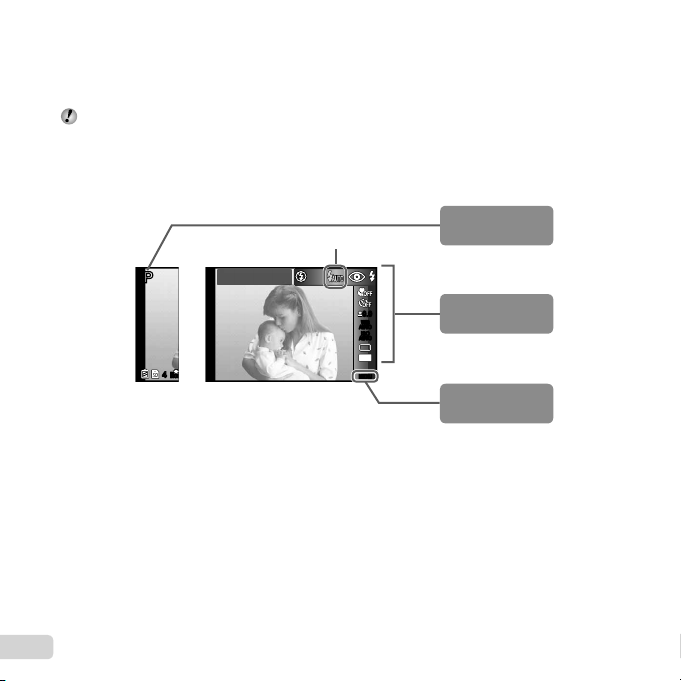
Использование меню
Меню функций
R
Использование меню
Меню позволяет изменить настройки камеры.
Некоторые меню могут быть неактивны в зависимости от других настроек или режима съемки (стр. 24).
Меню функций
Нажмите кнопку H во время съемки, чтобы вывести меню функций. Оно предоставляет доступ к часто
используемым настройкам съемки.
Выберите опцию
PP
44
ɉɪɨɝɪɚɦɦɧɵɣ
0.00.0
WB
AUTOWBAUTO
ISO
ISO
AUTO
AUTO
12
O
N
M
MENUMENU
Съемка
Для выбора меню функций
С помощью FG выберите меню, а с помощью HI выберите ту или иную опцию
меню. Нажмите кнопку A, чтобы выбрать меню функций.
8
RU
Режим съемки
Меню функций
Меню настройки
Page 9

Меню настройки
Меню настройки
Чтобы открыть меню настройки, нажмите кнопку в режиме съемки или воспроизведения. Меню
настройки содержит множество настроек фотокамеры, включая функции, не указанные в меню функций,
настройки дисплея, а также даты и времени.
1 Нажмите кнопку .
● Открывается меню настройки.
2 Нажмите H, чтобы выбрать вкладки
страниц. С помощью FG выберите
вкладку нужной вам страницы и нажмите
I.
Вкладка страницы
Ɇɟɧɸ ɧɚɫɬɪɨɟɤ ɇɚɡɚɞ
ɂɦɹ Ɏɚɣɥɚ ɋɛɪɨɫ
Pixel Mapping
ɂɧɮɨ ȼɵɤɥ ɫɟɤ
Ɍɜ ȼɵɯɨɞ
ɗɤɨɧ ɗɧɟɪɝɢɢɗɤɨɧ ɗɧɟɪɝɢɢ
Ɉɬɤɥ
Ɋɭɫɫɤɢɣ
MENU
ɆɟɧɸɄɚɦɟɪɵ
ɋɛɪɨɫɋɛɪɨɫ
ɋɠɚɬɢɟ
ɇɨɪɦɚɥɶɧɨ
ɈɫɜɌɟɧɟɣ Ⱥɜɬɨ
ɊɟɠȺɜɬɨɮɨɤ
(63
ɐɢɮɪɨɜɨɣɁɭɦ
ɋɬɚɛɢɥɢɡɚɰɢɹ
Подменю 1
Ɇɟɧɸɧɚɫɬɪɨɟɤ ɇɚɡɚɞ
ɂɦɹɎɚɣɥɚ ɋɛɪɨɫ
3L[HO0DSSLQJ
ɂɧɮɨȼɵɤɥ ɫɟɤ
Ɍɜȼɵɯɨɞ
ɗɤɨɧɗɧɟɪɝɢɢɗɤɨɧɗɧɟɪɝɢɢ
ɇɚɡɚɞ
ɅɢɰɚL(63
Ɋɭɫɫɤɢɣ
3 С помощью FG выберите нужное вам
подменю 1, а затем нажмите кнопку A.
MENU
Ɇɟɧɸɧɚɫɬɪɨɟɤ ɇɚɡɚɞ
ɂɦɹɎɚɣɥɚ ɋɛɪɨɫ
(63
Ɉɬɤɥ
ȼɤɥ
0(18
Ɉɬɤɥ
3L[HO0DSSLQJ
ɂɧɮɨȼɵɤɥ ɫɟɤ
Ɍɜȼɵɯɨɞ
ɗɤɨɧɗɧɟɪɝɢɢɗɤɨɧɗɧɟɪɝɢɢ
4 С помощью FG выберите нужное вам
подменю 2, а затем нажмите кнопку A.
● После выбора настройки на экране
отображается Подменю 1.
Могут потребоваться дополнительные
операции. “Установки меню” (стр. 36 – 54)
5 Нажмите кнопку для завершения
выполнения настройки.
Ɉɬɤɥ
Ɋɭɫɫɤɢɣ
0(18
Ɇɟɧɸɧɚɫɬɪɨɟɤ ɇɚɡɚɞ
Подменю 2
ɂɦɹɎɚɣɥɚ
3L[HO0DSSLQJ
Ɉɬɤɥ
ɂɧɮɨȼɵɤɥ
Ɍɜȼɵɯɨɞ
ɗɤɨɧɗɧɟɪɝɢɢɗɤɨɧɗɧɟɪɝɢɢ
Ɇɟɧɸɧɚɫɬɪɨɟɤ ɇɚɡɚɞ
ɂɦɹɎɚɣɥɚ ɋɛɪɨɫ
3L[HO0DSSLQJ
ɂɧɮɨȼɵɤɥ ɫɟɤ
Ɍɜȼɵɯɨɞ
ɗɤɨɧɗɧɟɪɝɢɢɗɤɨɧɗɧɟɪɝɢɢ
ȼɤɥ
Ɋɭɫɫɤɢɣ
ȼɤɥ
RU
0(18
0(18
9
Page 10
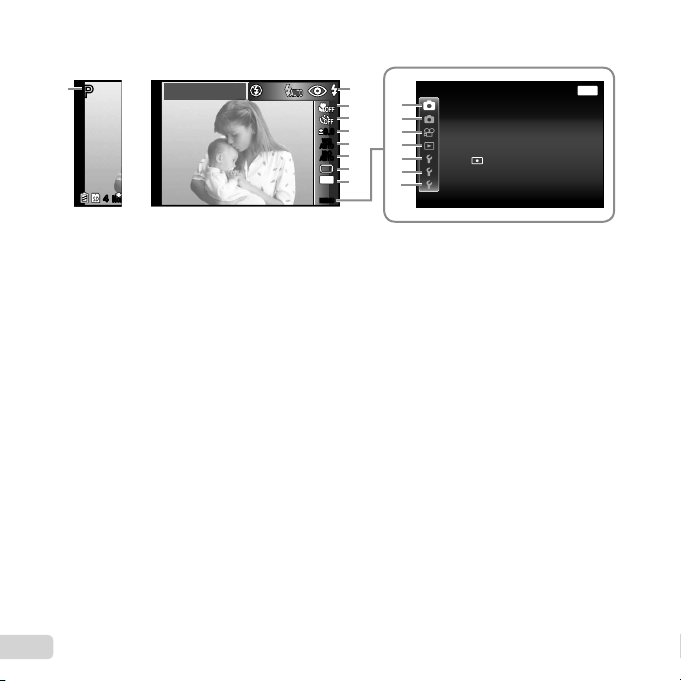
Указатель меню
R
1
PP
44
1 Режим съемки .......стр. 17, 24
P (Программный)
M (iAUTO)
(Низкая освещенность)
(Супер спорт)
(Сюжетная программа)
P (Волшеб Фильтр)
C1 (Пользов. Режим 1)
C2 (Пользов. Режим 2)
2 Вспышка ......................стр. 20
3 Макро ...........................стр. 29
4 Таймер автоспуска......стр. 29
5 Компенсация экспозиции
.....................................стр. 30
6 Баланс белого .............стр. 30
7 ISO ...............................стр. 31
8 Серийная съемка ........стр. 31
9 Размер изображения
.....................................стр. 32
0 z (Меню Камеры 1) ...стр. 36
Сброс
Сжатие
Осв. Теней
Реж.Автофок
ESP/n
Цифровой зум
Стабилизация
10
RU
ɉɪɨɝɪɚɦɦɧɵɣ
O
N
2
0
3
4
0.00.0
WB
AUTOWBAUTO
ISO
ISO
AUTO
AUTO
12
M
MENUMENU
a z (Меню Камеры 2) ...стр. 38
Настр. аксессуаров
Подсветка АФ
Просм.Зап
Ориентация
Гид по иконкам
Штамп Даты
Супер-разр. Зум
b A (Видеосъемка) .......стр. 37
Размер изображения
Стаб. Видео
R (Запись звука при
видеосъемке)
Уменьшение шума ветра
Громкость записи
c q (Меню Просм.) ......стр. 41
Слайдшоу
Фото Обзор
Редакт
Удаление
Порядок Печати
R (Защита)
Порядок загрузки
a
5
b
6
c
7
d
8
e
9
f
ɆɟɧɸɄɚɦɟɪɵ
ɋɛɪɨɫɋɛɪɨɫ
ɋɠɚɬɢɟ
ɈɫɜɌɟɧɟɣ Ⱥɜɬɨ
ɊɟɠȺɜɬɨɮɨɤ
(63
ɐɢɮɪɨɜɨɣɁɭɦ
ɋɬɚɛɢɥɢɡɚɰɢɹ
d d (Меню настроек 1)
. ............................... стр. 45
Формат.
Резерв
Eye-Fi
Пользов. режим
USB Соединение
q Вкл
Настр. Звука
e d (Меню настроек 2)
................................ стр. 47
Имя Файла
Pixel Mapping
s (Mонитор)
Инфо Выкл
Тв Выход
Экон. Энергии
l (Язык)
f d (Меню настроек 3)
................................ стр. 51
X (Дата/время)
Мировое время
Сброс БД
Настройки Красота
Настр. прочности
Настройка GPS
ɇɚɡɚɞ
ɇɨɪɦɚɥɶɧɨ
ɅɢɰɚL(63
Ɉɬɤɥ
MENU
(63
ȼɤɥ
Page 11
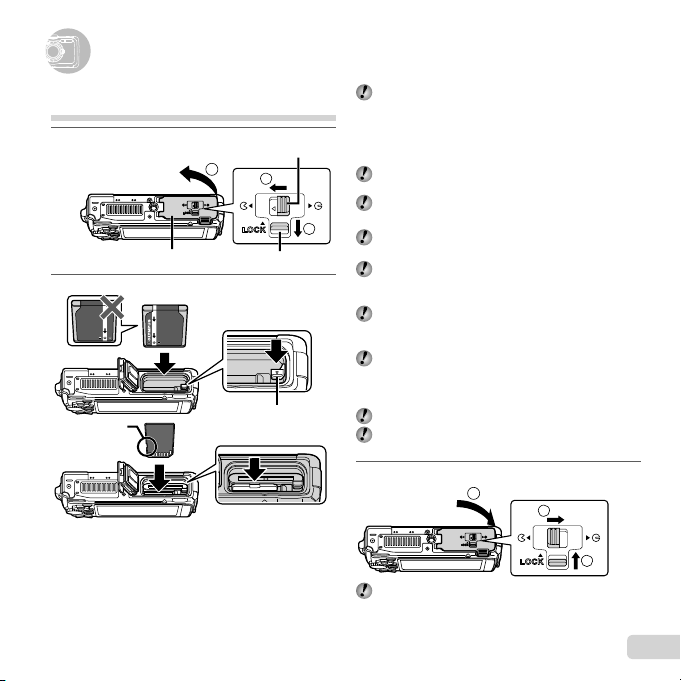
Подготовка фотокамеры
Подготовка фотокамеры
Установка аккумулятора и карты
памяти
1
Крышка отсека аккумулятора/карты
Замок отсека аккумулятора/карты
3
2
Кнопка замка
2
Ручка фиксатора
Переключатель
защиты от
записи
аккумулятора
Установите аккумулятор, как показано на
иллюстрации, чтобы метка C была направлена к
ручке фиксатора аккумуляторa.
Повреждение внешнего покрытия аккумулятора
(царапины и т.п.) могут привести к нагреванию
или взрыву.
Вставьте аккумулятор, нажимая ручку фиксатора
аккумулятора в направлении стрелки.
Ровно вставьте карту памяти, пока она со
1
щелчком не зафиксируется в слоте.
Выключите фотокамеру перед открыванием
крышки аккумулятора/карты.
Во время работы с камерой не забудьте закрыть и
заблокировать крышку отсека аккумулятора/карты
памяти.
Нажмите ручку фиксатора аккумулятора в
направлении стрелки для разблокировки, а затем
извлеките аккумулятор.
Используйте с этой фотокамерой только карты
памяти SD/SDHC/SDXC и Eye-Fi. Не вставляйте
карты памяти других типов. “Использование
карты” (стр. 65)
Не прикасайтесь к контактам на карте памяти.
Эту фотокамеру можно использовать без карты
памяти, сохраняя снимки во внутренней памяти.
3
“Количество сохраняемых снимков (фотоснимки)/
Длина непрерывной записи (видео) во внутренней
памяти и на картах памяти” (стр. 66, 67)
11
2
3
RU
11
Page 12
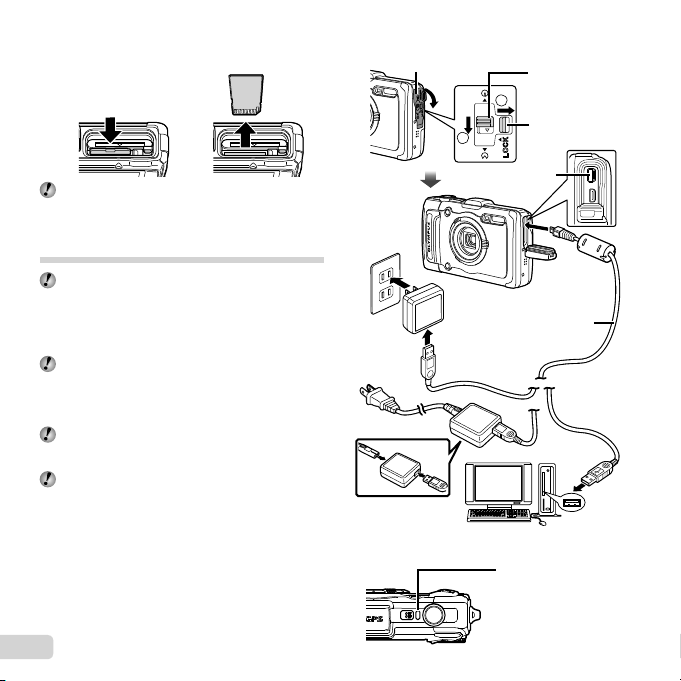
Извлечение карты памяти
Подключение камеры
Световой индикатор
Извлечение карты памяти
21
Нажмите на карту до щелчка и выдвижения из
слота, а затем извлеките карту.
Зарядка батареи с помощью входящего
в комплект USB-AC адаптера
Входящий в комплект поставки адаптер F-2AC
USB-AC (далее - сетевой USB-адаптер) может
иметь разную комплектацию в зависимости
от места приобретения фотокамеры. Если это
сетевой USB-адаптер с вилкой, просто включите
его в розетку.
Входящий в комплект сетевой адаптер USB
предназначен только для зарядки аккумуляторной
батареи и воспроизведения. Не производите
съемку, когда к фотокамере подключен сетевой
адаптер USB.
Не забудьте отключить адаптер USB-переменного
тока от розетки по окончании зарядки или
воспроизведения.
Аккумулятор можно заряжать, подключив
фотокамеру к компьютеру. Время зарядки зависит
от характеристик компьютера. (Возможны случаи,
когда она может занять приблиз. 10 часов.)
Подключение камеры
Крышка разъема
2
Универсальный
Розетка сети
переменного
тока
или
Световой индикатор
разъема
1
Кнопка замка
разъем
Кабель USB
(прилагается)
Световой индикатор
Вкл.: Зарядка
Откл.: Зарядка выполнена
12
RU
Page 13
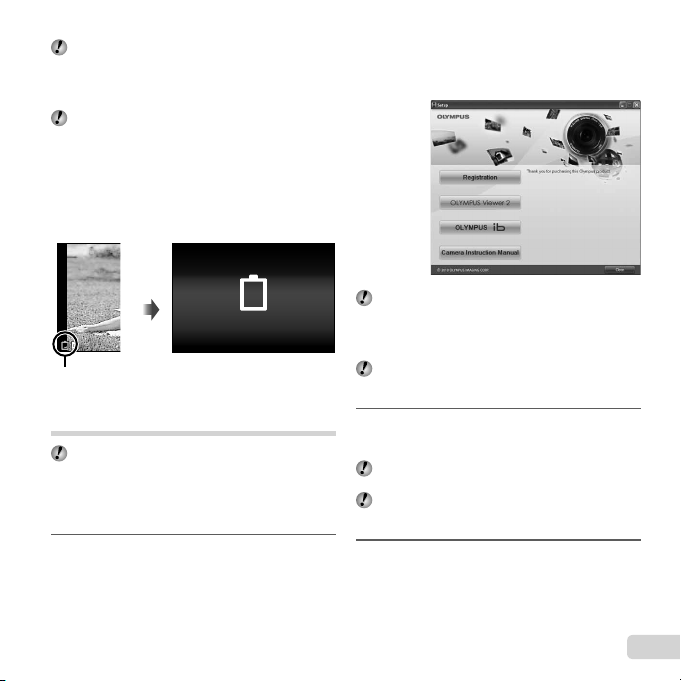
В момент приобретения батарея может быть
Когда следует заряжать аккумулятор
Windows
заряжена не полностью. Перед использованием
обязательно зарядите батарею, пока световой
индикатор зарядного устройства не погаснет
(занимает до 4 часов).
Если световой индикатор не горит, значит, либо
неправильно подключена фотокамера, либо
неправильно работает аккумуляторная батарея,
фотокамера или сетевой адаптер USB.
Когда следует заряжать аккумулятор
Заряжайте аккумулятор, когда появляется показанное
ниже сообщение об ошибке.
Мигает красным
Сообщение об ошибке
ȻɚɬɊɚɡɪɹɠɟɧɚ
Установка программного обеспечения
для ПК и регистрация пользователя
Установка программного обеспечения [ib] с
компакт-диска из комплекта поставки возможна
только на компьютерах под управлением ОС
Windows.
Windows
Вставьте входящий в комплект поставки
1
компакт-диск в дисковод.
Windows XP
● На экране появится диалоговое окно
“Установка”.
Windows Vista/Windows 7
● На экране появится диалоговое окно
автозапуска. Чтобы открыть диалоговое окно
“Установка”, выберите пункт “OLYMPUS Setup”.
Если диалоговое окно “Установка” не отображается, выберите в
главном меню пункт “Мой компьютер” (Windows XP) или “Компьютер”
(Windows Vista/Windows 7). Дважды щелкните значок установочного
компакт-диска (OLYMPUS Setup). Когда откроется окно “OLYMPUS
Setup”, дважды щелкните имя файла “Launcher.exe”.
Если на экране появится диалоговое окно “User Account
Control” (Контроль учетных записей пользователей),
выберите “Yes” (Да) или “Continue” (Продолжить).
Зарегистрируйте изделие Olympus.
2
● Щелкните по кнопке “Регистрация” и следуйте
инструкциям на экране.
Для регистрации камера должна быть подключена
к компьютеру. “Подключение камеры” (стр. 12)
Если на экране фотокамеры ничего не отображается даже после
подсоединения фотокамеры к компьютеру, возможно аккумулятор
разрядился. Зарядите аккумулятор и вновь подключите камеру.
Установите программное обеспечение
3
OLYMPUS Viewer 2 и [ib].
● Перед установкой проверьте, соответствует ли
компьютер требованиям к системе.
● Щелкните по кнопке “OLYMPUS Viewer 2” или “OLYMPUS
ib” и следуйте инструкциям на экране, чтобы установить
программное обеспечение.
RU
13
Page 14
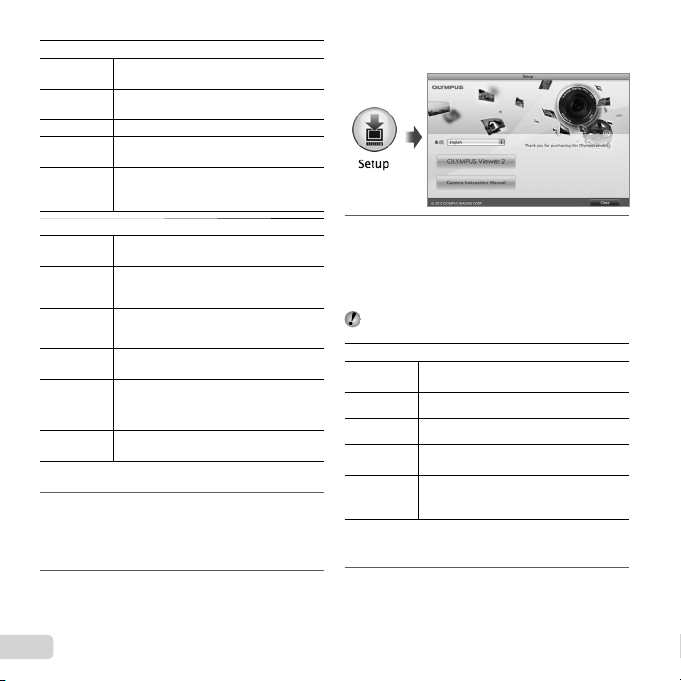
OLYMPUS Viewer 2
Macintosh
Операционная
система
Процессор
ОЗУ
Свободное место
на жестком диске
Характеристики
монитора
[ib]
Операционная
система
Процессор
ОЗУ
Свободное место
на жестком диске
Характеристики
монитора
Графические
средства
* Сведения о работе с программным обеспечением
см. в интерактивной справке.
4
Macintosh
1
14
Windows XP (Service Pack 2 или более
новая версия) /Windows Vista / Windows 7
Не ниже Pentium 4 1,3 ГГц (для работы с видеозаписями
требуется процессор не ниже Core 2 Duo 2,13 ГГц)
Не менее 1 Гб (рекомендуется не менее 2 Гб)
Не менее 1 Гб
Разрешение экрана: не менее 1024 x 768 пикселей
Цветопередача: не менее 65 536 цветов
(рекомендуется 16 770 000 цветов)
Windows XP (Service Pack 2 или более
новая версия) /Windows Vista / Windows 7
Не ниже Pentium 4 1,3 ГГц
(для работы с видеозаписями требуется
процессор не ниже Core 2 Duo 2,13 ГГц)
Не менее 512 Мб (рекомендуется не менее 1 Гб)
(для работы с видеозаписями требуется не
менее 1 Гб — рекомендуется не менее 2 Гб)
Не менее 1 Гб
Разрешение экрана: не менее 1024 x 768 пикселей
Цветопередача: не менее 65 536 цветов
(рекомендуется 16 770 000 цветов)
Видеопамять: не менее 64 Мб; DirectX
9 или более новая версия.
Установите инструкцию по эксплуатации фотокамеры.
● Щелкните по кнопке “Руководство по эксплуатации
фотокамеры” и следуйте инструкциям на экране.
Вставьте входящий в комплект поставки компакт-диск
в дисковод.
● Дважды щелкните значок установочного компакт-
диска (OLYMPUS Setup) на рабочем столе.
RU
● Дважды щелкните по значку “Setup”, чтобы
открыть диалог “Установка”.
Установите программное обеспечение
2
OLYMPUS Viewer 2.
● Перед установкой проверьте, соответствует ли
компьютер требованиям к системе.
● Чтобы установить программное обеспечение, нажмите кнопку
“OLYMPUS Viewer 2” и следуйте инструкциям на экране.
Для регистрации можно воспользоваться подменю “Registration
(Регистрация)” в меню “Help (Справка)” OLYMPUS Viewer 2.
OLYMPUS Viewer 2
Операционная
система
Процессор Не ниже Intel Core Solo/Duo 1,5 ГГц
ОЗУ
Свободное место
на жестком диске
Характеристики
монитора
* Чтобы изменить язык, выберите нужный язык в поле
списка языков. Сведения о работе с программным
обеспечением см. в интерактивной справке.
3
Mac OS X v10.4.11–v10.7
Не менее 1 Гб (рекомендуется не менее 2 Гб)
Не менее 1 Гб
Разрешение экрана: не менее 1024 x 768 пикселей
Цветопередача: не менее 32 000 цветов
(рекомендуется 16 770 000 цветов)
Скопируйте инструкцию по эксплуатации фотокамеры.
● Щелкните по кнопке “Руководство по эксплуатации фотокамеры”,
чтобы открыть папку с инструкциями к фотокамере. Скопируйте
инструкцию на нужном языке на жесткий диск компьютера.
Page 15
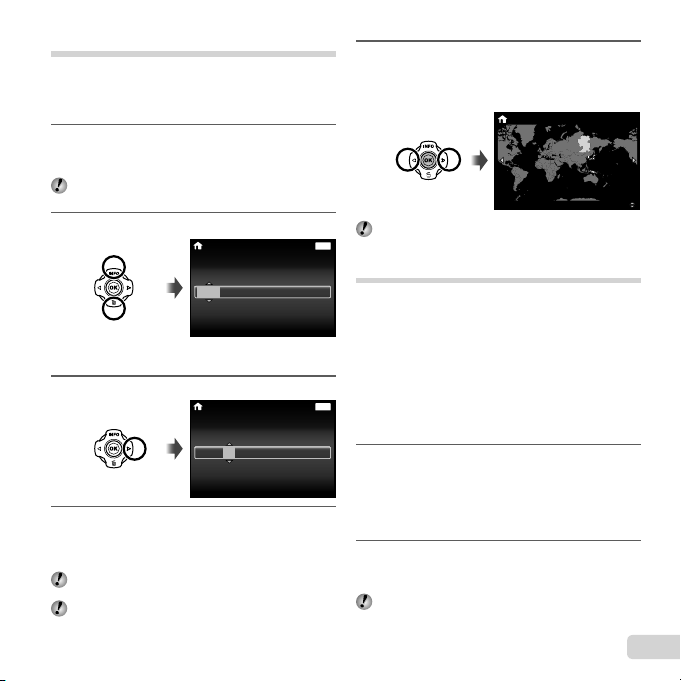
Язык, дата, время и временная зона
Обновление данных А-GPS
Вы также можете выбрать язык меню и сообщений,
отображаемых на экране. Установленные в этом разделе
дата и время сохраняются для присвоения названий
файлам изображений, печати даты и других данных.
Нажмите кнопку n, чтобы включить
1
фотокамеру, используйте FGHI, чтобы
выбрать Ваш язык, и нажмите кнопку A.
Это меню можно использовать для изменения
выбранного языка. [l] (стр. 50)
Используйте FG, чтобы выбрать год для пункта [Г].
2
Нажмите I, чтобы сохранить установку для пункта [Г].
3
Аналогично действиям пунктов 2 и 3 используйте
4
FGHI
, чтобы установить [М] (месяц), [Д]
(число), [Время] (часы и минуты) и [Г/М/Д] (порядок
отображения даты), а затем нажмите кнопку A.
Для выполнения точной настройки времени нажмите кнопку A
в момент, когда прозвучит сигнал точного времени 00 секунд.
Для изменения даты и времени регулируйте
настройку из меню. [X] (Дата/время) (стр. 50)
X
Ƚ M Ⱦȼɪɟɦɹ
-- --
Экран установки даты и
X
Ƚ M Ⱦȼɪɟɦɹ
-- --
--
времени
--
ɇɚɡɚɞ
:..2012
Ƚ0Ⱦ
--
ɇɚɡɚɞ
:..2012
Ƚ0Ⱦ
--
MENU
MENU
Используйте HI для выбора часового
5
пояса [x], а затем нажмите кнопку A.
● С помощью FG можно включить или
выключить переход на летнее время ([Лето]).
Это меню можно использовать для изменения
выбранного часового пояса. [Мировое Время] (стр. 51)
’12.02.26 12:30
Seoul
Tokyo
Ʌɟɬɨ
Подготовка к использованию GPS
Встроенная в камеру функция GPS (Система глобального
позиционирования) позволяет определять ваше географическое
положение (долготу и широту) и сохранять эту информацию
вместе со снятыми на фотокамере изображениями.
Для улучшения приема сигнала фотокамера использует
дополнительные орбитальные данные (assisted GPS или А-GPS).
Данные А-GPS должны обновляться каждые 14 дней.
Перед использованием GPS вы должны будете установить на
часах фотокамеры правильную да
Обновление данных А-GPS
Установка программного обеспечения для
1
обновления (OLYMPUS A-GPS Utility).
● Программное обеспечение для обновления
данных необходимо загрузить с указанного ниже
сайта и установить на ваш компьютер.
http://sdl.olympus-imaging.com/agps/
Подключите фотокамеру к компьютеру и запустите
2
программное обеспечение для обновления.
“Подключение фотокамеры” (стр. 12)
После запуска программного обеспечения
следуйте инструкциям на экране.
ту и время. (стр. 15)
RU
15
Page 16
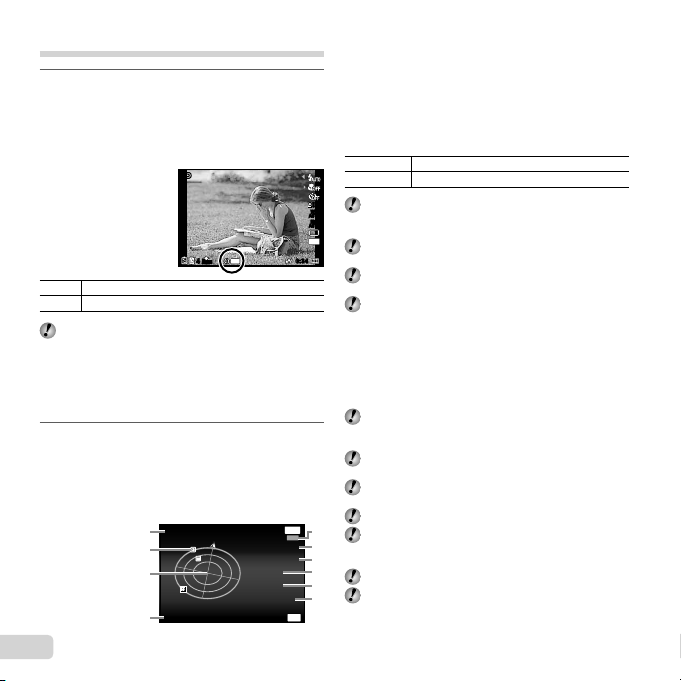
Использование GPS
Выберите опцию [Вкл.] в меню [Настройка
1
GPS] > [GPS] на вкладке d (Меню настроек 3).
“Меню настройки” (стр. 9)
● После того, как фотокамера определит свои
географические координаты, на дисплее съемки
появится значок и координаты.
PP
GPS
44
N
ORM
Мигает: Поиск сигнала GPS
Горит: Получение сигнала GPS
Для определения местоположения после периода
отключения фотокамере может понадобиться несколько
минут.
Если значок продолжает мигать по истечении
нескольких минут, то, возможно, фотокамера не может
обнаружить сигнал спутника. Выйдите на открытое
место вне помещения или измените свое положение.
Нажмите и удерживайте F на дисплее
2
съемки или воспроизведения.
● Ваше местоположение будет показано на
мониторе.
● Помимо этого также будут отображаться
ближайшие ориентиры из базы данных GPS.
16
RU
1
2
3
4
---------
Updated 1 min ago
Ɉɛɧɨɜɢɬɶ G36
ɇɚɡɚɞ
Latitude/Longitude
N123°56' 78''
E123°56' 78''
Barometer
877hpa
Altitude/Water Depth
1200m
2012/02/26
00:00
1 Название ориентира
2 Положение
3 Электронный компас
4
5
0.00.0
WB
AUTOWBAUTO
ISO
ISO
AUTO
AUTO
12M
0:340:34
MENU
5
LOG
6
7
8
9
0
OK
6 Широта
информации
ориентира
Состояние обновления
Идет запись трека GPS
FGHI
A
Выбор ориентира.
Обновление данных GPS.
В некоторых странах или регионах использование
GPS-устройств может быть ограничено законом.
Соблюдайте все местные законы.
Выключайте блок GPS на борту самолета и других
местах, где запрещено использование устройств GPS.
Предоставление данных А-GPS может
прекратиться без предварительного уведомления.
Данные позиционирования могут быть недоступны
или ошибочны в следующих условиях:
● Места без прямой видимости неба (помещения, под землей
или под водой, возле деревьев или высоких зданий)
● Места с мощными магнитными полями или радиопомехами
(возле высоковольтных линий электропередач, магнитов,
электронных устройств или мобильных телефонов, которые
работают на частоте 1,5 ГГц)
В некоторых местах или в определенное время
суток получение данных GPS может занимать
дополнительное время или быть невозможным.
Не накрывайте GPS антенну рукой или
металлическими предметами.
Если аккумулятор разряжен, камера не может
получить данные GPS и отключается.
Фотокамера не предназначена для GPS-навигации.
Когда для параметра [Отслеживание] установлено
значение [Вкл.], приемник GPS будет потреблять
энергию батареи даже при выключении камеры.
Данные GPS не записываются при видеозаписи.
Нажмите кнопку INFO при выключенной камере. В
течение примерно 30 с на экран будут выводиться
время и место съемки.
7 Долгота
8 Атмосферное/
гидравлическое
давление
9
Высота/глубина воды
0
Текущие дата и время
Page 17
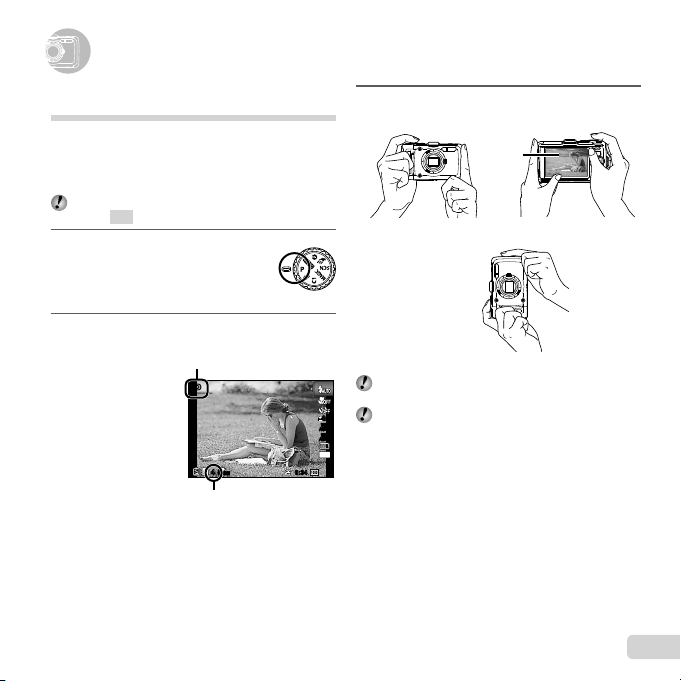
Съемка, просмотр и удаление
Съемка, просмотр и удаление
Съемка с оптимальным значением
диафрагмы и выдержки (Режим P)
В этом режиме активируются автоматические
установки параметров съемки, но в то же время
допускаются изменения разнообразных функций меню
съемки, например, коррекции экспозиции, баланса
белого и т.д. по необходимости.
Установки функции по умолчанию выделены
1
Нажмите кнопку n для включения
2
.
серым
Установите колесико регулятора на
фотокамеры.
Индикатор режима
PP
44
N
ORM
Количество сохраняемых фотоснимков (стр. 66)
Монитор (экран режима ожидания)
P.
P
WB
AUTOWBAUTO
ISO
ISO
AUTO
AUTO
12M
0:340:34
Держите фотокамеру в руках и
3
скомпонуйте снимок.
Монитор
Горизонтальный захват
Вертикальный захват
Удерживая фотокамеру, следите за тем, чтобы не
закрыть вспышку и микрофон пальцами и т.п.
Нажмите и удерживайте кнопку A, чтобы сделать
0.00.0
экран ярче при необходимости. Стандартная
яркость экрана будет восстановлена, если в
течение 10 секунд не выполняются никакие
операции.
RU
17
Page 18
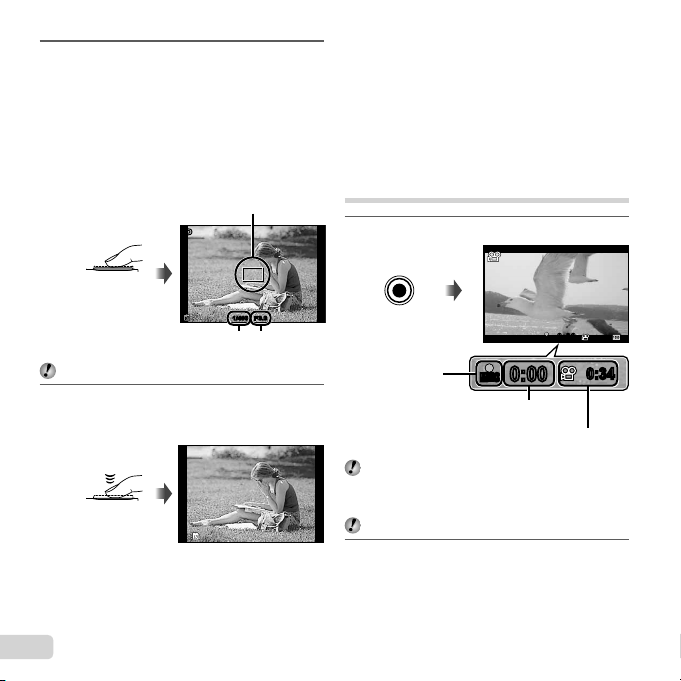
Для просмотра снимков во время
съемки
Выключение фотокамеры
Нажмите кнопку спуска затвора наполовину
4
вниз для фокусировки на объекте.
● Когда фотокамера сфокусируется на объекте,
экспозиция блокируется (отображаются
скорость затвора и значение диафрагмы), и
визирная метка АФ меняет цвет на зеленый.
● Если визирная метка АФ мигает красным,
фотокамера не смогла выполнить фокусировку.
Попробуйте выполнить фокусировку еще раз.
Визирная метка АФ
PP
Нажмите
наполовину
вниз
“Фокусировка” (стр. 61)
Для выполнения съемки плавно нажмите
5
кнопку спуска затвора полностью вниз,
стараясь при этом не трясти фотокамеру.
Нажмите
полностью
Экран обзора изображений
Скорость
затвора
F3.3F3.31/4001/400
Значение
диафрагмы
Для просмотра снимков во время
съемки
Нажатие кнопки q позволяет воспроизводить
изображения. Чтобы вернуться к съемке, либо
нажмите кнопку q, либо нажмите кнопку затвора
наполовину вниз.
Выключение фотокамеры
Нажмите кнопку n еще раз.
Видеосъемка
Нажмите кнопку R, чтобы начать запись.
1
RECREC
Во время записи
горит красным
Эффекты настройки режима съемки используются
при записи видео. Если выбран режим съемки
(в некоторых режимах) или P (в некоторых
режимах), съемка ведется в режиме P.
Звук также будет записываться.
Нажмите кнопку R еще раз, чтобы
2
остановить запись.
RECREC
0:000:00
Oставшееся
время записи
Длина непрерывной записи
(стр. 67)
0:00
0:00
0:340:34
0:340:34
18
RU
Page 19
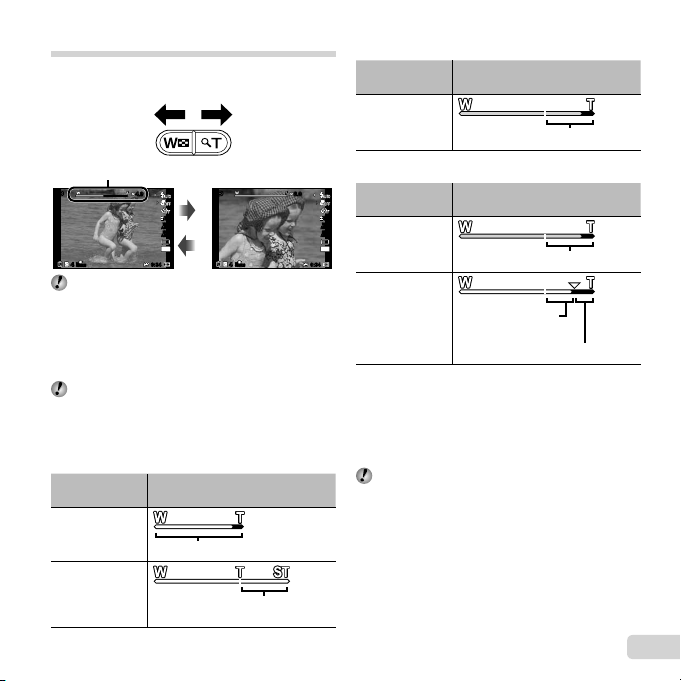
Использование увеличения
Для съемки более крупных
изображений [Супер-разр. Зум] (стр. 40),
[Цифровой Зум] (стр. 37)
Нажатие клавиш зума регулирует диапазон съемки.
Полоса трансфокации
PP
Для съемки более крупных
изображений [Супер-разр. Зум] (стр. 40),
[Цифровой Зум] (стр. 37)
Оптическое увеличение:
изображения
Сторона W Сторона T
4.94.9
44 44
N
ORM
Оптическое увеличение: 4×
Диапазон увеличения супер-разрешения: 2×
Цифровое увеличение: 4×
Тип и степень увеличения можно определить по
виду полосы трансфокации. Дисплей различается
в зависимости от опций, выбранных для [Суперразр. Зум] (стр. 40), [Цифровой Зум] (стр. 37) и
[Размер Фото] (стр. 32).
0:340:34
Размер
PP
0.00.0
WB
AUTOWBAUTO
ISO
ISO
AUTO
AUTO
12
M
N
Полоса трансфокации
8.08.0
ORM
0:340:34
AUTOWBAUTO
AUTO
AUTO
12
Для параметра [Супер-разр. Зум] выбрано значение [Вкл.]:
Размер
изображения
12M
Полоса трансфокации
Диапазон зума с супер-разрешением
Для параметра [Цифровой Зум] выбрано значение [Вкл.]:
0.00.0
WB
ISO
ISO
M
Размер
изображения
12M/16:9L
Другое
Полоса трансфокации
Диапазон цифрового увеличения
Степень увеличения
зависит от настроек
размера изображения.
Диапазон цифрового увеличения
*1
Если [Размер Фото] меньше полного разрешения,
то после достижения максимального оптического
увеличения фотокамера автоматически изменяет
размер изображения, кадрирует его в соответствии
с выбранным [Размер Фото] и входит в диапазон
цифрового зума, если [Цифровой Зум] установлен в
положение [Вкл.].
Если при съемке полоса трансфокации стала
красной, снимок может получиться “зернистым”.
*1
12M/16:9L
Другое
Диапазон оптического увеличения
Степень увеличения зависит от
настроек размера изображения.
*1
19
RU
Page 20
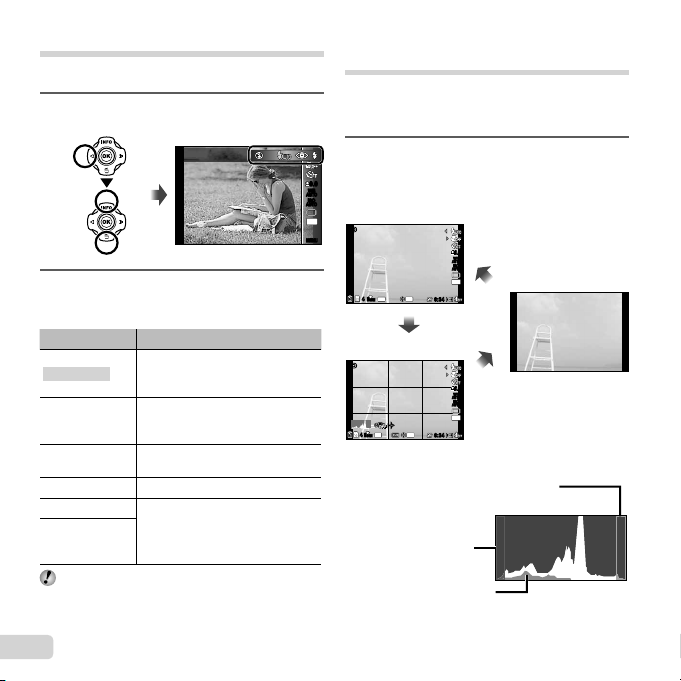
Использование вспышки
Чтение гистограммы
Можно выбирать функции вспышки для наилучшего
соответствия условиям.
В меню функций выберите опцию
1
вспышки.
ȼɫɩɵɲɤɚȺɜɬ
Используйте HI для выбора варианта
2
настройки и нажмите кнопку A для
подтверждения.
Вариант Описание
Вспышка Авт
Кр. Глаз а
Заполняющая
Вспыш.Выкл. Вспышка не срабатывает.
Управление
Ведомая
Опции [Управление] и [Ведомая] не отображаются,
когда [Удал. Вспышка] (стр. 38) установлено на
[Откл.].
Вспышка срабатывает автоматически
при слабом освещении или съемке
против света.
Срабатывает предварительная
вспышка для уменьшения эффекта
красных глаз на Ваших фотоснимках.
Вспышка срабатывает независимо
от условий освещенности.
Подробные сведения см. в
разделе “Съемка изображений с
беспроводной системой вспышки
с дистанционным управлением
Olympus” (стр. 67).
Изменение отображения
информации о съемке
Отображение экранной информации можно изменять для
наилучшего соответствия ситуации, например, при необходимости
четкого изображения на экране или для получения точной
композиции при использовании отображения сетки.
Нажмите F (INFO).
1
● Отображаемая информация о съемке изменяется в
0.00.0
WB
AUTOWBAUTO
ISO
ISO
AUTO
AUTO
12
M
MENUMENU
приведенной ниже последовательности при каждом
нажатии кнопки.
Нормальное
PP
0.00.0
WB
AUTOWBAUTO
ISO
ISO
AUTO
AUTO
12
M
GPS
Date
44
N
ORM
0:340:34
Нет информации
Подробно
PP
0.00.0
WB
AUTOWBAUTO
ISO
ISO
AUTO
AUTO
12
zz
Date
44
N
ORM
Чтение гистограммы
Если пики слишком сильно заполняют рамку,
изображение получится в основном белым.
Если пики слишком
сильно заполняют рамку,
изображение получится в
основном черным.
Зеленая зона на гистограмме
показывает распределение яркости
относительно центра экрана.
M
GPS
0:340:34
20
RU
Page 21
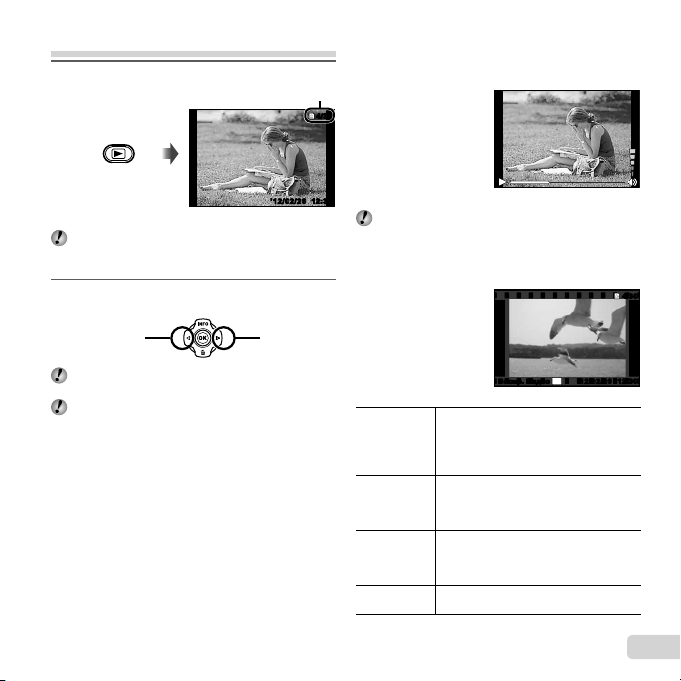
Просмотр изображений
Для воспроизведения звукозаписей
Для воспроизведения видеосъемки
Нажмите кнопку q.
1
Общее количество снимков
Количество кадров/
4/30
4/30
Для воспроизведения звукозаписей
Для воспроизведения звука, записанного со снимком,
выберите нужный снимок и нажмите кнопку A.
Фотографии, сделанные в режиме V,
отображаются группой. Нажмите кнопку T для
просмотра изображения в группе.
Используйте HI для выбора
2
изображения.
Показывает
предыдущий
снимок
Удерживайте I для быстрого перемещения
вперед и удерживайте H для перемещения назад.
Можно изменять размер отображения снимка.
“Индексный просмотр и просмотр крупным
планом” (стр. 23)
Просмотр изображений
Показывает
следующий
снимок
12:30’12/02/26’12/02/26 12:30
Нажимайте FG, чтобы отрегулировать
громкость.
Для воспроизведения видеосъемки
Выберите видеозапись и нажмите кнопку A.
Приостановка и
возобновление
воспроизведения
Перемотка
вперед
Перемещение
в обратном
направлении
Регулировка
громкости
Во время воспроизведения звука
ȼɨɫɩɪȼɢɞɟɨȼɨɫɩɪȼɢɞɟɨ
Чтобы приостановить
воспроизведение, нажмите кнопку A.
Во время паузы, перемотки вперед
или назад нажмите кнопку A, чтобы
возобновить воспроизведение.
Нажмите I, чтобы перемотать
вперед. Снова нажмите I, чтобы
увеличить скорость перемотки
вперед.
Нажимайте H для перемотки в
обратном направлении. Скорость
перемотки назад возрастает с
каждым нажатием H.
Используйте FG для регулировки
громкости.
OK
’12/02/26 12:30’12/0 2/26 12:30
Видеоизображение
RU
4/30
4/30
21
Page 22
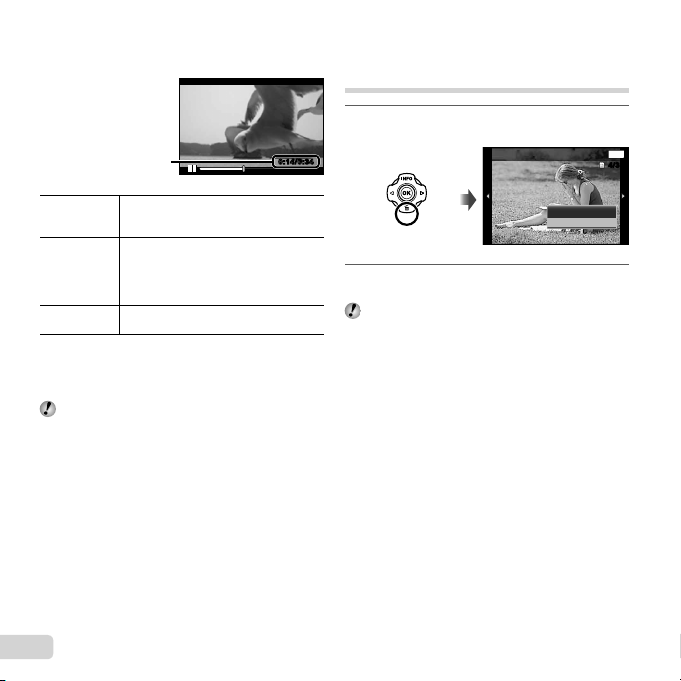
Операции во время паузы
воспроизведения
Для остановки воспроизведения
видеосъемки
Операции во время паузы
воспроизведения
Истекшее время/
Общее время съемки
Начало/конец
видеозаписи
Перемотка
вперед и
назад по
одному
кадру
Возобновление
воспроизведения
Для остановки воспроизведения
видеосъемки
Нажмите кнопку .
Для воспроизведения видео на компьютере
рекомендуется прилагаемое программное
обеспечение для ПК. Для первого использования
программного обеспечения для ПК подсоедините
фотокамеру к компьютеру, а затем запустите
программное обеспечение.
Используйте F, чтобы перейти к
первому кадру или нажмите G,
чтобы перейти к последнему кадру.
Нажимайте I или H для
покадрового перемещения вперед
или назад. Удерживайте I или
H нажатыми для непрерывного
перемещения вперед или назад.
Чтобы возобновить воспроизведение,
нажмите кнопку A.
Во время паузы
0:14/0:340:14/0:34
Удаление изображений во время
воспроизведения
(Удаление одного снимка)
Откройте снимок, который нужно удалить,
1
и нажмите G ().
ɍɞɚɥɟɧɢɟ ɇɚɡɚɞ
Кнопками FG выберите [Удаление] и
2
нажмите кнопку A.
Можно одновременно удалить выбранные или все
изображения (стр. 44).
ɍɞɚɥɟɧɢɟ
Ɉɬɦɟɧɚ
MENU
4/304/30
22
RU
Page 23
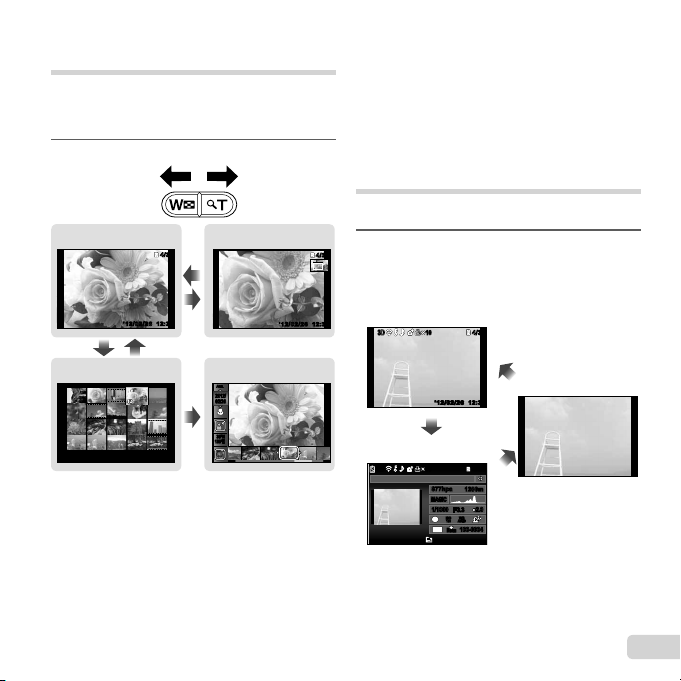
Индексный просмотр и просмотр
Для выбора изображения при
индексном просмотре
Для прокрутки изображения при
просмотре крупным планом
Для остановки фотообзора
крупным планом
Индексный просмотр позволяет быстро выбирать
нужное изображение. Просмотр крупным планом
(с увеличением до 10×) позволяет проверить детали
изображения.
Нажмите клавиши зума.
1
Просмотр одиночного
изображения
WT
Индексный
просмотр
Для выбора изображения при
индексном просмотре
Используйте FGHI для выбора изображения и
нажмите кнопку A для отображения выбранного
изображения в виде просмотра одиночного
изображения.
12:30’12/02/26’12/02/26 12:30
’12/02/26 12:30
4/30
4/30
W
T
W
Крупным планом
Фото Обзор
ALLALL
2012/
2012/
02/26
02/26
35ºN
35ºN
139ºE
139ºE
’12/02/26’12/02/26 12:30
4/30
4/30
12:30
Для прокрутки изображения при
просмотре крупным планом
Используйте FGHI для перемещения области
просмотра.
Для остановки фотообзора
Используйте FG для выбора опции [ALL] и нажмите
кнопку A.
Изменение отображения
информации об изображении
Можно изменить настройку информации о съемке,
отображаемой на экране.
Нажмите F (INFO).
1
● Отображаемая информация об изображении
изменяется в приведенной ниже
последовательности при каждом нажатии
кнопки.
Нормальное
3D3D
Подробно
1010
’12/02/26’12/02/26 12:3012:30
10103D3D
877hpa877hpa
MAGICMAGIC
ISO
ISO
1
100
12M
N
ORM
’12/02/26 12:30
F3.3F3.3
AUTOWBAUTOWB100
100-0004
100-0004
1200m
1200m
4/304/30
Нет информации
4/304/30
2.02.01/10001/1000
RU
23
Page 24
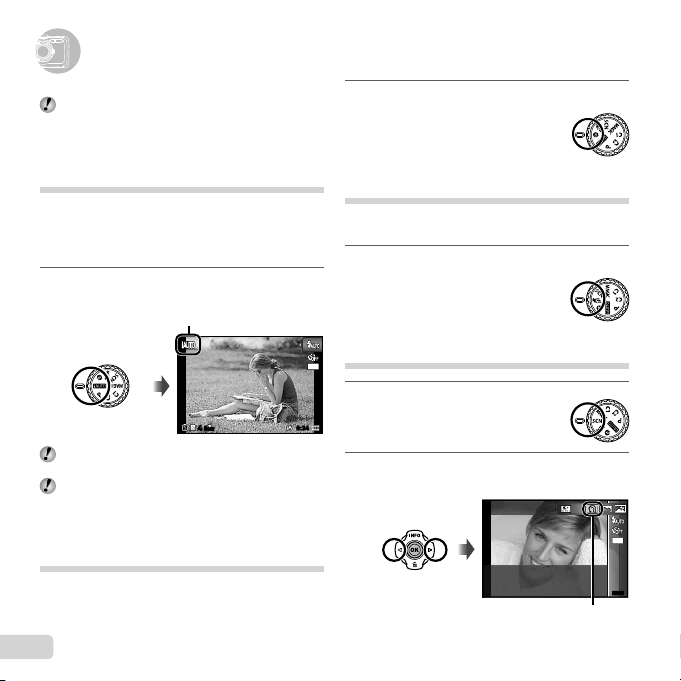
Использование режимов съемки
Для изменения режима съемки
Использование режимов съемки
Для изменения режима съемки
Режимы съемки (P, M, , , , P,
C1, C2) можно переключать, вращая шкалу.
Клавиши курсора” (стр. 6)
“
Съемка с автоматическими
установками (режим M)
Это автоматический режим, в котором фотокамера
сама выбирает наиболее подходящий режим для
съемки объекта. Условия съемки определяются
камерой, и настройки, за исключением некоторых
функций, изменить нельзя.
Выберите режим съемки M.
1
Значок меняется в зависимости от сцены,
которую автоматически выбирает фотокамера
Поверните диск выбора режима в
1
положение .
Съемка в режиме Супер спорт
( Супер спорт)
В режиме (Супер спорт) можно снимать объекты,
которые движутся быстро (например, спортсменов).
Поверните диск выбора режима в
1
положение .
Использование наилучшего режима
для сцены съемки (режим )
12M
Выберите режим съемки .
1
ORM
N
44
В некоторых случаях фотокамера не может
выбрать желаемый режим съемки.
Когда фотокамера не может определить, какой
режим является оптимальным, выбирается режим
P.
0:340:34
С помощью HI выберите режим и
2
нажмите кнопку A для подтверждения.
Съемка при слабом освещении
( Низкая освещенность)
Используйте режим (Низкая освещенность) для
съемки при слабом освещении без штатива.
24
RU
ɉɨɪɬɪɟɬ
12M
MENUMENU
Значок, который обозначает
выбранный режим съемки сцены
Page 25
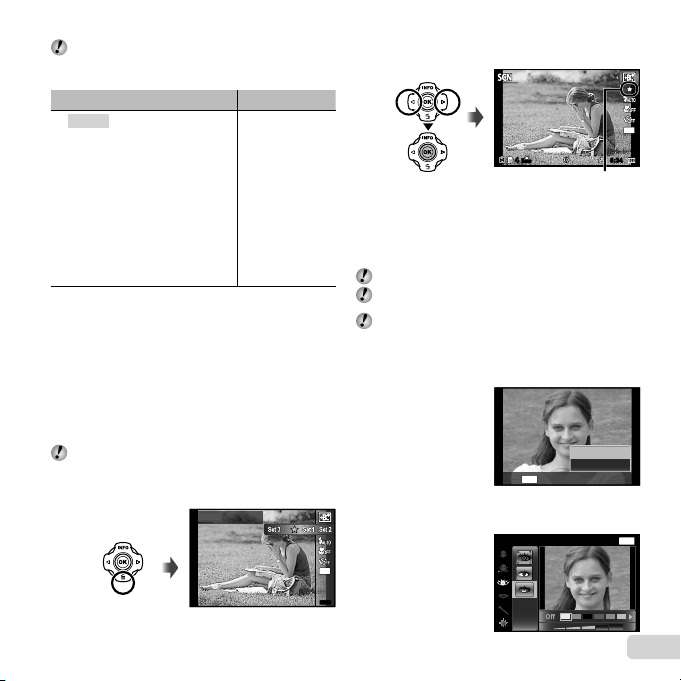
Съемка в режиме
(Красота)
В режимах предварительно заданы оптимальные
параметры съемки для тех или иных сюжетов. В
некоторых режимах функции могут быть ограничены.
Вариант Применение
B Портрет/V Красота/
F Ландшафт/G Ноч. Съемка
M
Ночь+Портрет
N В Помещении/W Свеча
R
Автопортрет/S Закат
X Фейерверк
d Документы/q Пляж И Снег/
M Снапшот/k Шир Угол1/
l Шир Угол2/H Макро/
U Питомцы - Кошка/
t Питомцы - Собака/a Снег/
p Панорама/ 3D фото/
Подсветка HDR
*1
При съемке темных объектов или фейерверков
шумоподавление включается автоматически. Это
приблизительно в два раза увеличивает время
съемки, в течение которого делать другие снимки
невозможно.
*2
При установке [ Подсветка HDR], опция [Размер
Фото] (стр. 32) ограничена значением [n] или
ниже. Рекомендуется для съемки зафиксированного
объекта.
Съемка в режиме VV
Недостатки некоторых снимков не могут быть
исправлены редактированием.
1 Выберите опцию [V Красота].
2 Нажмите G, чтобы войти в подменю.
*1
/
*1
/V Кулинария/
*2
*1
/
*1
/
*1
/
(Красота)
Ɋɟɤɨɦɟɧɞɨɜɚɧɨ
Фотокамера
сделает снимок с
использованием
оптимальных
установок,
соответствующих
условиям съемки
сцены.
3 Кнопкой HI выберите настройку ретуширования и
подтвердите выбор кнопкой Q.
ORM
N
44
● [Набор 1], [Набор 2] или [Набор 3] позволяют
отретушировать изображении в соответствии с
настройками визажа. [Настройки Красота] (стр. 51)
4
Направьте фотокамеру на объект. Проверьте рамку,
появляющуюся вокруг лица, обнаруженного камерой, а
затем нажмите кнопку затвора для выполнения снимка.
Настройка ретуширования
Сохраняются как исходное, так и отредактированное изображения.
Если ретуширование невозможно, будет сохранен
только исходный кадр.
Опция [Размер Фото] (стр. 32) отретушированного
изображения ограничена значением [n] или ниже.
5 Выберите [Применить] или [Визаж] на экране
просмотра и нажмите кнопку Q, чтобы сохранить
изображение или продолжить его ретуширование.
MENU
Визаж
1 Используйте FGHI для выбора
ретушируемого пункта и нажмите кнопку Q.
5M
MENUMENU
ɇɚɡɚɞ
ɐɜɟɬɝɥɚɡ ɇɚɡɚɞ
ɉɪɢɦɟɧɢɬɶ
ȼɢɡɚɠ
5
M
0:340:34
MENU
RU
25
Page 26
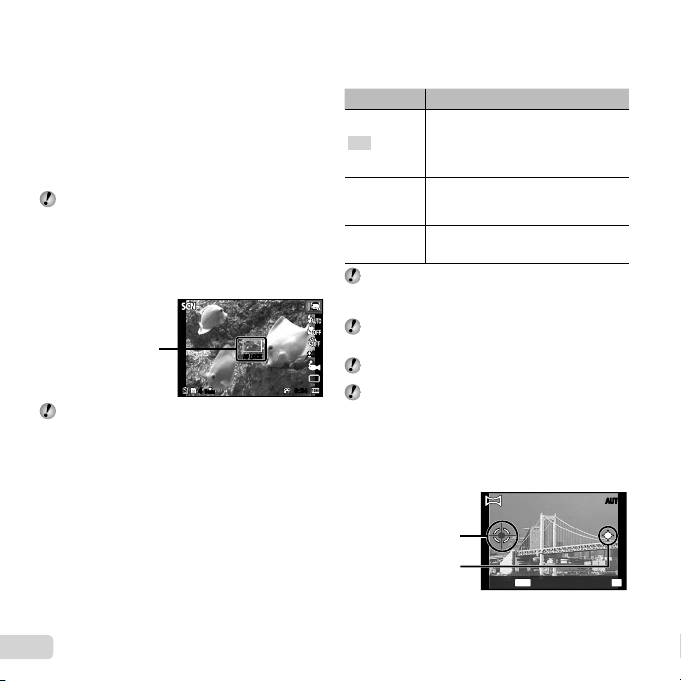
2 Проверьте эффекты ретуширования на экране
Для выполнения подводной съемки
Для блокировки фокусного расстояния
при подводной съемке (Блокировка АФ)
Для съемки морды Вашего домашнего
животного выберите ([
Питомцы – Кошка]/
[[tt Питомцы – Собака])
Съемка панорамы ([
Панорама])
Фотосъемка в режиме [Авто]
обзора, затем нажмите кнопку Q для запуска
процесса ретуширования и сохранения.
● Параметры визажа можно сохранить.
Для выполнения подводной съемки
Выберите опцию [M Снапшот], [k Шир Угол1],
[l Шир Угол2]
*1
При установке в положение [l Шир Угол2]
фокусное расстояние автоматически фиксируется на
приблиз. 5,0 м.
“Важная информация о водозащищенности и
Для блокировки фокусного расстояния
при подводной съемке (Блокировка АФ)
Когда выбрана опция [M Снапшот], [k Шир Угол1]
или [H Макро], нажмите кнопкуA.
Метка блокировки АФ
Для отмены нажмите кнопку A еще раз, чтобы
Для съемки морды Вашего домашнего
животного выберите ([UU
Используйте HI для выбора [U] или [t] и нажмите
кнопку A для установки.
*1
, [H Макро].
ударостойкости” (стр. 69)
AF LOCKAF LOCK
ORM
N
44
удалить метку блокировки АФ.
Питомцы – Кошка]/
Питомцы – Собака])
● Автоматически выбирается опция [Авто спуск],
и при распознавании лица объекта происходит
автоматическая съемка.
● Для отмены опции [Авто спуск] см. раздел
“Использование таймера автоспуска” (стр. 29).
0:340:34
Съемка панорамы ([pp
1 Кнопкой HI выберите [Авто], [Ручная] или [PC] и
нажмите кнопку A для выбора.
Подменю 1 Применение
Авто
Ручная
PC
Подробнее об установке [ib] (программного
обеспечения) см. в разделе “Установка
программного обеспечения для ПК и регистрация
пользователя” (стр. 13).
При выборе настройки [Авто] или [Ручная] для
параметра [Размер Фото] (стр. 32) выбирается
фиксированное значение 2 Мб или эквивалентное.
0.00.0
Фокус, экспозиция (стр. 19), положение зума (стр. 30)
и баланс белого фиксируются по первому кадру.
Вспышка (стр. 20) фиксируется в режиме
$ (Вспыш.Выкл.).
Фотосъемка в режиме [Авто]
1 Нажмите кнопку спуска затвора, чтобы выполнить
съемку первого кадра.
2 Немного переместите фотокамеру в направлении
второго кадра.
Фотокамерой снимаются и комбинируются
три кадра. Пользователь только
компонует снимки таким образом, чтобы
произошло наложение визирных меток и
указателей, а фотокамера автоматически
делает снимки.
Фотокамерой снимаются и комбинируются
три кадра. Пользователь компонует
снимки в соответствии с направляющей
рамкой и вручную делает снимки.
Снятые кадры объединяются в панораму
с помощью программного обеспечения
для компьютера [ib].
Визирная метка
Указ атель
Панорама])
Ɉɬɦɟɧɚ
MENU OK
Экран при комбинировании
изображений слева направо
AUTOAUTO
ɋɨɯɪɚɧ
26
RU
Page 27

3 Медленно переместите фотокамеру, удерживая ее
Фотосъемка в режиме [Ручная]
Фотосъемка в режиме [РС]
Съемка 3D изображений
ровно, и остановите фотокамеру в том месте, где
произойдет наложение указателя и визирной метки.
● Фотокамера автоматически сделает снимок.
Чтобы соединить только два снимка, перед
съемкой третьего кадра нажмите кнопку A.
4 Для съемки третьего кадра повторите действие 3.
● После выполнения съемки третьего кадра фотокамера
автоматически обрабатывает кадры, и отображается
скомбинированное панорамное изображение.
Для выхода из режима панорамной съемки без
сохранения изображения нажмите кнопку .
Если съемка не происходит автоматически,
попробуйте опции [Ручная] или [РС].
Фотосъемка в режиме [Ручная]
1 ИспользуйтеFGHI для выбора направления, в
котором будут комбинироваться кадры.
Направление для
комбинирования
следующего кадра
2
Нажмите кнопку спуска затвора, чтобы выполнить съемку
первого кадра. Фрагмент первого кадра с белой рамкой
отображается на области соединения 1.
MANUALMANUAL
1 212
Скомпонуйте следующий снимок так, чтобы область
3
соединения 1 накладывалась на область соединения 2.
4 Нажмите кнопку спуска затвора, чтобы выполнить
съемку второго кадра.
1-ый кадр
Ɉɬɦɟɧɚ
MANUALMANUAL
MENU
ɋɨɯɪɚɧ
Нажмите кнопку A, чтобы соединить только два снимка.
5
Для съемки третьего кадра повторите действия 3 и 4.
● После выполнения съемки третьего кадра фотокамера
автоматически обрабатывает кадры, и отображается
скомбинированное панорамное изображение.
Для выхода из режима панорамной съемки без
сохранения изображения нажмите кнопку .
Фотосъемка в режиме [РС]
1 Используйте FGHI для выбора направления, в
котором будут комбинироваться кадры.
2
Нажмите кнопку спуска затвора, чтобы снять первый
кадр, а затем направьте фотокамеру на второй кадр.
Порядок съемки аналогичен режиму [Ручная].
В режиме панорамной съемки можно сделать не более 10 кадров.
3 Повторяйте действия шага 2 до тех пор, пока
не будут сняты нужные кадры, а затем после
завершения нажмите кнопку A или .
Подробнее о выполнении панорамных снимков читайте в справочном
руководстве программного обеспечения для компьютера.
Съемка 3D изображений
В этом режиме 3D изображения снимаются для
просмотра на 3D-совместимых устройствах отображения.
Изображения, снятые в 3D, режиме невозможно
отображать в 3D виде на мониторе этой фотокамеры.
1 Используйте HI для выбора опции [Авто] или
[Ручная] а затем нажмите кнопку A для установки.
Подменю 1 Описание
Пользователь только компонует
MANUALMANUAL
OK
Авто
Ручная
снимки таким образом, чтобы
произошло наложение визирных
меток и указателей, а фотокамера
автоматически делает снимки.
После съемки первого кадра
перемещайте фотокамеру, чтобы
выполнить наложение объекта на
изображение на мониторе. Затем
вручную спустите затвор.
RU
27
Page 28

В зависимости от объекта или ситуации (если
расстояние между фотокамерой и объектом слишком
маленькое) изображение может не иметь 3D вид.
Угол 3D обзора различается в зависимости от
объекта и др.
Для выхода из режима 3D съемки без сохранения
изображения нажмите кнопку .
Для параметра [Размер Фото] (стр. 32)
фиксируется значение [0].
Значение степени увеличения фиксированное.
Значения фокуса, экспозиции и баланса белого
фиксируются после съемки первого кадра.
Фиксированное значение для вспышки -
[$Вспыш.Выкл.].
Съемка со специальными
эффектами (режим P)
Выполните художественную обработку снимка,
применив один из специальных эффектов.
Выберите режим съемки P.
1
С помощью HI выберите нужный
2
эффект и затем нажмите кнопку A для
подтверждения.
ɉɨɩȺɪɬ
12
Значок, который обозначает
выбранный режим
P
Режим съемки Вариант
1 Поп Арт
2 Пинхол
3 Рыбий Глаз
4 Рисунок
5 Мягкий Фокус
Волшеб Фильтр
*1
Опция [Размер Фото] (стр. 32) отретушированного
изображения ограничена значением [n] или ниже.
*2
Сохраняются два изображения - исходное и
изображение, к которому была применена обработка.
В режиме P предварительно заданы
оптимальные параметры съемки для тех или
иных сюжетов. Поэтому в этих режимах нельзя
изменить некоторые настройки.
Выбранный эффект применяется к видеозаписи. В
зависимости от выбранного режима съемки эффект
может не применяться.
6 Панк
7 Сияние
8 Акварель
9 Отражение
0 Миниатюра
a Фрагменты
b Драматический
Вызов сохраненных настроек
(Настройка режимов C1, C2 )
Режимы C1 и C2 позволяют вести съемку с
пользовательскими настройками, сохраненными в
меню настройки [Пользов. режим] (стр. 45).
2 3
1
Установите режим съемки C1 или C2.
1
0.00.0
WB
AUTOWBAUTO
12M
MENUMENU
*1
*1, 2
*1
*1
*1
28
RU
Page 29

Использование функций съемки
Использование функций съемки
“Использование меню” (стр. 8)
Съемка крупным планом (Макро съемка)
Эта функция позволяет фотокамере выполнять
фокусировку и съемку объектов на близком расстоянии.
В меню функций выберите опцию макросъемки.
1
Ɉɬɤɥ
0.00.0
WB
AUTOWBAUTO
ISO
ISO
AUTO
AUTO
12
MENUMENU
Используйте HI для выбора варианта настройки
2
и нажмите кнопку A для подтверждения.
Вариант Описание
Откл. Режим макро отключен.
Макросъемка
Супермакро
С-Макро Лам
*1
При крайнем широкоугольном положении зума (W).
*2
При крайнем телефотографическом положении зума (T).
*3
Увеличение автоматически фиксируется.
*4
Чувствительность ISO (стр. 31) автоматически
фиксируется в положении [ISO Авто].
Позволяет снимать объекты с
близкого расстояния.
*1
*2
10 см
15 см
Позволяет снимать объекты с
расстояния до 1 см. Невозможно
*3
выполнить фокусировку на
объекты, находящиеся на
расстоянии от 60 см и больше.
Светодиодная подсветка светит
в области от 7 до 20 см от
*3, *4
объектива, пока кнопка спуска
затвора нажата наполовину.
В режимах [a Супермакро] и [N С-Макро Лам] нельзя
использовать вспышку (стр. 20) и зум (стр. 19) .
Использование таймера автоспуска
После нажатия кнопки спуска затвора полностью вниз
съемка выполняется после истечения временной задержки.
В меню функций выберите опцию таймера автоспуска.
1
M
Используйте HI для выбора варианта настройки
2
и нажмите кнопку A для подтверждения.
Вариант Описание
Y Откл.
Y 12 сек
Y 2 сек
Авто спуск
*1
[Авто спуск] отображается, только когда режим
установлен на [U] или [t].
Автоспуск отключен.
Лампа таймера автоспуска включается
приблиз. на 10 секунд, а затем мигает
приблиз. 2 секунды, а после этого
выполняется снимок.
Лампа таймера автоспуска мигает
приблизительно 2 секунды, затем
выполняется съемка.
Когда Ваше домашнее животное (кошка или
собака) поворачивает голову в направлении
*1
фотокамеры, распознается его морда и
автоматически выполняется съемка.
RU
1212
22
0.00.0
WB
AUTOWBAUTO
ISO
ISO
AUTO
AUTO
12
M
MENUMENU
29
Page 30

Для отмены таймера автоспуска после
начала его работы
Для отмены таймера автоспуска после
начала его работы
Нажмите кнопку .
Регулировка яркости
(Компенсация экспозиции)
Стандартную яркость (соответствующую экспозицию),
устанавливаемую камерой, можно делать сильнее или
слабее по необходимости.
В некоторых режимах съемки яркость не
меняется.
В меню функций выберите опцию
1
компенсации экспозиции.
00
Ʉɨɦɩɗɤɫɩɨɡ
11
22
11 22
00
WB
AUTOWBAUTO
ISO
ISO
AUTO
AUTO
12
MENUMENU
Используйте HI для выбора нужной
2
яркости изображения и нажмите кнопку A.
Регулировка баланса белого
(Баланс белого)
Для получения более естественной цветопередачи
выберите опцию баланса белого, наиболее
подходящую для данного сюжета.
В меню функций выберите опцию баланса
1
белого.
WB WBȺɜɬɨ
Используйте HI для выбора варианта
2
настройки и нажмите кнопку A для
подтверждения.
M
Вариант Описание
WB Авто
f
g
h
Фотокамера автоматически
регулирует баланс белого в
соответствии со сценой съемки.
Для съемки вне помещения при
чистом небе.
Для съемки вне помещения при
облачном небе.
Для съемки при освещении
лампами накаливания.
Для съемки при освещении
флуоресцентными лампами белого
света.
Для подводной съемки.
Для настройки тонких полутонов,
не регулируемых настройк
Авто, Солнечно, Пасмурно, Лампа
Накал. и Флуоресцен.
AUTOWBAUTO
ами
0.00.0
WB
ISO
ISO
AUTO
AUTO
12M
MENUMENU
30
RU
Page 31

Быстрый баланс белого
Быстрый баланс белого
1 Выберите баланс белого в меню функций.
2 Кнопками HI выберите [] или [] и направьте
камеру на лист белой бумаги.
● Сделайте так, чтобы лист занимал весь экран, и
убедитесь в отсутствии теней.
● Выполняйте эту процедуру при том освещении,
при котором ведется съемка реальных
фотографий.
3 Нажмите кнопку .
ойдет спуск затвора и регистрация
● Произ
баланса белого.
● Этот баланс будет сохранен в памяти камеры.
Эти данные не сбрасываются даже при
отключении питания.
● Если на шаге 2 выбирается [] или [], для
которого баланс белого уже зарегистрирован,
будет сохранен новый баланс белого.
Если белая область недостаточно велика или цвет
слишком яркий, слишком темный или слишком резкий,
баланс белого регистрироваться не будет. Вернитесь на
2
или задайте другой баланс белого.
шаг
Выбор чувствительности ISO
В меню функций выберите опцию ISO.
1
ISOȺɜɬɨ
WB
AUTOWBAUTO
ISO
ISO
ISOISO
ISOISO
6400
6400
HIGH
HIGH
AUTO
AUTO
1/400 F3.3
1/400 F3.3
Используйте HI для выбора варианта
2
настройки и нажмите кнопку A для
подтверждения.
12
MENUMENU
Вариант Описание
ISO Авто
High ISO Авто
Значение
Меньшие значения ISO соответствуют более
низкой чувствительности, и резкие снимки
можно получить только в условиях хорошей
освещенности. Большие значения обозначают
большую чувствительность, соответственно
съемку можно вести с короткой выдержкой даже
в условиях плохой освещенности. Однако при
высокой чувствительности на снимках появляется
шум, который придает изображению зернистость.
Фотокамера автоматически регулирует
чувствительность в соответствии со
сценой съемки.
Фотокамера автоматически
настраивается на более высокую
чувствительность по сравнению с
опцией [ISO Авто] для уменьшения
размытости, вызванной дрожанием
фотокамеры и перемещением объекта.
Чувствительность ISO фиксируется на
выбранном значении.
Последовательная съемка (Drive)
Выполняется последовательная съемка изображений
при удерживании вниз кнопки спуска затвора.
В меню функций выберите опцию
1
последовательной съемки.
0.00.0
ISOISO
100
100
M
Используйте HI для выбора варианта
2
настройки и нажмите кнопку A для
подтверждения.
Ɉɞɧɨɤɚɞɪɨɜ.
0.00.0
WB
AUTOWBAUTO
ISO
ISO
AUTO
AUTO
22
12
M
MENUMENU
31
RU
Page 32

Вариант Описание
o
j
c
d
*1
Скорость съемки различается в зависимости от установок для
опций [Размер Фото] (стр. 32) или [Сжатие] (стр. 36).
При каждом нажатии кнопки спуска затвора
осуществляется съемка одного кадра.
Выполняется съемка серии кадров со
*1
скоростью 5 кадр/с.
Выполняется съемка серии кадров со
скоростью 15 кадр/с.
Выполняется съемка серии кадров со
скоростью 60 кадр/с.
При установке на [c] или [d] опция
[Размер Фото] ограничена [3] или ниже, а
чувствительность ISO фиксируется на [ISO Авто].
При установке [j] невозможно установить вспышку
(стр. 20) в положение [Кр. Глаза]. При любых
настройках, кроме [o] и [j], фиксированное
значение для вспышки - [
При установке на [c] или [d] цифровое
увеличение (стр. 37) недоступно.
При выборе любых настроек, кроме [o],
значения фокуса, экспозиции и баланса белого
фиксируются после съемки первого кадра.
$
Вспыш.Выкл.].
Выбор размера изображения для
фотографий (Размер Фото)
Выберите опцию размера изображения в
1
функциональном меню.
12M
16:9S
44
12M
Используйте HI для выбора варианта
2
настройки и нажмите кнопку A для
подтверждения.
Вариант Описание
Подходит для печати формата
больше А3 (11×17 дюймов).
Подходит для печати в формате
вплоть до A3 (11×17 дюймов).
Подходит для печати формата А4
(8,5×11 дюймов).
Подходит для печати в формате
вплоть до A4 (8,5×11 дюймов).
Подходит для печати формата А5
(5×7 дюймов).
Подходит для печати в формате
открытки.
Подходит для просмотра снимков
на телевизоре, о
и размещения в Интернет.
Подходит для просмотра фото на
широкоэкранных ТВ и для печати
формата А3 или 11”×17”.
Подходит для просмотра фото на
широкоэкранных ТВ и для печати
форматом А5 или 5”×7”.
0.00.0
WB
AUTOWBAUTO
ISO
ISO
AUTO
AUTO
5M8M
MENUMENU
12M (3968×2976)
8M (3264×2448)
5M (2560×1920)
3M (2048×1536)
2M (1600×1200)
1M (1280×960)
VGA (640×480)
16:9L (3968×2232)
16:9S (1920×1080)
тправки по e-mail
32
RU
Page 33

Использование светодиодной
Для отключения светодиодной
подсветки
подсветки
В темных местах светодиодную подсветку можно
использовать в качестве дополнительного источника
света для просмотра предметов или компоновки
снимков.
Установите опцию [Лампа Подсв.] (стр. 53)
1
в положение [Вкл.].
Нажмите и удерживайте кнопку INFO, пока
2
не загорится светодиодная подсветка.
● Если Вы выполняете операцию, когда горит
светодиодная подсветка, она будет светиться до
приблиз. 90 секунд.
Светодиодная подсветка выключается, когда
в течение приблиз. 30 секунд не выполняются
никакие операции.
Даже когда питание фотокамеры выключено, если
нажимать кнопку
подсветки, она будет светиться до 30 секунд.
Для отключения светодиодной
подсветки
Нажмите и удерживайте кнопку INFO, пока не
отключится светодиодная подсветка.
INFO до загорания светодиодной
Светодиодная
подсветка
RU
33
Page 34

Для управления воспроизведением
панорамных снимков
Использование функций воспроизведения
Использование функций воспроизведения
Воспроизведение сгруппированных
изображений
В зависимости от настроек снимки во время
воспроизведения выводятся в виде группы. Для
сгруппированных изображений доступно несколько
операций: просмотр, удаление изображений по одному
или группой.
Сторона T
Кнопка A
FG
При удалении группового снимка будут
удалены все изображения группы. Если
некоторые изображения из группы нужно
сохранить, раскройте группу и защитите нужные
изображения.
Открытие.
• Выберите нужный снимок и
нажмите кнопку A, чтобы
вывести на экран изображения.
• Нажимайте кнопки HI для
перехода к предыдущему/
следующему кадру.
Воспроизведение/пауза.
Регулировка уровня звука при
просмотре изображений со звуком.
Воспроизведение панорамных снимков
Панорамные снимки, которые были склеены вместе
с помощью функции [Авто] или [Ручная], можно
прокручивать для просмотра.
“Съемка панорамы ([p Панорама])” (стр. 26)
34
RU
Во время воспроизведения выберите
1
панорамный снимок.
“Просмотр изображений” (стр. 21)
OK
ɉɪɨɫɦɨɬɪ
Нажмите кнопку A.
2
Область обзора
Для управления воспроизведением
панорамных снимков
Увеличение/Уменьшение: Нажмите кнопку Aдля
паузы воспроизведения. Затем нажмите клавишу зума
для увеличения/уменьшения изображения.
Направление воспроизведения: Нажмите кнопку A
для паузы воспроизведения. Затем нажмите FGHI,
чтобы прокрутить изображение в направлении
нажатой кнопки.
Пауза: Нажмите кнопку A.
Возобновление покадрового просмотра: Нажмите
кнопку A.
Прекращение просмотра: Нажмите кнопку .
4/304/30
’12/02/26 12:30
Page 35

Воспроизведение снимков W
Изображения формата 3D, снятые этой фотокамерой,
можно воспроизводить на 3D-совместимых
устройствах, подсоединенных к фотокамере кабелем
HDMI (приобретается отдельно).
“Съемка 3D изображений” (стр. 27)
Перед воспроизведением изображений 3D
внимательно прочитайте руководство по
эксплуатации 3D-совместимого устройства.
Подсоедините 3D-совместимое устройство
1
к фотокамере с помощью кабеля HDMI.
Подробнее о подключении и настройке см. в
разделе “Подключение с помощью кабеля HDMI”
(стр. 49)
Используйте FG для выбора опции [3D
2
Шоу], а затем нажмите кнопку A.
Используйте FGHI, чтобы выбрать
3
3D изображение для воспроизведения, а
затем нажмите кнопку
Чтобы запустить слайдшоу, нажмите кнопку .
Чтобы остановить слайдшоу, нажмите кнопку
или A.
Изображения 3D включают в себя файлы
JPEG и MPO. Если какие-либо из этих файлов
были удалены на компьютере, воспроизвести
изображения 3D будет невозможно.
A.
RU
35
Page 36

Меню для функций съемки
Сброс функций съемки на установки
по умолчанию [Сброс]
Выбор качества изображения для
фотоснимков [Сжатие]
Подсветка объекта на фоне [Осв. Теней]
Выбор области фокусировки
[Реж.Автофок.]
Меню для функций съемки
Установки по умолчанию функции выделены
Подробнее об использовании меню см. в разделе
Сброс функций съемки на установки
по умолчанию [Сброс]
z
Подменю 2 Применение
Да
Нет Эта настройка не изменяется.
Выбор качества изображения для
фотоснимков [Сжатие]
z
Подменю 2 Применение
Наилучшее Съемка с высоким качеством.
Нормальное Съемка с обычным качеством.
“Количество сохраняемых снимков (фотоснимки)/
36
RU
.
серым
“Использование меню” (стр. 8).
(Меню Камеры 1) Сброс
Выполняет сброс следующих функций
меню к настройкам по умолчанию.
• Вспышка (стр. 20)
• Макро (стр. 29)
• Таймер автоспуска (стр. 29)
• Компенсация экспозиции (стр. 30)
• Баланс белого (стр. 30)
• ISO (стр. 31)
• Drive (стр. 31)
• Размер фото (фотоснимки) (стр. 32)
• Функции меню в [z, A] (стр. 36 - 40)
(Меню Камеры 1) Сжатие
Длина непрерывной записи (видео) во внутренней
памяти и на картах памяти” (стр. 66, 67)
Подсветка объекта на фоне [Осв. Теней]
z
(Меню Камеры 1) Осв. Теней
Подменю 2 Применение
Авто
Откл. Эффект не применяется.
Вкл.
При установке в положение [Авто] или [Вкл.] опция
[ESP/n] (стр. 37) автоматически фиксируется на
[ESP].
Выбор области фокусировки
[Реж.Автофок.]
z
(Меню Камеры 1) Реж.Автофок.
Подменю 2 Применение
Лица/iESP
Точ.Замер
Следящий Аф
*1
Для некоторых объектов рамка может не появляться или
для ее появления может потребоваться некоторое время.
*2
Если рамка мигает красным, фотокамера не может
выполнить фокусировку. Попытайтесь заново
выполнить фокусировку на объект.
Включается автоматически при
выборе совместимого режима съемки.
Съемка с автоматическим усилением
подсветки в более темных областях.
Фокусировка фотокамеры выполняется
автоматически. (Если обнаружено лицо,
оно заключается в белую рамку*1; при
нажатии кнопки спуска затвора наполовину
и выполненной фокусировке фотокамеры
рамка становится зеленой*2. Если лицо не
обнаружено, фотокамера выбирает объект
в рамке и выполняет автоматическую
фокусировку.)
Фокусировка фотокамеры на
объекте, отмеченном меткой АФ.
Камера автоматически
отслеживает объект и непрерывно
фокусируется на нем.
Page 37

Непрерывная фокусировка на объекте
(Следящий АФ)
Выбор диапазона измерения яркости
[ESP/
Съемка с увеличениями,
превышающими оптическое
увеличение [Цифровой Зум]
Уменьшение размытости, вызванной
дрожанием фотокамеры во время
съемки[Стабилизация] (фотоснимки)/
[Стаб. Видео] (видеозапись)
Непрерывная фокусировка на объекте
(Следящий АФ)
1 Удерживайте фотокамеру так, чтобы метка АФ
была совмещена с объектом съемки, и нажмите
кнопку A.
2 После распознавания объекта камера будет
автоматически отслеживать объект с помощью
метки автофокусировки и непрерывно
фокусироваться на нем.
3 Чтобы отменить слежение, нажмите кнопку A.
При съемке некоторых объектов, а также при
некоторых условиях съемки камере не удается
сфокусироваться на объекте или отследить его
движение.
Если камере не удалось отследить движение
объекта, метка автофокусировки станет красной.
Выбор диапазона измерения яркости
[ESP/nn]]
z
(Меню Камеры 1) ESP/n
Подменю 2 Применение
ESP
5 (пятно)
При установке в положение [ESP] центральная
часть может выглядеть темной, когда выполняется
съемка при сильном контровом свете.
Выполняет съемку для получения
сбалансированной яркости
по всему экрану (Отдельно
измеряет яркость в центральной и
окружающих областях экрана).
Выполняет съемку объекта в
центре при наличии задней
подсветки (измеряет яркость в
центре экрана).
Съемка с увеличениями,
превышающими оптическое
увеличение [Цифровой Зум]
z
(Меню Камеры 1) Цифровой Зум
Подменю 2 Применение
Откл. Отключить цифровой зум.
Вкл. Включить цифровой зум.
Опция [Цифровой Зум] недоступна в режимах
[a Супермакро], [N С-Макро Лам] (стр. 29) и
[c]/[d] (стр. 31).
Настройка, выбранная для функции [Цифровой
Зум], влияет на вид полосы трансфокации.
“Для съемки более крупных изображений” (стр. 19)
Уменьшение размытости, вызванной
дрожанием фотокамеры во время
съемки[Стабилизация] (фотоснимки)/
[Стаб. Видео] (видеозапись)
z
(Меню Камеры 1)
A (
Видеосъемка
Подменю 2 Применение
Откл.
Вкл.
Установка по умолчанию
[Стабилизация] [Вкл.], [Стаб. Видео] [Откл.]
Когда для режима [Стабилизация] (фотоснимки)
выбрана настройка [Вкл.], при нажатии на кнопку спуска
затвора изнутри камеры может быть слышен шум.
Стабилизация (фотоснимки)/
)
Стаб. Видео (видеозапись)
Режим стабилизации отключен. Это
значение рекомендуется выбирать в
тех случаях, когда съемка выполняется
фотокамерой, установленной на
штативе или на устойчивой поверхности.
Включается стабилизация изображения.
RU
37
Page 38

Если фотокамера испытывает значительные
Использование аксессуаров,
приобретаемых отдельно
[Настр. аксессуаров]
Использование подсветки АФ для
фокусировки на слабо освещенных
объектах [Подсветка Аф]
Просмотр изображения
непосредственно после съемки
[Просм.Зап.]
колебания, стабилизировать изображения не
всегда удается.
При съемке с очень большой выдержкой,
например, при ночной съемке, функция
[Стабилизация] (фотоснимки) может быть
неэффективной.
Использование аксессуаров,
приобретаемых отдельно
[Настр. аксессуаров]
z
(Меню Камеры 2) Настр. аксессуаров
Submenu 2 Submenu 3 Application
Откл.
Удал.
Вспышка
Конвертор
38
RC
Ведомая
Откл.
PTWC-T01 Выбирайте в зависимости
FCON-T01
TCON-T01
“Съемка изображений с беспроводной системой вспышки с
дистанционным управлением Olympus” (
“Использование конвертера (приобретается
отдельно)” (стр. 68)
RU
Внешняя вспышка не
используется.
Для съемки изображений
используется вспышка,
совместимая с беспроводной
системой вспышки с
дистанционным управлением
Olympus. (Канал: CH1, Группа: A)
Для съемки изображений
используется имеющаяся в
продаже вспомогательная
вспышка, синхронизированная
со вспышкой фотокамеры.
Можно регулировать установку
интенсивности вспышки.
Выбирается при съемке без
преобразующего объектива.
от необходимого
конвертера.
стр. 67
Использование подсветки АФ для
фокусировки на слабо освещенных
объектах [Подсветка Аф]
z
(Меню Камеры 2) Подсветка Аф
Подменю 2 Применение
Откл. Подсветка АФ не используется.
Вкл.
Просмотр изображения
непосредственно после съемки
[Просм.Зап.]
z
(Меню Камеры 2) Просм.Зап.
Подменю 2 Применение
Откл.
)
Вкл.
Когда кнопка спуска затвора
нажимается наполовину,
включается подсветка АФ, чтобы
помочь при фокусировке.
Подсветка АФ
Записанное изображение не
отображается. Это позволяет
пользователю подготовиться к
следующему снимку, отслеживая
объект на мониторе после
выполнения съемки.
Отображается записанное
изображение. Это позволяет
пользователю выполнить быструю
проверку только что снятого
изображения.
Page 39

Автоматический поворот во время
воспроизведения изображений,
снятых фотокамерой в вертикальном
положении [Ориентация]
Отображение подсказок по значкам
[Гид По Иконкам]
Наложение даты съемки [Штамп Даты]
Автоматический поворот во время
воспроизведения изображений,
снятых фотокамерой в вертикальном
положении [Ориентация]
z
(Меню Камеры 2) Ориентация
Во время съемки установка [y] (стр. 43) в меню
воспроизведения выполняется автоматически.
Эта функция может работать неправильно, если
фотокамера во время съемки обращена вверх или
вниз.
Подменю 2 Приложение
Информация о вертикальной/
горизонтальной ориентации фотокамеры
Откл.
Вкл.
во время съемки не записывается на
изображения. Изображения, снятые
камерой в вертикальном положении,
не поворачиваются во время
воспроизведения.
Информация о вертикальной/
горизонтальной ориентации фотокамеры
во время съемки записывается
на изображения. Изображения
автоматически поворачиваются во
время воспроизведения.
Отображение подсказок по значкам
[Гид По Иконкам]
z
(Меню Камеры 2) Гид По Иконкам
Подменю 2 Применение
Откл.
Вкл.
Наложение даты съемки [Штамп Даты]
z
(Меню Камеры 2) Штамп Даты
Подсказки по значкам не
отображаются.
Описание выбранного значка отображается
после выбора значка режима съемки
или значка из меню функций съемки
(поместите курсор на значок, через
некоторое время откроется подсказка).
ISOȺɜɬɨ
ISOISO
6400
Значок
подсказка
Ʉɚɦɟɪɚɚɜɬɨɦɚɬɢɱɟɫɤɢ
ɭɫɬɚɧɚɜɥɢɜɚɟɬISOɞɥɹ
ɦɚɤɫɢɦɚɥɶɧɨɝɨɤɚɱɟɫɬɜɚ.
6400
ISO
ISO
ISOISO
HIGH
HIGH
AUTO
AUTO
Подменю 2 Применение
Откл. Без наложения даты.
Вкл.
Если дата и время не установлены, функция
[Штамп Даты] неактивна.
“Язык, дата, время и временная зона” (стр. 15)
На новых снимках будет указана
дата съемки.
Штамп даты нельзя удалить.
Режим [Штамп Даты] недоступен, если выбран
режим [p], [], [V] или [P].
Когда установки накопителя (стр. 31) отличаются от
[o], невозможно установить опцию [Штамп Даты].
RU
0.00.0
WB
AUTOWBAUTO
ISOISO
100
100
12M
MENUMENU
39
Page 40

Съемка более крупных изображений,
чем при использовании оптического
увеличения, с низким ухудшением
качества изображения [Супер-разр. Зум]
Выбор размера изображения для
видеозаписи [Размер Фото]
Запись звука во время видеосъемки
[[RR]
Уменьшение шума ветра в
записанном звуке при видеозаписи
[Уменьшение шума ветра]
Регулировка уровня звука
микрофона [Громкость записи]
Съемка более крупных изображений,
чем при использовании оптического
увеличения, с низким ухудшением
качества изображения [Супер-разр. Зум]
z
(Меню Камеры 2) Супер-разр. Зум
Подменю 2 Применение
Откл.
Вкл.
Опция [Супер-разр. Зум] доступна только при
установке опции [Размер Фото] (стр. 32) на [5].
Опция [Супер-разр. Зум] недоступна в режимах
[a Супермакро], [NС-Макро Лам] (стр. 29) и
[c]/[d] (стр. 31).
Выбор размера изображения для
видеозаписи [Размер Фото]
Отмена супер-разрешенного зума
Разрешение супер-разрешенного
зума
A (Видеосъемка) Размер Фото
Подменю 2 Применение
1080p
720p
VGA (640×480)
“Количество сохраняемых снимков (фотоснимки)/
Длина непрерывной записи (видео) во
внутренней памяти и на картах памяти”
(стр. 66, 67)
Выберите качество изображения,
основываясь на размере
изображения и частоте кадров.
Запись звука во время видеосъемки
]
A (Видеосъемка) R
Подменю 2 Применение
Откл. Звук не записывается.
Вкл. Записывается звук.
Уменьшение шума ветра в
записанном звуке при видеозаписи
[Уменьшение шума ветра]
A (Видеосъемка)
Уменьшение шума ветра
Подменю 2 Применение
Откл. Отмена Уменьшение шума ветра.
Вкл.
Регулировка уровня звука
микрофона [Громкость записи]
Использование Уменьшение шума
ветра.
A (Видеосъемка) Громкость записи
Submenu 2 Application
Нормально
Низкий
Для использования в обычных
условиях установите нормальный
уровень звука микрофона.
Уменьшите уровень звука
микрофона, если он издает
неприятные звуки при слишком
высоком уровне.
40
RU
Page 41

Mеню для функций воспроизведения, редактирования и печати
Автоматическое воспроизведение
изображений [Слайдшоу]
Поиск изображений и воспроизведение
искомых изображений [Фото Обзор]
Для запуска опции [Фото Обзор]
Использование ib (программное
обеспечение для ПК) и
импортирование данных назад на
фотокамеру
Mеню для функций воспроизведения, редактирования и печати
Установки по умолчанию для функции выделены с помощью .
Данные необходимо создать с помощью ib (программное
обеспечение для ПК) перед использованием некоторых функций.
Обратитесь к справочному руководству ib (программного
обеспечения для ПК) для получения подробных сведений о
способе использования ib (программного обеспечения для ПК).
Подробные сведения об установке ib (программного
обеспечения для ПК) см. в разделе “Установка программного
обеспечения для ПК и регистрация пользователя” (стр. 13).
Автоматическое воспроизведение
изображений [Слайдшоу]
q (Меню Просм.) Слайдшоу
Подменю 2 Подменю 3 Приложение
Слайд
Аудио-Фон
Тип
Старт ―
*1
Можно воспроизводить пункт [Коллекция], созданный
Поиск изображений и воспроизведение
искомых изображений [Фото Обзор]
Все/Событие/
Коллекция
Off/Cosmic/
Breeze/Mellow/
Dreamy/Urban
Нормально/
Затемнение/
Масштаб
с помощью ib (программное обеспечение для ПК) и
импортированный обратно на компьютер.
Во время слайд-шоу нажимайте I для покадрового перемещения
H
для покадрового перемещения назад.
вперед, а
Выбор содержания,
*1
включаемого в слайд-шоу.
Выбор опций фоновой
музыки.
Выбор типа эффекта
перехода, используемого
между слайдами.
Начинается слайд-шоу.
q (Меню Просм.) Фото Обзор
Для опции [Фото Обзор] можно выполнять поиск
изображений и можно воспроизводить соответствующие
изображения, выбирая соответствующие пункты.
Для запуска опции [Фото Обзор]
Нажмите кнопку A для запуска опции [Фото Обзор].
Когда искомый пункт отображаемого изображения
выбирается с помощью FG, изображения, связанные
с пунктом, отображаются в нижней части монитора.
Используйте HI для показа изображения.
Для выбора соответствующих пунктов, которые не
отображаются, нажмите кнопку A во время выбора
пункта.
Для остановки опции [Фото Обзор] используйте FG для
выбора опции [ALL] и нажмите кнопку A.
Соответствующие
Использование ib (программное
обеспечение для ПК) и
импортирование данных назад на
фотокамеру
Обратитесь к справочному руководству ib
(программного обеспечения для ПК) для
получения подробных сведений о способе
использования ib (программного обеспечения для
ПК).
ib (программное обеспечение для ПК) может
работать неправильно на изображениях,
отредактированных с помощью другой прикладной
программы.
ALLALL
2012/
2012/
02/26
02/26
35ºN
35ºN
139ºE
139ºE
пункты
Изображения, соответствующие
соответствующим пунктам
RU
41
Page 42

Изменение размера изображения [
Кадрирование изображений [
Добавление звука к неподвижным
изображениям [
Ретуширование лиц на фотографиях
[Визаж]
Следующие функции [Фото Обзор] могут выполняться,
когда данные, созданные с помощью ib (программное
обеспечение для ПК), импортируются назад на фотокамеру.
К соответствующим пунктам можно добавлять информацию
о людях или месте съемки, а также новые коллекции.
Изменение размера изображения [QQ]]
q (Меню Просм.) Редакт. Q
Подменю 3 Применение
640×480
320×240
1 Используйте HI , чтобы выбрать изображение.
2 Выберите размер изображения с помощью кнопок
FG и нажмите кнопку A.
● После изменения размера изображение можно
сохранить как отдельный снимок.
Кадрирование изображений [PP]]
Сохраняет изображение высокого
разрешения как отдельное изображение
с меньшим размером для прикрепления
к сообщениям электронной почты и для
других применений.
q (Меню Просм.) Редакт. P
1 Используйте HI для выбора изображения и
нажмите кнопку A.
2 Используйте клавиши зума для выбора размера
обрезаемого кадра, и используйте FGHI для
перемещения кадра.
Обрезанный кадр
MENU
ɇɚɡɚɞ
3
После выбора области для обрезки нажмите кнопку A.
● Отредактированное изображение сохраняется
как отдельное изображение.
42
RU
Добавление звука к неподвижным
изображениям [RR]]
q (Меню Просм.) Редакт. R
1 Используйте HI, чтобы выбрать изображение.
2
Направьте микрофон в направлении источника звука.
3 Нажмите кнопку A.
● Начинается запись.
● Фотокамера добавляет (записывает) звук в течение
приблиз. 4 секунд во время воспроизведения изображения.
Ретуширование лиц на фотографиях
[Визаж]
микрофон
q (Меню Просм.) Редакт. Визаж
Недостатки некоторых снимков не могут быть
исправлены редактированием.
Используйте HI для выбора изображения и нажмите кнопку Q.
1
2
Выберите объект, который нуждается в
ретушировании, кнопкой FG и нажмите кнопку Q.
3 Выберите [Применить] или [Визаж] на экране
просмотра и нажмите кнопку Q, чтобы сохранить
изображение или продолжить его ретуширование.
● Ретушированное изображение сохраняется как
отдельное изображение.
ɉɪɢɦɟɧɢɬɶ
MENU
Опция [Размер Фото] (стр. 32) отретушированного
изображения ограничена значением [n] или ниже.
ɇɚɡɚɞ
ȼɢɡɚɠ
Page 43

Визаж
Повышение яркости областей, затененных
в результате контрового света или по
другим причинам [Осв. Теней]
Ретуширование красных глаз при
съемке со вспышкой [Убр. Кр.Глаз]
Изменение информации ориентира,
записанной на изображениях
[Ориентир]
Поворот изображений [
Визаж
1 Выберите объект, который нуждается в
ретушировании, и нажмите кнопку Q.
2 Нажмите кнопку Q на экране просмотра.
Повышение яркости областей, затененных
в результате контрового света или по
другим причинам [Осв. Теней]
ɐɜɟɬɝɥɚɡ ɇɚɡɚɞ
MENU
q (Меню Просм.) Редакт. Осв. Теней
1 Используйте HI для выбора изображения и
нажмите кнопку A.
● Отредактированное изображение сохраняется
как отдельное изображение.
Недостатки некоторых снимков не могут быть
исправлены редактированием.
Процесс ретуширования может понизить
разрешение изображения.
Ретуширование красных глаз при
съемке со вспышкой [Убр. Кр.Глаз]
q (Меню Просм.) Редакт. Убр. Кр.Глаз
1 Используйте HI для выбора изображения и
нажмите кнопку A.
● Отредактированное изображение сохраняется
как отдельное изображение.
Недостатки некоторых снимков не могут быть
исправлены редактированием.
Процесс ретуширования может понизить
разрешение изображения.
Изменение информации ориентира,
записанной на изображениях
[Ориентир]
q (Меню Просм.) Редакт. Ориентир
Вы можете изменять информацию ориентира (например
названия мест и названия зданий), записанную
на изображения при съемке с использованием
функции GPS на другию информацию ориентира,
зарегистрированного вблизи места выполнения съемки.
Обратитесь к разделу “Запись информации
ориентира [Настройка GPS]” (стр. 54).
1 Выберите изображение, используя HI, и
нажмите кнопку A.
● Если целевой ориентир находится на
расстоянии от положения, записанного на
изображениях, он может не отображаться.
● Отображается список ориентиров,
зарегистрированных вблизи положения,
записанного на изображениях.
2
Выберите новый ориентир для записи на
изображении, используя FG, и нажмите кнопку A.
3 Выберите [Применить] с помощью FGи нажмите
кнопку A.
Поворот изображений [yy]]
q (Меню Просм.)
1 Используйте HI, чтобы выбрать изображение.
2 Нажмите кнопку A, чтобы повернуть изображение.
3 В случае необходимости повторите действия
пунктов 1 и 2 для выполнения настроек для
других изображений и нажмите кнопку .
Новое положение снимка сохраняется даже после
выключения питания.
Редакт.
y
RU
43
Page 44

Удаление изображений [Удаление]
Для выбора и удаления изображений
по одному [Выб. Фото]
Для удаления всех изображений [Удал.Все]
Сохранение установок печати в
данных изображения [Порядок Печати]
Защита изображений [
Выберите изображения для загрузки
через Интернет с помощью специального
программного обеспечения OLYMPUS
Viewer 2 [Порядок загрузки]
Удаление изображений [Удаление]
q (Меню Просм.) Удаление
Подменю 2 Применение
Удал.Все
Выб. Фото
Удаление Удаляет отображаемый снимок.
Для выбора и удаления изображений
по одному [Выб. Фото]
1
2 Используйте HI для выбора изображения,
3 Повторяйте действия пункта 2 для выбора
4
Для удаления всех изображений [Удал.Все]
1 Кнопками FG выберите [Удал.Все] и нажмите
2 Кнопками FG выберите [Да] и нажмите
44
Все изображения на внутренней памяти или
на карте памяти стираются.
Изображения индивидуально выбираются и удаляются.
При удалении снимков из встроенной памяти не
вставляйте карту в фотокамеру.
Защищенные изображения удалить невозможно.
Кнопками FG выберите [Выб. Фото] и нажмите кнопку A.
которое нужно удалить, и нажмите кнопку A для
добавления к изображению метки R.
Метка R
изображений, которые нужно удалить, а затем
нажмите кнопку для удаления выбранных
изображений.
Кнопками FG выберите [Да] и нажмите кнопку A.
● Изображения с меткой R удаляются.
кнопку A.
кнопку A.
ȼɵɛɎɨɬɨ
(1)
ɍɞɚɥɟɧɢɟɈɬɦɟɧɚ
RU
Сохранение установок печати в
данных изображения [Порядок Печати]
q (Меню Просм.) Порядок Печати
“Настройки печати (DPOF)” (стр. 57)
Настройки печати можно устанавливать только
для фотоснимков, сохраненных на карте.
Защита изображений [RR]]
q (Меню Просм.) R
Защищенные изображения нельзя удалить с
помощью функций [Удаление] (стр. 22, 44),
[Выб. Фото] (стр. 44) и [Удал.Все] (стр. 44), однако
все изображения удаляются при использовании
функций [Формат.]/[Формат.] (стр. 45).
1 Используйте HI , чтобы выбрать изображение.
2 Нажмите кнопку A.
● Нажмите кнопку A снова, чтобы отменить настройку.
3
OK
MENU
В случае необходимости повторите действия пунктов 1 и
2 для защиты других изображений и нажмите кнопку .
Выберите изображения для загрузки
через Интернет с помощью специального
программного обеспечения OLYMPUS
Viewer 2 [Порядок загрузки]
q (Меню Просм.) Редакт Порядок загрузки
1 Используйте HI, чтобы выбрать изображение.
2 Нажмите кнопку A.
● Нажмите кнопку A снова, чтобы отменить настройку.
3 Повторите Пункты 1 и 2 при необходимости.
4 Нажмите кнопку .
Для загрузки могут выбираться только файлы в формате JPEG.
Инструкции по загрузке можно найти в интерактивной справке.
Данные GPS, записанные вместе со снимками, удалить нельзя.
Выберите опцию [Откл.] для параметра [Настройка GPS], если вы
не хотите раскрывать географические координаты съемки.
Page 45

Меню для других настроек фотокамеры
Использование карты Eye-Fi [Eye-Fi]
Сохранение пользовательских
настроек [Пользов. режим]
Полное удаление данных [Формат.]
Копирование изображений с
внутренней памяти на карту памяти
[Резерв.]
Меню для других настроек фотокамеры
Установки по умолчанию функции выделены
Полное удаление данных [Формат.]
d
(Меню настроек 1) Формат.
Перед выполнением форматирования проверьте,
Перед использованием новой карты памяти
Перед форматированием внутренней памяти
Подменю 2 Применение
Да
Нет Отмена форматирования.
Копирование изображений с
внутренней памяти на карту памяти
[Резерв.]
d
(Меню настроек 1) Резерв.
Подменю 2 Применение
Да
Нет Отмена резервного копирования.
.
серым
не остались ли во внутренней памяти или на
карте памяти важные данные.
или карты, которая использовалась в других
фотокамерах или компьютерах, необходимо
отформатировать ее в этой фотокамере.
обязательно извлеките карту.
Полностью удаляет данные
изображений на внутренней
памяти или карте (включая
защищенные изображения).
Скопируйте изображения с
внутренней памяти на карту.
Использование карты Eye-Fi [Eye-Fi]
d
(Меню настроек 1) Eye-Fi
Подменю 2 Применение
Все Передача всех изображений.
Выб. Фото
Откл. Отмена связи Eye-Fi.
При использовании карты Eye-Fi внимательно
ознакомьтесь с руководством по эксплуатации
карты и выполняйте содержащиеся в нем
инструкции.
Используйте карту Eye-Fi в соответствии с
законодательством и нормами страны, в которой
используется фотокамера.
В таких местах, как, например, самолеты, где
действие Eye-Fi запрещено, извлеките карту
памяти Eye-Fi из камеры или установите опцию
[Eye-Fi] в положение [Откл.].
Эта фотокамера не поддерживает режим Endless
карты Eye-Fi.
Сохранение пользовательских
настроек [Пользов. режим]
d
(Меню настроек 1) Пользов. режим
Откроется экран для выбора Уст, Мой режим 1 или Уст,
Мой режим 2.
Подменю 2 Применение
Установка Сохраняет текущие настройки.
Сброс Удаляет сохраненные настройки.
Передача только выбранного
изображения.
RU
45
Page 46

Выбор способа подключения к другим
устройствам [USB Соединение]
Требования к системе
Включение фотокамеры с помощью
кнопки
Вкл]
Выбор звуковых сигналов фотокамеры
и громкость [Настр. Звука]
Выбор способа подключения к другим
устройствам [USB Соединение]
d
(Меню настроек 1) USB Соединение
Подменю 2 Применение
Авто
Хранение
MTP
Печать
Требования к системе
Windows : Windows XP Home Edition/
Macintosh : Mac OS X v10.3 или более поздняя
При использовании ОС, отличной от Windows XP
(SP2 или более поздняя версия)/Windows Vista/
Windows 7 установите в положение [Хранение].
Даже если компьютер имеет порты USB,
правильное функционирование не гарантируется
в следующих случаях.
● Компьютеры с портами USB, установленными с
использованием карты расширения и т.д.
● Компьютеры с ОС, установленной не на заводе-
изготовителе, а также компьютеры “домашней”
сборки
Когда фотокамера подключается к
другому устройству, отображается
экран выбора способа настройки.
Выберите при подсоединении
фотокамеры к компьютеру
для использования в качестве
сменного носителя данных.
Выберите при переносе
изображений без использования
программного обеспечения [ib] в
Windows Vista/Windows 7.
Выберите для подключения
к принтеру, совместимому с
PictBridge.
Professional (SP1 или более
поздняя версия)/Vista/Windows 7
Включение фотокамеры с помощью
кнопки qq [ [qq
d
(Меню настроек 1) q Вкл
Подменю 2 Применение
Нет
Да
Выбор звуковых сигналов фотокамеры
и громкость [Настр. Звука]
d
(Меню настроек 1) Настр. Звука
Подменю 2 Подменю 3 Применение
Тип звукового
сигнала
Громкость
q Громкость
Вкл]
Фотокамера не включена. Для
включения фотокамеры нажмите
кнопку n.
Нажмите и удерживайте кнопку
q, чтобы включить фотокамеру в
режиме просмотра.
Выбор звуковых
сигналов фотокамеры
1/2/3
0/1/2/3/4/5
0/1/2/3/4/5
(рабочие сигналы,
звук спуска затвора
и предупреждающие
сигналы).
Выбор громкости
работы кнопок
камеры.
Регулирует громкость
воспроизведения.
46
RU
Page 47

Сброс названий файлов изображений [Имя Файла]
Настройка функции [Pixel Mapping]
Чтобы настроить функцию
Регулировка яркости монитора [
Для регулировки яркости монитора
Сброс названий файлов изображений [Имя Файла]
d
(Меню настроек 2) Имя Файла
Название папки Название папки
DCIM 100OLYMP
999OLYMP
Автоматическая
нумерация
Pmdd
Настройка функции [Pixel Mapping]
d
(Меню настроек 2) Pixel Mapping
Эта функция уже настроена при поставке с завода-изготовителя,
и поэтому нет необходимости в ее регулировке непосредственно
после приобретения. Рекомендуемая периодичность – раз в год.
Для оптимальных результатов перед выполнением
преобразования пикселей подождите не менее одной
минуты после съемки или просмотра изображений.
Если во время преобразования пикселей фотокамера
выключается, обязательно снова включите ее.
Чтобы настроить функцию
Нажмите кнопку A при отображении опции [Старт] (Подменю 2).
● Начнется проверка и настройка функции
обработки изображений.
Название файла
Pmdd0001.jpg
Pmdd9999.jpg
Автоматическая
нумерация
Месяц: от 1 до C
(A=октябрь, B=ноябрь,
C=декабрь)
Число: от 01 до 31
Подменю 2 Применение
Сброс
Авто
*1
Номер папки снова устанавливается 100, а номер
файла снова устанавливается 0001.
Регулировка яркости монитора [ss]]
d
(Меню настроек 2) s
Для регулировки яркости монитора
1 Кнопками FG отрегулируйте яркость при
просмотре экрана, а затем нажмите кнопку A.
Сбрасывает последовательный
номер для названия папки и
названия файла при каждом
вставлении новой карты памяти.*1
Это полезно для группировки
изображений по отдельным картам
памяти.
Даже когда вставляется новая
карта памяти, продолжается
нумерация для названия папки и
названия файла с предыдущей
карты памяти. Это полезно для
управления названиями папок
и названиями файлов всех
изображений с последовательной
нумерацией.
s
ɇɚɡɚɞ
MENU
RU
47
Page 48

Отображение индикаторов [Инфо Выкл]
Воспроизведение изображений на телевизоре [Тв Выход]
Для воспроизведения изображений фотокамеры на телевизоре
Отображение индикаторов [Инфо Выкл]
d
(Меню настроек 2) Инфо Выкл
Подменю 2 Применение
10 сек
Hold Индикаторы постоянно отображаются во время съемки.
Постоянно отображаемые индикаторы могут вызвать остаточное изображение на дисплее. “Монитор”
(стр. 79)
Воспроизведение изображений на телевизоре [Тв Выход]
d
(Меню настроек 2) Тв Выход
Подменю 2 Подменю 3 Применение
NTSC/PAL
HDMI Выход
HDMI Упр.
Настройки изготовителя по умолчанию различаются в зависимости от места продажи фотокамеры.
Для воспроизведения изображений фотокамеры на телевизоре
● Подключение с помощью аудио-видеокабеля
1 Выберите для фотокамеры такой же формат сигнала, как у подсоединенного телевизора ([NTSC]/[PAL]).
2 Соедините телевизор и фотокамеру.
Индикаторы автоматически исчезают с дисплея, если в течение 10 секунд не производится
никакой операции.
NTSC
PAL
480p/576p
720p
1080i
Откл.
Вкл.
Подсоединение фотокамеры к телевизору в Северной Америке,
Тайване, Корее, Японии и т.д.
Подсоединение фотокамеры к телевизору в европейских странах,
Китае и т.д.
Установите приоритетный формат сигнала. Если настройки телевизора
с ним не совпадают, формат сигнала изменится автоматически.
Управляйте с помощью фотокамеры.
Управляйте с помощью пульта ДУ телевизора.
48
RU
Page 49

Откройте крышку разъема
в направлении, указанном
стрелкой.
Универсальный разъем
Подсоедините к гнезду
видеовхода телевизора
(желтому) и гнезду
аудиовхода (белому).
● Подключение с помощью кабеля HDMI
1 На фотокамере выберите формат цифрового сигнала, который будет подсоединен ([480p/576p]/[720p]/[1080i]).
2 Соедините телевизор и фотокамеру.
3 Включите телевизор и измените гнездо “INPUT” на “VIDEO (входное гнездо, подсоединяемое к фотокамере)”.
4 Включите камеру и используйте FGHI , чтобы выбрать изображение для воспроизведения.
Система телевизионных видеосигналов различается в зависимости от стран и регионов. Перед просмотром изображений
с фотокамеры на Вашем телевизоре выберите видеовыход в соответствии с типом видеосигнала Вашего телевизора.
Когда камера подсоединена к компьютеру с помощью кабеля USB, не подсоединяйте к фотокамере кабель HDMI.
Аудио-видео кабель (прилагается)
Откройте крышку разъема
в направлении, указанном
стрелкой.
(продается отдельно: CB-HD1))
Кабель HDMI
Микро разъем HDMI
(тип D)
Подсоедините к разъему
HDMI телевизора.
RU
49
Page 50

Подробнее о настройке входного сигнала телевизора см. в руководстве по эксплуатации телевизора.
Для управления изображениями с помощью пульта ДУ телевизора
Экономия заряда аккумулятора между
выполнением снимков [Экон. Энергии]
Для выхода из режима ожидания
Изменение языка отображения [
Установка даты и времени [
Если камера подсоединена к телевизору и аудио-видеокабелем, и кабелем HDMI, кабель HDMI будет иметь приоритет.
В зависимости от установок телевизора отображаемое изображение и информация могут быть обрезаны.
Для управления изображениями с помощью пульта ДУ телевизора
1 Установите для [HDMI Упр.] в значение [Вкл.] и выключите фотокамеру.
2
Соедините фотокамеру и телевизор с помощью кабеля HDMI. “Подключение с помощью кабеля HDMI” (стр. 49)
3 Сначала включите телевизор, а затем включите фотокамеру.
● Управляйте, следуя оперативной инструкции, отображаемой на телевизоре.
Для некоторых телевизоров невозможно выполнять операции с помощью пульта ДУ телевизора даже при
отображении оперативной инструкции на экране.
Если невозможно выполнять операции с помощью пульта ДУ телевизора, установите опцию [HDMI Упр.] в
положение [Откл.] и управляйте, используя фотокамеру.
Экономия заряда аккумулятора между
выполнением снимков [Экон. Энергии]
d
(Меню настроек 2) Экон. Энергии
Подменю 2 Применение
Откл. Отменяет опцию [Экон. Энергии].
Когда фотокамера не используется
Вкл.
Для выхода из режима ожидания
Нажмите любую кнопку.
в течение приблиз. 10 секунд,
монитор автоматически
выключится для экономии заряда
аккумулятора.
Изменение языка отображения [ll]]
d
(Меню настроек 2) l
Подменю 2 Применение
Языки
Установка даты и времени [XX]]
d
(Меню настроек 3) X
“Язык, дата, время и временная зона” (стр. 15).
Выбирается язык для меню
и сообщений об ошибках,
отображаемых на мониторе.
50
RU
Page 51

Выбор домашнего и других часовых
поясов [Мировое Время]
Восстановление данных на
фотокамере [Сброс БД]
Сохранение настроек визажа
[Настройки Красота]
Выбор домашнего и других часовых
поясов [Мировое Время]
d
(Меню настроек 3) Мировое Время
Вы не сможете выбрать часовой пояс с помощью
опции [Мировое Время], если часы фотокамеры
предварительно не были настроены с помощью [
Подменю 2 Подменю 3 Применение
x
Дом/Другое
z
*1
x
*1, 2
z
*1
В местах, где действует переход на летнее время, используйте
FG
, чтобы включить опцию летнего времени ([Лето]).
*2
Когда вы выбираете часовой пояс, фотокамера
автоматически вычисляет разницу во времени между
выбранным поясом и домашним часовым поясом (x) и
отображает время в часовом поясе места пребывания (z).
Восстановление данных на
фотокамере [Сброс БД]
d
(Меню настроек 3) Сброс БД
Воспроизведение станет доступным при выполнении
операции [Сброс БД], когда функция обзора
фотоснимков не активизирована надлежащим образом.
Однако данные, например, коллекции и другие группы,
созданные с помощью ib (программное обеспечение
для ПК), удаляются из базы данных на фотокамере.
Импортируйте данные назад на фотокамеру с
компьютера для воспроизведения данных, созданных с
помощью ib (программное обеспечение для ПК).
Время в домашнем часовом
поясе (часовой пояс выбирается
x
в подменю 2).
для
Время в часовом поясе места
пребывания (часовой пояс
выбирается для
Выберите домашний часовой
—
—
x
пояс (
Выберите часовой пояс
временного места пребывания
z
).
(
).
z
в подменю 2).
X
Сохранение настроек визажа
[Настройки Красота]
d
(Меню настроек 3) Настройки Красота
Недостатки некоторых снимков не могут быть
исправлены редактированием.
].
1 Выберите настройку ретуширования кнопкой FG
и нажмите кнопку Q.
2 Нажмите спусковую кнопку, чтобы сделать портрет.
ɋɧɹɬɶɩɨɪɬɪɟɬ
Изображение не сохраняется.
3 Выберите объект, который нуждается в
ретушировании, и нажмите кнопку Q.
ɐɜɟɬɝɥɚɡ ɇɚɡɚɞ
4 Нажмите кнопку Q на экране просмотра, чтобы
сохранить изображение.
● Сохранение завершено.
MENU
RU
51
Page 52

Отображение текущей высоты/
глубины воды (атмосферного/
гидравлического давления)
[Манометр]
Для регулировки высоты/
глубины воды
Настройка единиц высоты, глубины
и т.п. [m/ft]
Управление фотокамерой
постукиванием по корпусу
[Управл. Ударом]
Управление во время режима съемки
(Пример: Режим вспышки)
Отображение текущей высоты/
глубины воды (атмосферного/
гидравлического давления)
[Манометр]
d
(Меню настроек 3) Настр. прочности
Манометр
Данные могут иметь предел погрешности в
зависимости от метеорологических условий.
Используйте данные только для справки.
Подменю 2 Подменю 3 Приложение
Откл.
Манометр
Для регулировки высоты/
глубины воды
1 Используйте FG для выбора текущей высоты/
52
Вкл.
Калибровать
При установке в положение [Вкл.] на мониторе
появляется предупреждающее сообщение, когда
глубина воды достигнет 10 м.
глубины воды и нажмите кнопку A для установки.
RU
Отмена отображения
манометра.
Отображение текущей
высоты/глубины
воды (атмосферного/
гидравлического
давления) на экране
режима ожидания съемки
(от –10 м до 5 000 м)
Переход к экрану
установки. См. ниже.
Ʉɚɥɢɛɪɨɜɚɬɶ
1200m1200m
ɇɚɡɚɞ
Настройка единиц высоты, глубины
и т.п. [m/ft]
d
(Меню настроек 3) Настр. прочности
m/ft
Submenu 2 Submenu 3 Application
m/ft
Управление фотокамерой
постукиванием по корпусу
[Управл. Ударом]
d
m Отображается в метрах.
ft Отображается в футах.
(Меню настроек 3) Настр. прочности
Управл. Ударом
Submenu 2 Submenu 3 Application
Откл.
Вкл.
Управл.
Ударом
Калибровка
Управление во время режима съемки
MENU
(Пример: Режим вспышки)
Один раз постучите по правой или левой стороне
1
корпуса фотокамеры.
Отображается экран выбора режима вспышки.
●
Постучите по правой или левой стороне корпуса
2
фотокамеры для выбора функции.
Отмена опции [Управл.
Ударом].
Включение опции
[Управл. Ударом].
Регулировка силы
постукивания и
интервалов между
несколькими
постукиваниями на
каждой стороне корпуса
фотокамеры. (сверху,
слева, справа и сзади)
Page 53

Два раза постучите по задней стороне корпуса
Управление во время режима воспроизведения
Для регулировку управления
постукиванием
Использование светодиодной
подсветки в качестве
дополнительного источника света
[Лампа Подсв.]
3
фотокамеры для подтверждения Вашего выбора.
ȼɫɩɵɲɤɚȺɜɬ
0.00.0
WB
AUTOWBAUTO
ISO
ISO
AUTO
AUTO
12M
Твердо стучите по фотокамере подушечкой пальца.
Когда фотокамера закреплена, например, на штативе,
управление постукиванием может работать неправильно.
Для предотвращения падения фотокамеры
при использовании управления постукиванием
прикрепите ремешок фотокамеры на запястье.
Управление во время режима воспроизведения
При переключении режима воспроизведения с помощью двойного
постукивания по верхней части корпуса фотокамеры можно
использовать следующие операции.
Отображение следующего изображения: Один раз постучите по
правой стороне камеры
Отображение предыдущего изображения: Один раз постучите по
левой стороне камеры
Быстрое перемещение вперед или назад: Наклоняйте
фотокамеру вправо или влево.
Возврат к режиму съемки: Дв
камеры.
Съемка изображения: Дважды постучите по задней стороне
камеры (Только для режима [a Снег]).
ажды постучите по верхней стороне
MENUMENU
Для регулировку управления
постукиванием
Выберите опцию [Калибровка] в Подменю 2 и
1
нажмите кнопку A.
Выберите участок для регулировки с
2
помощьюFG и нажмите кнопку A.
Выберите установку [Сила] с помощью FG и
3
нажмите I.
Выберите установку [Интвл] с помощью FG и
4
нажмите кнопку A.
ɇɚɡɚɞȼɟɪɯ
ɋɢɥɚ
ɋɪɟɞɧ
Проверьте работу фотокамеры, постучав по ней,
после выполнения установок.
Использование светодиодной
подсветки в качестве
дополнительного источника света
[Лампа Подсв.]
d
(Меню настроек 3) Настр. прочности
ɂɧɬɜɥ
ɇɨɪɦ
Лампа Подсв.
Submenu 2 Submenu 3 Application
Лампа
Подсв.
Откл
Вкл
“Использование светодиодной подсветки”
(стр. 33)
Отключение
светодиодной подсветки.
Включение светодиодной
подсветки.
MENU
При постукивании по верхней части фотокамеры
RU
53
Page 54

Запись информации о месте и времени съемки на снятых изображениях
[Настройка GPS]
Запись информации о месте и времени съемки на снятых изображениях
[Настройка GPS]
d
(Меню настроек 3) Настройка GPS
Опция [Отслеживание] позволяет записывать данные GPS для создания GPS-трека.
Подменю 2 Подменю 3 Приложение
GPS
Авто настр.
времени
Отслеживание
Страна/Регион
Область
Город
Ориентир
[Авто настр. времени] только, когда x (локальный часовой пояс) выбран для параметра [Мировое время].
Треки сохраняются в папке GPSLOG на карте памяти. При каждом выборе [Сохран.] будет создаваться новый
файл. Несколько файлов будут создаваться, если:
● Во время записи трека изменяется дата
● Выбрано [Отслеживание]
Запись трека автоматически прекращается, если:
● Разряжен аккумулятор
● Камера находится в отключенном состоянии дольше 24 часов
Таку ю информацию, как просмотр треков GPS мо
работе с треками GPS.
54
RU
Откл. GPS.Когда не предполагается использовать функцию GPS.
Вкл. Когда предполагается использовать функцию
Статус Когда нужно отобразить информационный экран местоположения.
Откл. Не устанавливайте часы.
Вкл. Установка часов с помощью данных GPS UTC.
Откл. Отключение записи трека GPS.
Авто Автоматически выбирать оптимальный маршрут.
1min Записывать трек с интервалом в 1 минуту.
30сек Записывать трек с интервалом в 30 секунд.
10сек Записывать трек с интервалом в 10 секунд.
Сохран. Создать трек вручную.
Откл. Когда не нужно отобразить страну или регион.
Вкл. Когда нужно отобразить страну или регион.
Откл. Когда не нужно отобразить штат или область.
Вкл. Когда нужно отобразить штат или область.
Откл. Когда не нужно отобразить город.
Вкл. Когда нужно отобразить город.
Откл. ККогда не нужно отобразить ориентир.
Вкл. огда нужно отобразить ориентир.
жно найти в руководстве к программному обеспечению по
Page 55

Печать
Для окончания печати
Печать
Прямая печать (PictBridge*1)
С помощью подсоединения фотокамеры к PictBridgeсовместимому принтеру Вы можете непосредственно
печатать изображения без использования компьютера.
Чтобы узнать, поддерживает ли Ваш принтер стандарт
PictBridge, обратитесь к руководству по эксплуатации
принтера.
*1
PictBridge – это стандарт, предназначенный для
соединения цифровых фотокамер и принтеров
различных производителей для прямой печати
фотоснимков.
Режимы печати, размеры бумаги и другие
параметры, которые можно устанавливать в
фотокамере, различаются в зависимости от
используемого принтера. За более подробной
информацией обращайтесь к руководству по
эксплуатации принтера.
Подробнее о доступных типах бумаги, загрузке
бумаги и установке картриджей с чернилами см. в
руководстве по эксплуатации принтера.
Печать изображений со
стандартными установками
принтера [Удоб Печат]
В меню настройки выберите для опции
[USB Соединение] значение [Печать].
[USB соединение] (стр. 46)
Отобразите на мониторе снимок, который
1
нужно напечатать.
“Просмотр изображений” (стр. 21)
Включите принтер, а затем соедините
2
принтер и фотокамеру.
Универсальный
разъем
Кабель USB
Откройте крышку разъема
в направлении, указанном
стрелкой.
Нажмите I, чтобы начать печать.
3
Чтобы напечатать другое изображение,
4
используйте HI для выбора изображения
и нажмите кнопку A.
Для окончания печати
После отображения на экране выбранного
изображения отсоедините кабель USB от фотокамеры
и принтера.
(входит в
комплект)
I (вправо)
RU
55
Page 56

Изменение установок принтера для
Для выполнения подробных установок принтера
печати [Настр Печати]
Выполните шаги 1 и 2, описанные для
1
опции [Удоб Печат] (стр. 55).
Нажмите кнопку A.
2
Используйте FG для выбора режима
3
печати и нажмите кнопку A.
Подменю 2 Применение
Печать
Печат. Все
Мультипеч.
Индекс Все
Порядок Печати
*1
Опция [Порядок Печати] доступна только тогда, когда выполнены
настройки печати. “Настройки печати (DPOF)” (стр. 57)
Используйте FG для выбора опции
4
[Размер] (Подменю 3) и нажмите I.
Если экран [Печ.Бумага] не отображается, для
опций [Размер], [Без Границ] и [Пиксел/Лист]
используются стандартные установки принтера.
Используйте FG для выбора установки [Без
5
Границ] или [Пиксел/Лист] и нажмите кнопку A.
56
RU
Печатает изображение, выбранное в пункте 6.
Печатает все изображения, хранящиеся
на внутренней памяти или карте памяти.
Печатает одно изображение в
формате множественной компоновки.
Выполняет индексную печать всех
изображений, сохраненных на
внутренней памяти или карте памяти.
Печатает изображения на основании
*1
данных настроек печати на карте памяти.
ɉɟɱȻɭɦɚɝɚ
Ɋɚɡɦɟɪ ȻɟɡȽɪɚɧɢɰ
ɋɬɚɧɞɚɪɬ
ɋɬɚɧɞɚɪɬ
ɇɚɡɚɞ
Подменю 4 Применение
Откл./Вкл.
(Количество
изображений на
лист различается
в зависимости от
принтера.)
*1
Доступные установки для опции [Без Границ]
различаются в зависимости от принтера.
Если в пунктах 4 и 5 выбрана опция [Стандарт],
изображение печатается со стандартными
настройками принтера.
Используйте HI, чтобы выбрать
6
изображение.
Нажмите F, чтобы выполнить настройки
7
печати для текущего изображения.
Нажмите G, чтобы выбрать детальные
настройки принтера для текущего изображения.
Для выполнения подробных установок принтера
1 Используйте FGHI для выбора установки и
нажмите кнопку A.
Подменю 5 Подменю 6 Применение
<X
MENU
Дата С/Без
Имя Файла С/Без
P
Изображение печатается с
окружающими его полями ([Откл.]).
*1
Изображение печатается, заполняя
весь лист ([Вкл.]).
Количество изображений на лист
([Пиксел/Лист]) можно выбирать,
только когда в пункте 3 выбрана
опция [Мультипеч.].
От 0 до 10
(Перейдите
к экрану
установки.)
Выбирается количество экземпляров.
При выборе опции [С]
изображения печатаются с датой.
При выборе опции [Без]
изображения печатаются без даты.
При выборе опции [С] на изображении
печатается имя файла.
При выборе опции [Без] на
изображении не печатается имя файла.
Выбирается часть
изображения для печати.
Page 57

Для кадрирования изображения [
Для отмены печати
Для кадрирования изображения [PP]]
1 Используйте клавиши зума для выбора размера
обрезаемого кадра, используйте FGHI для
перемещения кадра, а затем нажмите кнопку Q.
Обрезанный кадр
MENU
2 Используйте FG для выбора опции [Применить] и
нажмите кнопку A.
При необходимости повторите шаги 6 и 7, чтобы
8
выбрать изображение для печати, выберите
подробные установки и задайте [1 Отпечаток].
Нажмите кнопку A.
9
Кнопками FG выберите [Печать] и
10
нажмите кнопку A.
●
Начинается печать.
● Когда в режиме [Печат. Все] выбрано [Опции],
отображается экран [Инф.Печати].
● Когда печать завершается, отображается экран
[Выб.Реж.Печ.].
ɇɚɡɚɞ
ɉɟɱɚɬɶ ɇɚɡɚɞ
ɉɟɱɚɬɶ
Ɉɬɦɟɧɚ
ȼɵɛɊɟɠɉɟɱ
ɉɟɱɚɬɶɉɟɱɚɬɶ
ɉɟɱɚɬȼɫɟ
Ɇɭɥɶɬɢɩɟɱ
ɂɧɞɟɤɫȼɫɟ
ɉɨɪɹɞɨɤɉɟɱɚɬɢ
ɇɚɡɚɞ
MENU
MENU
Для отмены печати
1 Во время отображения экрана [Не Вынимайте USB
Кабель] нажмите кнопку .
2 Выберите с помощью кнопок FG пункт [Отмена] и
нажмите кнопку A.
Нажмите кнопку .
11
Когда на экране отображается сообщение
12
[Вын. Кабель USB], отсоедините кабель
USB от фотокамеры и принтера.
Настройки печати (DPOF*1)
При настройках печати количество отпечатков
и варианты впечатывания даты сохраняются на
изображении на карте памяти. Это позволяет
легко выполнять печать на принтере или в
фотолаборатории, поддерживающих стандарт DPOF, с
помощью только настроек печати на карте памяти без
использования компьютера или фотокамеры.
*1
DPOF представляет собой стандарт для хранения
автоматической информации о печати с цифровых фотокамер.
Настройки печати можно устанавливать только
для изображений, хранящихся на карте памяти.
Настройки DPOF, выполненные с помощью другого
DPOF-устройства, невозможно изменить с помощью
этой фотокамеры. Выполните изменения с помощью
оригинального устройства. Выполнение новых настроек
DPOF с помощью этой фотокамеры приведет к
удалению настроек, выполненных на другом устройстве.
Настройки печати DPOF можно выполнить
максимум для 999 снимков на одной карте памяти.
Настройки печати одного кадра [<]
Откройте меню настройки.
1
“Меню настройки” (стр. 9)
В меню просмотра q выберите [Настр.
2
Печати] и затем нажмите кнопку A.
RU
57
Page 58

Используйте FG для выбора положения
3
[<] и нажмите кнопку A.
Используйте HI для выбора изображения,
4
для которого будет выполнена настройка
печати. Используйте FG для выбора
количества. Нажмите кнопку A.
Используйте FG для выбора опции экрана
5
[X] (печать даты) и нажмите кнопку A.
Подменю 2 Применение
Нет Печатается только изображение.
Дата
Время
Кнопками FG выберите [Установка] и
6
нажмите кнопку A.
ɉɨɪɹɞɨɤ ɉɟɱɚɬɢ
0
Печатается изображение c датой
съемки.
Печатается изображение c
временем съемки.
Настройка печати по одному
экземпляру всех изображений на
карте памяти [U]
Выполните действия пунктов 1 и 2 в
1
разделе [<] (стр. 57).
Используйте FG для выбора положения
2
[U] и нажмите кнопку A.
Выполните шаги 5 и 6 в [<].
3
58
RU
ɉɟɱɚɬɶ
4/30
4/30
12
M
100-0004
100-0004
’12/02/26 12:30
’12/02/26 12:30
Удаление всех данных настройки
печати
OK
Выполните действия пунктов 1 и 2 в
1
разделе [<] (стр. 57).
Выберите либо [<], либо [U] и нажмите
2
ORM
ORM
N
N
кнопку A.
Кнопками FG выберите [Сброс] и
3
нажмите кнопку A.
Удаление данных настройки печати
для выбранных изображений
Выполните действия пунктов 1 и 2 в
1
разделе [<] (стр. 57).
Используйте FG для выбора положения
2
[<] и нажмите кнопку A.
Кнопками FG выберите [Сохранить] и
3
нажмите кнопку A.
Используйте HI для выбора
4
изображения с настройкой печати, которую
вы хотите отменить. Используйте FG для
установки количества отпечатков на “0”.
В случае необходимости повторите пункт
5
4, а затем после завершения действий
нажмите кнопку A.
Используйте FG для выбора опции
6
экрана [X] (печать даты) и нажмите
кнопку A.
●
Настройки применяются к оставшимся
изображениям с данными настройки печати.
Кнопками FG выберите [Установка] и
7
нажмите кнопку A.
Page 59

Советы по использованию
Батарейки
Карта памяти/Встроенная память
Кнопка спуска затвора
Монитор
Функция даты и времени
Разное
Советы по использованию
Если фотокамера не работает надлежащим образом, или если на
экране отображается сообщение об ошибке, и Вы не знаете, что делать,
для решения проблем(ы) обратитесь к приведенной ниже информации.
Монитор
“Трудно увидеть”.
Поиск и устранение неисправностей
Батарейки
“Фотокамера не работает, даже когда вставлены батарейки”.
● Вставляйте перезаряжаемые аккумуляторы в
правильном направлении. “Установка аккумулятора и
карты памяти” (стр. 11), “Зарядка батареи с помощью
входящего в комплект USB-AC адаптера” (стр. 12)
● Эффективность работы аккумулятора могла временно
снизиться из-за низкой температуры. Извлеките аккумулятор
из фотокамеры и согрейте его, ненадолго положив в карман.
Карта памяти/Встроенная память
“Отображается сообщение об ошибке”.
“Сообщение об ошибке” (стр. 60)
Кнопка спуска затвора
“При нажатии кнопки затвора съемка не выполняется”.
● Отмените спящий режим.
Для экономии заряда аккумулятора фотокамера
автоматически переходит в спящий режим, и монитор
выключается, если в течении 3 минут не выполняются никакие
операции при включенной фотокамере. Съемка изображения
не выполняется, даже если полностью нажать кнопку затвора
в этом режиме. Управляйте клавишем зума или другими
кнопками для того, чтобы вывести фотокамеру из спящ
режима перед выполнением съемки. Если фотокамерой не
пользоваться еще 12 минут, она автоматически выключается.
Нажмите кнопку n, чтобы включить фотокамеру.
● Нажмите кнопку q, чтобы переключиться в режим съемки.
● Перед выполнением съемки подождите, пока не
перестанет мигать индикация # (зарядка вспышки).
● При продолжительном использовании фотокамеры
внутренняя температура может повыситься, что приведет к
автоматическому отключению. Если это произошло, удалите
аккумулятор из фотокамеры и подождите, пока фотокамера
не охладится в достаточной степени. Внешняя температура
фотокамеры также может повыситься во время использования,
однако это нормально и не указывает на неисправность.
“На изображении захвачен свет”.
Функция даты и времени
“Настройки даты и времени возвращаются к
настройкам по умолчанию”.
Разное
“Фотокамера издает шум при фотосъемке”.
его
“Компасный курс неверен или стрелка компаса
неустойчива”.
● Возможно образовалась конденсация. Выключите
питание и подождите, пока корпус фотокамеры
не адаптируется к окружающей температуре и не
высохнет перед тем, как выполнять съемку.
● Съемка со вспышкой в темных местах приводит
к тому, на изображении появляется множество
частичек пыли в воздухе, отраженных от вспышки.
● Если аккумулятор извлечен и не устанавливался в
фотокамеру в течение примерно 3 дней
даты и времени возвращаются к настройкам по
умолчанию, и их необходимо переустановить.
*1
Время, по истечении которого настройки даты и времени
возвращаются к установкам по умолчанию, различается в
зависимости от того, как долго был установлен аккумулятор.
“Язык, дата, время и временная зона” (стр. 15)
● Фотокамера может включать механизмы объектива
и издавать шум, даже когда не выполняется никаких
операций. Это происходит из-за того, что в режиме
готовности к съемке фотокамера автоматически выполняет
фокусировку.
● Компас не будет работать в зоне действия
сильных электромагнитных полей, создаваемых,
например, телевизорами, микроволновыми
печами, большими электродвигателями,
радиопередатчиками и высоковольтными
линиями электропередач. Обычная работа
иногда может быть восстановлена путем
вращения камеры “восьмеркой”.
*1
, установки
RU
59
Page 60

Сообщение об ошибке
Если на мониторе отображается одно из приведенных ниже
сообщений, выполните действия по устранению проблемы.
Сообщение об ошибке
Ошиб.Карты
Защита От Зап.
Память Полн.
Карта Пол .
ɍɫɬɄɚɪɬɭ ɇɚɡɚɞ
Ɉɬɤɥ
Ɏɨɪɦɚɬ
ɍɫɬɉɚɦɹɬɢ ɇɚɡɚɞ
ɈɬɤɥɈɬɤɥ
Ɏɨɪɦɚɬ
Нет Изобр .
Ошибка Снимка
60
RU
Меры по устранению
Проблема с картой памяти
Вставьте новую карту памяти.
Проблема с картой памяти
Переключатель защиты от записи на
карте установлен в положение “LOCK”
(блокировка). Снимите блокировку.
Проблема с внутренней памятью
• Вставьте карту памяти.
• Удалите ненужные изображения.
Проблема с картой памяти
• Замените карту памяти.
• Удалите ненужные изображения.
MENU
Проблема с картой памяти
Кнопками FG выберите [Формат.] и
нажмите кнопку A. Затем кнопками FG
выберите [Да] и нажмите кнопку A.
MENU
Проблема с внутренней памятью
FG выберите [Формат.] и
Кнопками
нажмите кнопку A. Затем кнопками FG
выберите [Да] и нажмите кнопку A.
Проблема с внутренней памятью/
картой памяти
Перед просмотром изображений сначала
снимите их.
Проблема с выбранным изображением
Для просмотра изображения на
компьютере используйте программу
ретуширования фотоснимков и т.п.
Если изображение все еще невозможно
просмотреть, поврежден файл
изображения.
Сообщение об ошибке
Редакт
Невозможно
Бат. Разряжена
Нет Подсоед.
*1
*1
Нет Бумаги
Нет Краски
Замятие
*2
Установки Изм.
*2
Ошиб. Печати
Невозм. Печать
*1
Перед удалением важных изображений, загрузите
их на компьютер.
*2
Все данные будут удалены.
*3
Отображается, например, когда удален лоток для
бумаги принтера. Не выполняйте операции на принтере
во время выполнения установок печати на фотокамере.
*4
Печать изображений, снятых другими фотокамерами,
с этой фотокамеры может быть недоступна.
Меры по устранению
Проблема с выбранным изображением
Для редактирования изображения на
компьютере используйте программу
ретуширования фотоснимков и т.п.
Проблема с батарейками
Зарядите аккумулятор.
Проблема с подсоединением
Правильно соедините фотокамеру и
компьютер или принтер.
Проблема с принтером
Загрузите в принтер бумагу.
Проблема с принтером
Замените чернила в принтере.
Проблема с принтером
Извлеките застрявшую бумагу.
Проблема с принтером
*3
Возврат к состоянию, при котором можно
использовать принтер.
Проблема с принтером
Выключите фотокамеру и принтер,
проверьте принтер на наличие проблем,
а затем снова включите питание.
Проблема с выбранным изображением
Для печати используйте компьютер.
*4
Page 61

Советы по выполнению съемки
Если Вы не уверены в том, как выполнить съемку
изображения так, как Вы себе представляете,
обратитесь к приведенной ниже информации.
Объект без вертикальных линий
*1
Фокусировка
“Фокусировка на объекте”
● Съемка объекта, не находящегося в центре экрана
После фокусировки на предмете, находящемся
на таком же расстоянии, как и объект съемки,
скомпонуйте снимок и выполните съемку.
Нажатие кнопки затвора наполовину (стр. 18)
● Для опции [Реж.Автофок.] (стр. 36) выбрано
[Лица/iESP]
● Фотосъемка в режиме [Следящий Аф]
(стр. 37)
Камера автоматически отслеживает объект и
непрерывно фокусируется на нем.
● Фотосъемка объектов, на которые трудно
выполнить автоматическую фокусировку
В следующих случаях после фокусировки на
предмете (с помощью нажатия кнопки затвора
наполовину вниз) с высокой контрастностью
на таком же расстоянии, как и объект съемки,
скомпонуйте снимок и выполните съемку.
Объекты с низкой контрастностью
При появлении в центре экрана
слишком ярких объектов
*1
Можно также скомпоновать снимок, удерживая
фотокамеру вертикально для фокусировки, а
затем вернуть ее в горизонтальное положение для
выполнения съемки.
При наличии объектов на разных
Быстро движущийся объект
Объект находится не в центре
расстояниях
кадра
RU
61
Page 62

Дрожание фотокамеры
“Фотосъемка без сотрясения фотокамеры”
● Съемка с использованием режима
[Стабилизация] (стр. 37)
Элемент записи изображения перемещается,
чтобы скомпенсировать дрожание камеры, даже
если не повышать чувствительность ISO. Эта
функция эффективна также при фотосъемке с
большим увеличением.
● Видеосъемка в режиме [Стаб. Видео] (стр. 37)
● В режиме съемки выберите [ Супер спорт]
(стр. 24)
В режиме [ Супер спорт] используется
высокая скорость затвора и можно уменьшать
размытость, обусловленную движущимся
объектом.
● Фотосъемка при высокой чувствительности ISO
Если выбрана высокая чувствительность ISO,
возможно выполнение фотосъемки с высокой
скоростью затвора даже в местах, в которых
невозможно использовать вспышку.
“Выбор чувствительности ISO” (стр. 31)
Экспозиция (яркость)
“Фотосъемка с правильной яркостью”
● Фотосъемка объектов с подсветкой
Увеличивается яркость лиц и заднего плана даже при
съемке на затемненном фоне. [Осв. Теней] (стр. 36)
● Фотосъемка с использованием функции
[Лица/iESP] (стр. 36)
Достигается соответствующая экспозиция для
лица на фоне, и лицо становится ярче.
● Фотосъемка с использованием функции [n]
для режима [ESР/n] (стр. 37)
Яркость устанавливается в соответствии
с яркостью объекта в центре экрана, что
позволяет исключить влияние фонового
освещения на снимок.
62
RU
● Съемка изображений с помощью вспышки
[Заполняющая] (стр. 20)
Объект на фоне становится ярче.
● Фотосъемка светлых пляжей или снежных
сцен
Установите режим в положение [q Пляж И
Снег] (стр. 25).
● Фотосъемка с использованием компенсации
экспозиции (стр. 30)
Отрегулируйте яркость изображения на
экране при фотосъемке. Обычно при съемке
светлых предметов (например, снега)
получаются изображения, яркость которых ниже
действительной яркости объекта. Используйте
компенсацию экспозиции в положительном
направлении (+), чтобы придать естественную
яркость светлым оттенкам. И наоборот, при
съемке темных предметов, уместно задать
коррекцию в отрицательном направ
Цветовые оттенки
“Съемка изображений с естественными
цветовыми оттенками”
● Фотосъемка с выбором баланса белого
(стр. 30)
В большинстве случаев наилучшие результаты
обычно можно получить с установкой [WB
Авто], но для некоторых объектов лучше
попробовать поэкспериментировать с другими
установками. (Это особенно справедливо в
случае наличия теней от солнца под ясным
небом, смешивающихся с естественными и
искусственными источниками освещения и т.п.)
лении (-).
Page 63

Качество изображения
“Съемка более резких изображений”
● Съемка изображений с оптическим
увеличением или с увеличением суперразрешения
Избегайте использования цифрового
увеличения (стр. 37) для фотосъемки.
● Фотосъемка при низкой чувствительности
ISO
Если изображение снято при высокой
чувствительности ISO, могут появиться
помехи (небольшие окрашенные пятна и
неравномерность цветов, которых нет на
оригинальном изображении), и изображение
может выглядеть зернистым.
“Выбор чувствительности ISO” (стр. 31)
Панорама
“Фотосъемка с плавно переходящими кадрами”
● Совет относительно панорамной съемки
Фотосъемка с вращением фотокамеры в
центре предотвращает сдвиг изображения.
В особенности при фотосъемке близко
расположенных объектов вращение конца
объектива в центре приводит к хорошим
результатам.
“Съемка панорамы ([p Панорама])” (стр. 26)
Батарейки
“Увеличение срока службы батареек”
● Выберите для опции [Экон. Энергии] (стр. 50)
значение [Вкл.]
Советы по воспроизведению/
редактированию
Воспроизведение
“Воспроизведение изображений на внутренней
памяти и карте памяти”
● При просмотре снимков из внутренней
памяти выньте карту
● “Установка аккумулятора и карты памяти”
(стр. 11)
“Просмотр снимков с высоким качеством на
телевизионном экране высокого разрешения”
● Подсоедините фотокамеру к телевизору
с помощью кабеля HDMI (приобретается
отдельно)
● “Воспроизведение изображений на
телевизоре” (стр. 48)
Редактирование
“Стирание звука, записанного на неподвижном
изображении”
● Перезапись звука тишиной при
воспроизведении изображения
“Добавление звука к неподвижным
изображениям [R]” (стр. 42)
RU
63
Page 64

Приложение
Приложение
Уход за фотокамерой
Внешняя поверхность
• Осторожно протирайте мягкой тканью. Если
фотокамера сильно загрязнена, смочите ткань в
слабом мыльном растворе, а затем тщательно
выжмите. Протрите фотокамеру влажной тканью, а
затем вытрите ее сухой тканью. Если Вы пользовались
фотокамерой на пляже, протрите ее тканью,
смоченной в чистой воде и тщательно отжатой.
• Если к фотокамере после использования прилипла
пыль, грязь, песок или другие посторонние
вещества, промойте фотокамеру, используя способ,
описанный на стр. 70.
Монитор
• Осторожно протирайте мягкой тканью.
Объектив
• Для удаления пыли обдуйте объектив с помощью
имеющейся в продаже воздуходувки, а затем
осторожно протрите очистителем для объектива.
Не используйте сильные растворители,
например, бензол или спирт, а также химически
обработанную ткань.
Если объектив оставить загрязненным, на нем
может образоваться плесень.
Аккумулятор/USB-AC адаптер
• Протирайте осторожно мягкой, сухой салфеткой.
Хранение
• Перед продолжительным хранением фотокамеры
извлеките батарейки, сетевой USB-адаптер и карту
памяти и поместите ее в прохладное сухое место с
хорошей вентиляцией.
• Периодически устанавливайте в фотокамеру
батарейки и проверяйте ее функционирование.
Не оставляйте фотокамеру в местах, в которых
имеются химические вещества, поскольку это
может привести к коррозии.
64
RU
Использование приобретаемого
отдельно адаптера переменного
тока
С этой камерой можно использовать адаптер USBпеременного тока F-3AC (приобретается отдельно). Не
пользуйтесь другими адаптерами USB-переменного
тока. При использовании адаптера F-3AC пользуйтесь
кабелем USB из комплекта поставки камеры. Не
пользуйтесь другими адаптерами USB-переменного
тока с этой камерой.
Использование приобретаемого
отдельно зарядного устройства
Для зарядки аккумулятора можно использовать
зарядное устройство (UC-90: приобретаются
отдельно).
Использование зарядного
устройства и USB-AC адаптера за
границей
• Зарядное устройство и USB-AC адаптер можно
использовать с большинством бытовых источников
электропитания в диапазоне от 100 В до 240 В
(50/60 Гц) во всему миру. Однако в зависимости
от страны или региона, где Вы находитесь,
сетевая розетка может иметь другую форму и для
соответствия сетевой розетке может потребоваться
переходник на вилку зарядного устройства и
USB-AC адапт
обратитесь в местную электрическую компанию или
в туристическое агентство.
• Не используйте портативные преобразователи
напряжения, поскольку они могут повредить
зарядное устройство и USB-AC адаптер.
ер. Относительно подробностей
Page 65

Использование карты
Карты памяти, совместимые с этой
фотокамерой
Переключатель защиты от записи на
карте памяти SD/SDHC/SDXC
Проверка места сохранения
изображения
Процесс считывания/записи на карту
памяти
Карты памяти, совместимые с этой
фотокамерой
Карта SD/SDHC/SDXC/Eye-Fi (имеется в продаже)
(подробнее о совместимости карты см. на веб-
сайте Olympus.)
• Во время использования карта Eye-Fi может
нагреваться.
• При использовании карты Eye-Fi аккумулятор может
разрядиться быстрее.
• При использовании карты Eye-Fi фотокамера может
работать медленнее.
Переключатель защиты от записи на
карте памяти SD/SDHC/SDXC
На боковой стороне карты памяти SD/SDHC/SDXC
имеется переключатель защиты от записи.
Если вы установили переключатель в
положение “LOCK” (блокировка), вы не сможете
записывать на карту или удалять данные, а также
форматировать карту. Верните переключатель в
положение, позволяющее выполнение записи.
LOCK
Проверка места сохранения
изображения
Индикатор памяти показывает, использовалась
ли внутренняя память или карта памяти во время
съемки и воспроизведения.
Индикатор текущей памяти
v: Используется внутренняя память
w: Используется карта памяти
Даже если выполняются действия [Формат.]/
[Формат.], [Удаление], [Выб. Фото] или [Удал.Все],
данные на карте памяти удаляются не полностью.
При утилизации карты памяти физически
разрушьте ее для предотвращения утери
персональных данных.
Процесс считывания/записи на карту
памяти
Во время съемки, пока фотокамера записывает
данные, горит красный индикатор текущей памяти.
В это время ни в коем случае не открывайте
крышку отсека батареи/карты и не отсоединяйте
кабель USB. При этом можно не только потерять
данные, но также повредить внутреннюю память
или карту.
RU
65
Page 66

Количество сохраняемых снимков (фотоснимки)/длительность записи (видео) во
внутренней памяти и на картах памяти
Формат записи
Количество сохраняемых снимков (фотоснимки)/длительность записи (видео) во
внутренней памяти и на картах памяти
Значения количества снимков и длительности записи являются приблизительными. Фактическая емкость
зависит от условий съемки и используемой карты.
Формат записи
Размер фото Сжатие
5 3968×2976
4 3264×2448
n 2560×1920
3 2048×1536
2 1600×1200
1 1280×960
7 640×480
K 3968×2232
0 1920×1080
L
M
L
M
L
M
L
M
L
M
L
M
L
M
L
M
L
M
Количество сохраняемых фотоснимков
Внутренняя память
1 663
2 1 298
2 968
3 1 877
3 1 544
6 3 128
4 2 346
9 4 692
8 3 935
15 7 624
12 5 809
23 11 087
42 20 314
69 30 452
1 877
3 1 718
7 3 697
14 6 777
Карта памяти SD/SDHC/SDXC
(4 Гб)
66
RU
Page 67

Указания по диапазону настройки
беспроводной вспышки
Видеоизображение
Увеличение количества доступных для съемки изображений
Видеоизображение
Размер фото
1920×1080
1280×720
8
640×480
Максимальный размер файла для одной видеозаписи составляет 2 Гб независимо от емкости карты.
Увеличение количества доступных для съемки изображений
Либо удалите ненужные изображения, либо подсоедините фотокамеру к компьютеру или другому устройству для
сохранения изображений, а затем удалите изображения на внутренней памяти или карте памяти.
[Удаление] (стр. 22, 44), [Выб. Фото] (стр. 44), [Удал.Все] (стр. 44), [Формат.] (стр. 45)
*1
*1
Внутренняя память Карта памяти SD/SDHC/SDXC (4 Гб)
2 сек. 24 мин. 45 сек.
4 сек. 29 мин.
10 сек. 96 мин. 15 сек.
Длительность записи
Съемка изображений с
беспроводной системой вспышки
с дистанционным управлением
Olympus
Вы можете выполнять съемку изображений с
беспроводной вспышкой при использовании
вспышки, совместимой с беспроводной системой
вспышки с дистанционным управлением Olympus.
Вспышка, встроенная в фотокамеру, используется для
взаимодействия между фотокамерой и вспышкой.
Для получения более подробной информации
о работе беспроводной вспышки обратитесь к
инструкции по эксплуатации для специальной
внешней вспышки.
Установите беспроводную вспышку
1
согласно приведенным ниже указаниям.
Указания по диапазону настройки
беспроводной вспышки
Диапазон настройки различается в зависимости
окружающей среды.
Направление вспышки
30°
30°
30°
50°
50°
50°
50°
30°
5m
Включите беспроводную вспышку.
2
Используйте кнопку MODE на
3
беспроводной вспышке, чтобы установить
режим RC, и выполните установки канала
и группы. (Канал: CH1, Группа: A)
Установите для параметра [Удал. Вспышка]
4
(стр. 38) на камере значение [#RC].
10m
RU
67
Page 68

Прикрепление/снятие кольца
Выберите опцию вспышки в меню функций,
5
затем выберите дистанционное управление.
“Использование вспышки” (стр. 20)
Выполните пробную съемку, чтобы
6
проверить работу вспышки и
получающееся изображение.
Обязательно проверьте уровень заряда
фотокамеры и беспроводной вспышки перед
съемкой изображений.
Несмотря на то, что нет предельного количества
беспроводных вспышек для установки,
рекомендуется использовать максимум три
комплекта, чтобы не допустить неправильную
работу, вызванную взаимным влиянием вспышек
друг на друга.
Когда вспышка фотокамеры установлена
в положение [#RC], встроенная вспышка
фотокамеры используется для взаимодействия
с беспроводной вспышкой. Ее невозможно
использовать для съемки изображений.
Использование конвертера (приобретается отдельно)
Конвертор Переходник для конвертера
Конвертер “Рыбий глаз” (FCON-T01)
Телеконвертер (TCON-T01)
Для использования конвертера (приобретается отдельно) снимите кольцо объектива, прикрепленное к
камере, и прикрепите к ней переходник для конвертера (приобретается отдельно).
Прикрепление/снятие кольца
Направление
снятия
Кольцо
Направление
прикрепления
CLA-T01
Метки для прикрепления
68
RU
Page 69

Прикрепление/снятие конвертера/фильтра
Прикрепление/снятие конвертера/фильтра
Переходник для
Фильтр
φ40.5
конвертера
Направление
снятия
Направление
прикрепления
Аналогично другим электронным устройствам, для поддержания
сохранности и функциональности фотокамеры требуется надлежащий
уход и техническое об
фотокамеры, пожалуйста, обратитесь в ближайший к Вам уполномоченный
центр технического обслуживания Olympus для проверки фотокамеры
после любого сильного удара. В случае повреждения фотокамеры в
результате небрежности или неправильного использования расходы,
связанные с обслуживанием или ремонтом фотокамеры, не будут
покрываться гарантией. Для получения дополнительной информации
о гарантии, пожалуйста, посетите веб-сайт Olympus для места Вашего
проживания.
Пожалуйста, выполняйте следующие указания по уходу за фотокамерой.
*1 Определяется как оборудование, испытанное под давлением
*2 Противоударные свойства подтверждены условиями испытаний
служивание. Для поддержания работоспособности
Olympus в соответствии с перечнем стандартов IEC 529 IPX8 –
Это означает, что фотокамеру можно нормально использовать под
водой при указанном давлении воды.
Olympus в соответствии с MIL-STD-810F, Method 516.5, Procedure
IV (Transit Drop Test). Для получения более подробных сведений
об условиях испытаний Olympus, пожалуйста, посетите веб-сайт
Olympus для места Вашего проживания.
Метки для
прикрепления
Конвертор
• Чтобы прикрепить кольцо или переходник для конвертера к камере, совместите метки и навинтите его по
направлению крепления до щелчка.
• Более подробную информацию см. на веб-сайте Olympus для вашего региона.
Важная информация о
водозащищенности и ударостойкости
Водозащищенность: Водозащищенность гарантируется*1 для работы
на глубине до 12 м в течение одного часа. Водозащищенность может
ухудшаться, если фотокамера подвергается постоянным или сильным
ударам.
Ударостойкость: Ударостойкость гарантирует*2 работу фотокамеры
при внезапных ударах, возникающих при повседневном использовании
Вашей цифровой компактной фотокамеры. Ударостойкость не является
безусловной гарантией отсутствия всех неверных операций или
косметических повреждений. Косметические повреждения, например,
царапины и вмятины, не попадают под действие гарантии.
RU
69
Page 70

Перед использованием:
После использования:
Примечания после использования
Хранение и обслуживание
Названия мест за пределами Японии
Положения и условия
Перед использованием:
• Проверьте, нет ли на фотокамере посторонних
материалов, включая грязь, пыль или песок.
• Плотно закройте крышку отсека батареек/карты памяти и
зафиксируйте кнопкой.
• Не открывайте крышку аккумулятора/карты/разъема
мокрыми руками под водой, а также во влажной или
запыленной среде (например, на пляже).
После использования:
• Обязательно вытрите воду или посторонние частички
после использования фотокамеры под водой.
• После использования камеры в морской воде положите
камеру в ведро с пресной водой приблизительно на 10
минут (крышка отсека аккумулятора/карты и крышка
разъема должна быть плотно закрыта). После этого
высушите камеру в тени при хорошей вентиляции.
ды могут оказаться на внутренней поверхности
• Капли во
крышки отсека аккумулятора/карты или на крышки разъема
после открытия каждой крышки. Если обнаружены капли
воды, тщательно протрите крышку перед использованием
камеры.
Примечания после использования
• К фотокамере могут прилипнуть посторонние материалы
при использовании в среде с наличием таких материалов,
например, грязи, пыли или песка. Если Вы продолжите
использование фотокамеры в таких условиях, это может
привести к повреждению фотокамеры. Во избежание таких
повреждений промойте фотокамеру, используя следующий
способ.
1 Плотно закройте крышку отсека батареек/карты
памяти и зафиксируйте кнопкой.
2 Наполните емкость чистой водой, погрузите в
нее камеру передней стороной вниз и хорошо
поболтайте камеру. Либо промойте камеру под
сильной струей водопроводной воды, нажимая
кнопки.
70
RU
Хранение и обслуживание
• Не оставляйте фотокамеру в местах с высокой
температурой (40°C или больше) или с низкой температурой
(-10°C или ниже). Несоблюдение этого требования может
привести ухудшению водозащищенности.
• Не используйте химические вещества для чистки,
предупреждения коррозии, запотевания, ремонта и
т.п. Несоблюдение этого требования может привести к
ухудшению водозащищенности.
• Не оставляйте фотокамеру в воде в течение длительного
времени. Продолжительное нахождение в воде может
повредить внешний вид фотокамеры и/или ухудшить ее
водозащищенность.
• Для сохранения водозащищенности, как и для любого
подводного корпуса, рекомендуется ежегодно заменять
водостойкие уплотнения (и прокладки).
Для получения подробных сведений о дистрибьюторах или
сервисных центрах Olympus, в к
водостойкие уплотнители, посетите веб-сайт Olympus для
места Вашего проживания.
Прилагаемые принадлежности (например,
адаптер USB-AC) не обладают ударостойкостью
или водозащищенностью.
оторых можно заменить
Относительно GPS
Названия мест за пределами Японии
Положения и условия
Только для личного использования
Вы соглашаетесь с тем, что настоящие Данные совместно
с данной цифровой камерой будут использоваться
исключительно для личных, некоммерческих целей, в
соответствии с предоставленной Вам лицензией, а не для
стороннего обслуживания, совместного владения и иных
подобных целей. Соответственно, Вы можете копировать
эти Данные только по необходимости для Вашего личного
использования для (i) их просмотра и (ii) их сохранения,
при условии, что Вы не удалите никакие появляющиеся
уведомления об авторских правах и не модифицируете Данные
никаким образом, что однако является предметом ограничений,
налагаемых в последующих разделах. Вы соглашаетесь
никаким образом не воспроизводить, не копировать, не
модифицировать, не декомпилировать, не разбирать и не
проводить инженерный анализ никаких частей этих Данных,
а также Вы не можете передавать и распространять их ни в
какой форме, ни для каких целей, за исключением случаев,
прямо обусловленных законодательством. Набор мультидисков
может передаваться или продаваться только в виде полного
набора, как предписано OLYMPUS IMAGING CORPORATION, и,
соответственно, не в виде части такого комплекта.
Page 71

Ограничения
За исключением случаев лицензии, специально выданной
для таких целей OLYMPUS IMAGING CORPORATION, и без
ограничений действия предыдущего параграфа Вы не можете
использовать настоящие Данные (a) с другими изделиями,
системами или приложениями, установленными или любым
другим способом подсоединенными или находящимися во
взаимодействии с транспортными средствами, обладающими
возможностями навигации, определения местоположения,
установки места назначения, интерактивного указания
маршрута, управления транспортным парком или для
подобных приложений для транспортных средств; а
также (b) совместно или во взаимодействии с любыми
устройствами позиционирования или любыми мобильными
или беспроводными подсоединенными электронными или
компьютерными устройствами, включая без каких-либо
ограничений сотовые телефоны, КПК и карманные компьютеры,
пейджеры и персональные цифровые электронные записные
книжки или персональные цифровые секре
Предупреждения
Данные могут содержать неточную или незавершенную
информацию в результате истечения времени, изменения
условий, используемых источников и естественных условий
места сбора сложных географических данных, каждые из которых
могут приводить к получению неправильных результатов.
Отсутствие гарантии
Настоящие Данные поставляются “как есть,” и Вы
соглашаетесь использовать их под свою ответственность.
OLYMPUS IMAGING CORPORATION и ее лицензиаты (и
их лицензиаты и поставщики) не предоставляют никаких
гарантий, никакие виды заявлений или гарантии любого вида,
выраженных или подразумеваемых, возникающих согласно
закону или другим способом, включая, но не ограничивая,
содержание, качество, точность, завершенность,
эффективность, надежность, соответствие указанным целям,
удобство использования, использование или результаты,
полученные из настоящих Данных, а также то, что Данные
или серверы будут работать без перебоев или безошибочно.
Отказ от гарантии:
OLYMPUS IMAGING CORPORATION И ЕЕ ЛИЦЕНЗИАТЫ
(ВКЛЮЧАЯ ИХ ЛИЦЕНЗИАТОВ И ПОСТАВЩИКОВ)
ОТКАЗЫВАЮТСЯ ОТ ЛЮБЫХ ГАРАНТИЙ, ЯВНЫХ ИЛИ
ПОДРАЗУМЕВАЕМЫХ, КАЧЕСТВА, ФУНКЦИОНИРОВАНИЯ,
ТОВАРНОГО СОСТОЯНИЯ, СООТВЕТСТВИЯ УКАЗАННЫМ
ЦЕЛЯМ ИЛИ ОТСУТСТВИЯ КОНТРАФАКЦИИ. В
некоторых штатах, территориях или странах исключение
подразумеваемой гарантии не допускается, поэтому
приведенное выше исключение может к Вам не
применяться.
тари.
Отказ от ответственности:
OLYMPUS IMAGING CORPORATION И ЕЕ ЛИЦЕНЗИАТЫ
(ВКЛЮЧАЯ ИХ ЛИЦЕНЗИАТОВ И ПОСТАВЩИКОВ) НЕ НЕСЕТ
ОТВЕТСТВЕННОСТИ ЗА: ЛЮБОЙ СООТВЕТСТВУЮЩИЙ
ВИД ПРЕТЕНЗИЙ, ТРЕБОВАНИЙ ИЛИ ДЕЙСТВИЙ,
НЕСООТВЕТСТВУЮЩИХ ПРИРОДЕ ПРИЧИНЫ ПРЕТЕНЗИИ,
ТРЕБОВАНИЯ ИЛИ ДЕЙСТВИЯ, ПРИПИСЫВАЕМЫХ
УБЫТКАМ, УЩЕРБУ ИЛИ ПОВРЕЖДЕНИЯМ, ПРЯМЫМ ИЛИ
КОСВЕННЫМ, КОТОРЫЕ МОГЛИ ВОЗНИКНУТЬ В РЕЗУЛЬТАТЕ
ИСПОЛЬЗОВАНИЯ ИЛИ ВОЗМОЖНОСТЕЙ ИНФОРМАЦИИ; А
ТАКЖЕ ЗА ЛЮБОЙ ВИД УПУЩЕННОЙ ВЫГОДЫ, ПРИБЫЛИ,
КОНТРАКТОВ ИЛИ НАКОПЛЕНИЙ ИЛИ ЛЮБЫЕ ДРУГИЕ
ВЫДЫ ПРЯМЫХ, КОСВЕННЫХ, СЛУЧАЙНЫХ, ОСОБЫХ ИЛИ
ПОБОЧНЫХ УБЫТКОВ, ВЫЗВАННЫХ ИСПОЛЬЗОВАНИЕМ
ИЛИ НЕВОЗМОЖНОСТЬЮ ИСПОЛЬЗОВАНИЯ НАСТОЯЩЕЙ
ИНФОРМАЦИИ, ЛЮБЫЕ ДЕФЕКТЫ ИНОФРМАЦИИ ИЛИ
ЗА НАРУШЕНИЯ УСЛОВИЙ НАСТОЯЩИХ ПОЛОЖЕНИЙ
И УСЛОВИЙ, НЕЗАВИСИМО ОТ ДЕЙСТВИЙ В КОНТРАКТЕ
ИЛИГРАЖДАНСКОГО ПРАВА ИЛИ НА ОСНОВАНИИ ГАРАНТИИ,
ДАЖЕ ЕСЛИ OLYMPUS IMAGING CORPORATION ИЛИ ЕЕ
ЛИЦЕНЗИАТЫ БЫЛИ ПРОИНФОРМИРОВАНЫ О В
УЩЕРБА ТАКОГО РОДА. В некоторых штатах, территориях
или странах исключение определенной ответственности или
ограничения на ущерб не допускаются, поэтому приведенное
выше исключение может к Вам не применяться.
Контроль над экспортом
Вы соглашаетесь не экспортировать из любых стран любые
части переданных Вам Данных или непосредственно изделия
в соответствии с исключениями и всеми необходимыми
лицензиями и соглашениями, применяемыми законами,
правилами и предписаниями по контролю над экспортом.
Неделимое Соглашение
Настоящие условия и положения представляют неделимое
соглашение между Вами и OLYMPUS IMAGING CORPORATION
(и ее лицензиатами, включая их лицензиатов и поставщиков),
относящееся к предмету соглашения, и заменяет как все, так и
отдельные письменные и устные соглашения, существующие
ранее между нами и касающиеся предмета соглашения.
Регулирующие законы
Приведенные выше положения и условия регулируются законами
Штата Иллинойс, без осуществления (i) конфликтов с правовыми
нормами, или (ii) Конвенцией Организации Объединенных
Наций о договорах международной купли-продажи товаров,
что исключает двусмысленность толкования. Вы соглашаетесь
подчиняться юрисдикции Штата Иллинойс для всех без
исключения споров, претензий или действий, возникающих из-за
или в связи с Данными, предоставленными Вам ниже.
ОЗМОЖНОСТИ
RU
71
Page 72

Государственные конечные пользователи
Названия мест в Японии
Страны и регионы, где могут
отображаться и записываться ориентиры
Если Данные получены собственно правительством или
от имени правительства Соединенных Штатов или любого
другого субъекта, имеющего или применяющего права,
аналогичные заявленным правительством Соединенных
Штатов, в этом случае Данные представляют собой
“коммерческий продукт”, согласно его определению в статье
48 C.F.R. (“FAR”) 2.101, и лицензируются в соответствии с
Положением о конечных пользователях, согласно которым
предоставляются настоящие Данные, и каждая копия
Данных, предоставляемая или получаемая другим путем,
должна быть отмечена и вставлена соответствующим
образом согласно следующему “Примечанию по
использованию,” и должна рассматриваться в соответствии
с таким Примечанием:
ПРИМЕЧАНИЕ ПО ИСПОЛЬЗОВАНИЮ
ИМЯ КОНТРАГЕНТА (ПРОИЗВОДИТЕЛЯ/ ПОСТАВЩИКА):
NAVTEQ
АДРЕС КОНТРАГЕНТА (ПРОИЗВОДИТЕЛЯ/ ПОСТАВЩИКА):
425 West Randolph Street, Chicago, Illinois 60606
Настоящие Данные являются коммерческим продуктом
согласно определению FAR 2.101 и попадают под действие
ложений о конечном пользователе, согласно которым эти
По
Данные предоставляются.
© 1993-2011 NAVTEQ. All rights reserved.
В случае отказа должностным лицом, федеральным
правительственным агентством или другим официальным
федеральным учреждением от использования в
соответствии настоящим описанием, должностному лицу,
федеральному правительственному агентству или другому
официальному федеральному учреждению необходимо
заранее уведомить компанию NAVTEQ для поиска
дополнительных или альтернативных прав на Данные.
Названия мест в Японии
• Извлечение всех или части этих данных (принадлежащих
точкам, странам, регионам, штатам, провинциям,
территориям, префектурам, муниципалитетам или другим
территориальным подразделениям) любым способом из
файлов с данными изображения, в которые они включены,
- запрещено.
• Ни вы, ни любая другая третья сторона не должна любым
способом воспроизводить, копировать, модифицировать,
дизассемблировать, декомпилировать, осуществлять
реинжиниринг или любыми др
анализировать или определять природу данных,
заключенных в эту фотокамеру.
72
RU
угими способами
Страны и регионы, где могут
отображаться и записываться ориентиры
Страна или регионы Дисплей экрана
Канада CANADA
Соединенные Штаты Америки
Барбадос BARBADOS
Ямайка JAMAICA
Аргентинская Республика ARGENTINA
Боливарская Республика Венесуэла
Содружество Багамских
Островов
Доминиканская Республика DOMINICAN REPUBLIC
Федеративная Республика
Бразилия
Республика Чили CHILE
Республика Колумбия COLOMBIA
Республика Коста-Рика COSTA RICA
Республика Эквадор ECUADOR
Республика Эль-Сальвадор EL SALVADOR
Республика Гондурас HONDURAS
Республика Панама PANAMA
Республика Перу PERU
Восточная Республика
Уругвай
Мексиканские Соединенные
Штаты
Ирландия IRELAND
Федеративная Республика
Германия
Французская Республика FRANCE
Великое Герцогство
Люксембург
Греческая Республика GREECE
Королевство Бельгия BELGIUM
Королевство Дания DENMARK
Королевство Норвегия NOR
Королевство Испания SPAIN
Королевство Швеция SWEDEN
Королевство Нидерландов NETHERLANDS
Португальская Республика PORTUGAL
Княжество Андорра ANDORRA
Княжество Лихтенштейн LIECHTENSTEIN
Княжество Монако MONACO
Финляндская Республика FINLAND
Республика Исландия ICELAND
USA
VENEZUELA
BAHAMAS
BRAZIL
URUGUAY
MEXICO
GERMANY
LUXEMBOURG
WAY
Page 73

Страна или регионы Дисплей экрана
Итальянская Республика ITALY
Республика Мальта M ALTA
Республика Сан-Марино SAN MARINO
Государство Ватикан VATICAN CITY STATE
Швейцарская Конфедерация SWITZERLAND
Англия ENGLAND
Босния и Герцеговина BOSNIA AND HERZEGOVINA
Черногория MONTENEGRO
Румыния ROMANIA
Украина UKRAINE
Чешская Республика CZECH REPUBLIC
Республика Македония MACEDONIA
Республика Албания ALBANIA
Австрийская Республика AUSTRIA
Республика Белорусь BELARUS
Республика Болгария BULGARIA
Республика Хорватия CROATIA
Эстонская Республика ESTONIA
Венгерская Республика HUNGARY
Республика Казахстан KAZAKHSTAN
Латвийская Республика LATVIA
Литовская Республика LITHUANIA
Республика Польша POLAND
Республика Сербия SERBIA
Республика Словения SLOVENIA
Республика Узбекистан UZBEKISTAN
Российская Фе
Словацкая Республика SLOVAK REPUBLIC
Арабская Республика Египет EGYPT
Королевство Бахрейн BAHRAIN
Королевство Саудовская
Аравия
Турецкая Республика TURKEY
Государство Кувейт KUWAIT
Государство Катар Q ATAR
Султанат Оман OMAN
Объединенные Арабские
Эмираты
Федеративная Республика
Нигерия
Королевство Лесото LESOTHO
Королевство Марокко MOROCCO
Республика Ангола ANGOLA
дерация RUSSIA
SAUDI ARABIA
UAE
NIGERIA
Страна или регионы Дисплей экрана
Республика Гана GHANA
Республика Мозамбик MOZAMBIQUE
Республика Намибия NAMIBIA
Южно-Африканская
Республика
Республика Кения KENYA
Новая Зеландия NEW ZEALAND
Австралийский Союз AUSTRALIA
Специальный Административный
Район Гонконг
Специальный
Административный Район
Макао
Тайвань TAIWAN
Япония JAPAN
Малайзия MALAYSIA
Бруней Даруссалам BRUNEI
Королевство Таиланд THAILAND
Республика Индонезия INDONESIA
Республика Сингапур SINGAPORE
Республика Филиппины PHILIPPINES
Социалистическая
Республика Вьетнам
Республика Индия INDIA
Каймановы острова CAYMAN ISLANDS
Гваделупа GUADELOUPE-FRANCE
Мариника MARTINIQUE-FRANCE
Пуэрто-Рико PUERTO RICO
Американские Виргинские острова
Реюньон REUNION-FRANCE
Французская Гвиана GUYANE-FRANCE
Гибралтар GIBRALTAR
Нормандские Острова CHANNEL ISLANDS
Остров Мэн ISLE OF MAN
Северная Ирландия NORTHERN IRELAND
Шотландия SCOTLAND
Уэльс WALES
Республика Боливия BOLIVIA
Республика Гватемала GUATEMALA
Республика Никарагуа NICARAGUA
Республика Парагвай PARAGUAY
Республика Тринидад и
Тоба го
Республика Бурунди BURUNDI
SOUTH AFRICA
HONG KONG
MACAU
VIETNAM
US VIRGIN ISLANDS
TRINIDAD AND TOBAGO
RU
73
Page 74

Страны и регионы, где нет информации
ориентиров
Страны и регионы, где нет информации
ориентиров
Страна или регионы Дисплей экрана
Антигуа и Барбуда ANTIGUA AND BARBUDA
Белиз BELIZE
Гренада GRENADA
Сент-Люсия SAINT LUCIA
Сент-Винсент и Гренадины SAINT VINCENT AND THE
Содружество Доминики DOMINICA
Кооперативная Республика
Гайана
Федерация Сент-Китс и
Невис
Республика Куба CUBA
Республика Гаити HAITI
Республика Суринам SURINAME
Республика Кипр CYPRUS
Туркменистан TURKMENISTAN
Буркина-Фасо BURKINA FASO
Центральноафриканская
Республика
Демократическая
Республика Конго
Демократическая
Республика Сан-Томе и
Принсипи
Федеральная Исламская
Республика Коморские
Острова
Габонская Республика GABON
еспублика Бенин BENIN
Р
Республика Камерун CAMEROON
Республика Кабо-Верде CAPE VERDE
Республика Чад CHAD
Республика Конго CONGO, REPUBLIC OF THE
Республика Кот-д’Ивуар COTE D’IVOIRE (IVORY
Республика Экваториальная
Гвинея
Республика Гвинея GUINEA
Республика Гвинея - Бисау GUINEA-BISSAU
Республика Либерия LIBERIA
Республика Мадагаскар MADAGASCAR
74
RU
GRENADINES
GUYANA
SAINT KITTS AND NEVIS
CENTRAL AFRICAN
REPUBLIC
CONGO, DEMOCRATIC
REPUBLIC
SAO TOME AND PRINCIPE
COMOROS
COAST)
EQUATORIAL GUINEA
Страна или регионы Дисплей экрана
Республика Мали MALI
Республика Маврикий MAURITIUS
Республика Нигер NIGER
Республика Руанда RWANDA
Республика Сенегал SENEGAL
Республика Сейшельские
Острова
Республика Сьерра-Леоне SIERRA LEONE
Республика Того TOGO
Республика Тунис TUNISIA
Соломоновы острова SOLOMON ISLANDS
Тувалу TUVALU
Федеративные Штаты
Микронезии
Французская Полинезия FRENCH POLYNESIA
Королевство Тонга TONGA
Папуа - Новая Гвинея PAPUA NEW GUINEA
Республика Кирибати KIRIBATI
Республика Науру NAURU
Республика Палау PALAU
Республика Островов Фиджи FIJI
Республика Маршалловы
Острова
Республика Вануату VANUATU
Монголия MONGOLIA
Республика Корея SOUTH KOREA
Королевство Кам
Лаосская Народно-
Демократическая
Республика
Союз Мьянма BURMA (MYANMAR)
Демократическая
Социалистическая
Республика Шри-Ланка
Королевство Бутан BHUTAN
Народная Республика
Бангладеш
Мальдивская Республика MALDIVES
Республика Непал NEPAL
Новая Каледония NEW CALEDONIA
Остров Святой Елены SAINT HELENA
Майотта MAYOTTE
Фолклендские острова FALKLAND ISLANDS (ISLAS
боджа CAMBODIA
SEYCHELLES
MICRONESIA
MARSHALL ISLANDS
LAOS
SRI LANKA
BANGLADESH
MALVINAS)
Page 75

Страна или регионы Дисплей экрана
Бермудские острова BERMUDA
Теркс и Кайкос TURKS AND CAICOS
Сан-Пьер и Микелон SAINT PIERRE AND
Ангилья ANGUILLA
Аруба ARUBA
Антильские острова NETHERLANDS ANTILLES
Монсеррат MONTSERRAT
Гренландия GREENLAND
Гуам GUAM
Остров Норфолк NORFOLK ISLAND
Американское Самоа AMERICAN SAMOA
Острова Кука COOK ISLANDS
Уоллис и Футуна WALLIS AND FUTUNA
Ниуэ NIUE
Северные Марианские
острова
Токелау TOKELAU
ISLANDS
MIQUELON
NORTHERN MARIANA
ISLANDS
Типы ориентиров
Естественные
ориентиры
Правительственные
и государственные
учреждения
Транспортные
средства
Спортивные
сооружения
Парки с
аттракционами
Естественная топография
Порты и гавани
Префекторальные
правительственные учреждения
Здания муниципалитетов и мэрий
Городские и деревенские учреждения
Посольства и консульства
Правительственные учреждения
Железнодорожные станции
Аэропорты и аэродромы
Здания паромных терминалов
Спортивные сооружения
(стадионы, спортивные площадки,
гимнастические залы)
Поля для гольфа
Музеи
Художественные музеи, картинные
галереи
Зоопарки
Ботанические сады
Аквариумы
Места для отдыха
Парки отдыха
Интересные места
Организации и др.
В некоторых странах или регионах может быть
незначительное число ориентиров или же их
названия могут отличаться от официально
используемых.
Информация об ориентирах датирована июлем
2011 года и не может быть изменена.
© Her Majesty the Queen in Right of Canada, © Queen’s
Printer for Ontario, © Canada Post Corporation, GeoBase
©Department of Natural Resources Canada. All rights reserved.
©United States Postal Service
established, controlled or approved by the United States Postal
Service®. The following trademarks and registrations are owned
by the USPS: United States Postal Service, USPS, and ZIP+4.
Интересные места, туристические
места, панорамные виды
Театры
Замки
Церкви
Побережья
© 1993-2011 NAVTEQ. All rights
reserved.
®
2010. Prices are not
© Shobunsha Publications, Inc.
“MAPPLE” is a registered
trademark of Shobunsha
Publications, Inc. in Japan.
Landmark data for Japan
is provided by Shobunsha
Publications, Inc.
®
,
RU
75
Page 76

© Hema Maps Pty. Ltd, 2011.
Copyright. Based on data
provided under license from
PSMA Australia Limited (www.
psma.com.au).
Australia
Austria
Canada
Croatia, Cyprus, Estonia,
Latvia, Lithuania, Poland,
Slovenia, Ukraine
Ecuador
France, French Guiana,
Guadeloupe, Martinique,
Réunion
Germany
Great Britain
Greece Copyright Geomatics Ltd.
Product incorporates data which
is © 2011 Telstra Corporation
Limited, GM Holden Limited,
Intelematics Australia Pty Ltd,
NAVTEQ International LLC,
Sentinel Content Pty Limited and
Continental Pty Ltd.
© Bundesamt für Eich- und
Vermessungswesen
The Data for areas of Canada
includes information taken with
permission from Canadian
authorities, including: © Her
Majesty the Queen in Right
of Canada, © Queen’s Printer
for Ontario, © Canada Post
Corporation, GeoBase®,
©Department of Natural
Resources
© EuroGeographics
INSTITUTO GEOGRAFICO
MILITAR DEL ECUADRO
AUTORIZACION N° IGM-201101- PCO-01 DEL 25 DE ENERO
DE 2011
source: © IGN 2009 – BD
TOPO ®
Die Grundlagendaten
wurden mit Genehmigung
der zustaendigen Behoerden
entnommen.
Contains Ordnance Survey
data © Crown copyright and
database right 2010
Contains Royal Mail data
© Royal Mail copyright and
database right 2010
Aprobado por el INSTITUTO
Guatemala
Hungary Copyright © 2003; Top-Map Ltd.
Italy
Mexico
Mozambique
Norway
Portugal Source: IgeoE – Portugal
Spain
Sweden
Switzerland
United States
GEOGRAFICO NACIONAL
– Resolución del IGN No
186-2011
La Banca Dati Italiana è
stata prodotta usando quale
riferimento anche cartografi a
numerica ed al tratto prodotta
e fornita dalla Regione Toscana.
Fuente: INEGI (Instituto
Nacional de Estadística y
Geografía.)
Certain Data for Mozambique
provided by Cenacarta © 2011
by Cenacarta
Copyright © 2000; Norwegian
Mapping Authority
Información geográfi ca
propiedad del CNIG
Based upon electronic data ©
National Land Survey Sweden.
Topografi sche Grundlage:
© Bundesamt für
Landestopographie
©United States Postal
Service® 2011. Prices are
not established, controlled or
approved by the United States
Postal Service®. The following
trademarks and registrations
are owned by the USPS:
United States Postal Service,
USPS, and ZIP+4.
76
RU
Page 77

МЕРЫ ПРЕДОСТОРОЖНОСТИ
Общие меры предосторожности
Обращение с фотокамерой
ПРЕДУПРЕЖДЕНИЕ
ОПАСНОСТЬ ПОРАЖЕНИЯ
ЭЛЕКТРИЧЕСКИМ ТОКОМ
НЕ ОТКРЫВАТЬ
ПРЕДУПРЕЖДЕНИЕ: ВО ИЗБЕЖАНИЕ ПОРАЖЕНИЯ ЭЛЕКТРИЧЕСКИМ
ТОКОМ НЕ СНИМАЙТЕ КРЫШКУ (ИЛИ ЗАДНЮЮ ПАНЕЛЬ).
ВНУТРИ ФОТОКАМЕРЫ НЕТ ДЕТАЛЕЙ, НУЖДАЮЩИХСЯ В ВАШЕМ
ВЫСОКОКВАЛИФИЦИРОВАННОМУ СЕРВИСНОМУ ПЕРСОНАЛУ OLYMPUS.
ОПАСНО
ОСТОРОЖНО
ПРЕДУПРЕЖДЕНИЕ
ОСТОРОЖНО!
ВО ИЗБЕЖАНИЕ ВОЗГОРАНИЯ ИЛИ ПОРАЖЕНИЯ ЭЛЕКТРИЧЕСКИМ
ТОКОМ, НИ В КОЕМ СЛУЧАЕ НЕ РАЗБИРАЙТЕ ИЗДЕЛИЕ, НЕ
ПОДВЕРГАЙТЕ ИЗДЕЛИЕ ВОЗДЕЙСТВИЮ ВОДЫ И НЕ ЭКСПЛУАТИРУЙТЕ
ЕГО ПРИ ВЫСОКОЙ ВЛАЖНОСТИ ОКРУЖАЮЩЕЙ СРЕДЫ.
Общие меры предосторожности
Прочитайте все инструкции — Перед использованием
изделия прочитайте все инструкции по эксплуатации.
Сохраните все технические руководства и документацию
для дальнейшего использования.
Очистка —
электросети. Для очистки можно использовать только влажную
ткань. Нельзя использовать для очистки жидкие или аэрозольные
очищающие средства, а также любые органические растворители.
Аксессуары — В целях личной безопасности и во
избежание повреждения изделия используйте только
те аксессуары, которые рекомендованы фирмой Olympus.
ОБСЛУЖИВАНИИ.
ДОВЕРЬТЕ ТЕХНИЧЕСКОЕ ОБСЛУЖИВАНИЕ
Восклицательный знак, заключенный
в треугольник, обозначает в
сопроводительной документации важные
инструкции по эксплуатации и уходу.
Невыполнение рекомендаций, обозначенных
этим символом, при использовании данного
изделия может привести к серьезным
травмам или смертельному исходу.
Невыполнение рекомендаций, обозначенных этим
символом, при использовании данного изделия
может привести к травмам или смертельному исходу.
Невыполнение рекомендаций, обозначенных
этим символом, при использовании данного
изделия может привести к травмам низкой
степени тяжести, повреждению оборудования
или потере ценных данных.
Перед очисткой обязательно отсоединяйте изделие от
Вода и влага —
изделий описаны в разделах о защите от влаги.
Размещение —
стойку или зажим, чтобы избежать повреждения изделия.
Источники питания — Подключайте данное изделие только
к тем источникам питания, которые указаны на изделии.
Молнии —
начинается гроза, немедленно выньте вилку адаптера из розетки.
Посторонние предметы — Во избежание травм запрещено
вставлять в изделие металлические предметы.
Тепло —
рядом с такими источниками тепла как отопительные
батареи, тепловые заслонки, печи и любое оборудование или
устройства, выделяющее тепло, в т.ч. усилители стереосистем.
Обращение с фотокамерой
ОСТОРОЖНО
• Нельзя пользоваться фотокамерой рядом с горючими или
взрывоопасными газами.
• Не используйте вспышку и LED (в том числе подсветку АФ)
при съемке людей (младенцев, маленьких детей и т.д.) с
близкого расстояния.
• При съемке со вспышкой располагайте фотокамеру не ближе
1 м от человеческих лиц. Срабатывание вспышки рядом с
глазами человека может привести к временной потере зрения.
• Не давайте фотокамеру детям и младенцам.
• Всегда используйте и храните фотокамеру вне пределов досягаемости
для маленьких детей и младенцев во избежание следующих ситуаций,
в которых они могут получить серьезные травмы:
• Ребенок может запутаться в ремешке фотокамеры, что
приведет к удушению.
• Ребенок может случайно проглотить аккумулятор, карты
памяти или другие мелкие детали.
• Ребенок может ослепить вспышкой себя или других детей.
• Ребенок может получить травму от движущихся деталей фотокамеры.
• Не смотрите на солнце или яркие лампы, используя фотокамеру.
• Нельзя хранить фотокамеру в пыльных или влажных помещениях.
• Не накрывайте рукой вспышку во время ее срабатывания.
• Используйте только карты SD/SDHC/SDXC или Eye-Fi.
Запрещается использовать карты других типов.
Если вы случайно вставили в фотокамеру карту другого
типа, обратитесь к уполномоченному дистрибутору или в
сервисный центр. Не пытайтесь извлечь карту с силой.
• В случае перегрева USB-адаптера, а также появления
необычных запахов, звуков или дыма из него немедленно
отключите его от розетки и прекратите пользоваться им.
Затем обратитесь к авторизованному продавцу или в
сервисный центр.
Меры предосторожности для влагозащитных
Надежно устанавливайте изделие на штатив,
Если во время использования сетевого USB-адаптера
Нельзя использовать или хранить данное изделие
RU
77
Page 78

ПРЕДУПРЕЖДЕНИЕ
Меры предосторожности при использовании аккумулятора
• Немедленно прекратите использование фотокамеры при появлении
необычного запаха, шума или дыма.
• Ни в коем случае не извлекайте аккумулятор голыми руками, поскольку
это может вызвать возгорание или ожог рук.
• Не оставляйте фотокамеру в местах, где она может подвергнуться
воздействию очень высоких температур.
• Это может привести к ухудшению характеристик ее элементов, а, в
некоторых случаях, фотокамера может загореться. Не накрывайте
сетевой USB-адаптер во время работы (например, одеялом). Это может
привести к перегреву и пожару.
• Во избежание низкотемпературных ожогов, обращайтесь с
фотокамерой осторожно.
• Поскольку фотокамера содержит металлические детали, ее перегрев
может привести к низкотемпературным ожогам. Примите во внимание
следующее:
• При продолжительном использовании фотокамера нагревается. Держа
фотокамеру в этом состоянии, можно получить низкотемпературный ожог.
• При крайне низких температурах окружающей среды корпус фотокамеры
может охладиться до температуры ниже окружающей. При низких
температурах, по возможности, держите фотокамеру в перчатках.
• Следите за ремешком.
• Следите за ремешком, на котором висит фотокамера. Он может легко
зацепиться за различные выступающие предметы и стать причиной
серьезной травмы.
• Не прикасайтесь к металлическим частям фотокамеры в течение
длительного периода времени при низких температурах.
• Это может повредить Вашу кожу. При низкой температуре держите
фотокамеру, надев перчатки.
• Для защиты высокотехнологичных элементов данного изделия никогда
не оставляйте фотокамеру в нижеперечисленных местах ни во время
использования, ни во время хранения:
• Места, где температура и/или влажность имеют высокие значения
или чрезмерно колеблются. Под прямыми солнечными лучами, на
пляже, в запертых автомобилях или рядом с источниками тепла (печи,
отопительные батареи и т.п.) или увлажнителями.
• Там , где много песка или пыли.
• Рядом с горючими или взрывчатыми веществами.
• В местах с повышенной влажностью типа ванной комнаты или под
дождем. При использовании влагозащитных изделий прочитайте
прилагаемую к ним инструкцию.
• В местах, подверженных сильным вибрациям.
• Не роняйте фотокамеру и не подвергайте ее воздействию сильных
ударов или вибраций.
• При установке фотокамеры на штатив или снятия со штатива вращайте
винт штатива, а не фотокамеру.
• Перед транспортировкой фотокамеры уберите штатив и любые другие
дополнительные принадлежности, произведенные не OLYMPUS.
78
RU
• Не касайтесь электрических контактов на фотокамере.
• Не оставляйте фо
может привести к повреждению ламелей/шторок затвора, нарушению
цветопередачи, появлению ореола на элементе записи изображения, а
также к пожару.
• Не прикладывайте к объективу значительных толкающих или тянущих
усилий.
• Вынимайте аккумулятор перед продолжительным хранением
фотокамеры. Выбирайте для хранения прохладные и сухие места во
избежание конденсации и образования налета внутри фотокамеры.
Проверьте фотокамеру после хранения, включив питание и нажав на
кнопку спуска затвора, убедитесь, что она функционирует нормально.
• Возможны сбои в работе фотокамеры, если она используется в местах
с воздействием магнитного/электромагнитного поля, радиоволн или
высокого напряжения, например, рядом с телевизором, микроволновой
печью, игровой прист
теле- или радиобашни или опор ЛЭП. В этом случае включите и снова
выключите фотокамеру, прежде чем продолжать работу.
• Всегда соблюдайте ограничения, накладываемые на среду эксплуатации
фотокамеры, описанные в ее руководстве.
Во избежание протечки, перегрева, возгорания или взрыва
аккумулятора, поражения электрическим током или причинения ожогов
при ее использовании, следуйте приведенным ниже инструкциям.
• В этой фотокамере используется ионно-литиевый аккумулятор фирмы
Olympus. Заряжайте аккумулятор с помощью указанного сетевого USB-
адаптера или зарядного устройства. Запрещается использовать другие
сетевые USB-адаптеры или зарядные устройства.
• Нельзя нагревать аккумуляторы или бросать их в огонь.
• При использовании или хранении батарей соблюдайте меры
предосторожности и следите, чтобы они не касались металлических
предметов вроде ювелирных украшений, булавок, застежек и т.п.
• Нельзя хранить батареи в местах, где они могут подвергаться
воздействию прямых солнечных лучей, высоких температур в
автомобилях, рядом с источниками тепла и т.п.
• Во избежание протекания батарей или повреждения их выводов,
тщательно следуйте инструкциям по эксплуатации батарей. Никогда не
пытайтесь разбирать батареи или дорабатывать их, паять и т.п.
• Если жидкость из батареи попала в глаза, немедленно промойте глаза
чистой, холодной проточной водой и срочно обратитесь к врачу.
• Храните батареи вне пределов досягаемости маленьких детей. Если
ребенок случайно проглотил батарею, срочно обратитесь к врачу.
• Если извлечь аккумулятор из камеры не удается, обратитесь к
авторизованному продавцу или в сервисный центр. Не пытайтесь извлечь
аккумулятор с применением силы.
В случае повреждений аккумулятора (царапин и т.п.) возможен перегрев
и даже взрыв.
токамеру направленной прямо на солнце. Это
авкой, динамиками, большим экраном, вблизи
Меры предосторожности при использовании аккумулятора
ОПАСНО
Page 79

ОСТОРОЖНО
Адаптер USB-AC
монитор
• Постоянно держите батареи сухими.
• Во избежание протекания, перегрева, возгорания или
взрыва, используйте только батареи, рекомендованные для
использования с данным изделием.
• Вставляйте батареи осторожно, как описано в инструкции по
эксплуатации.
• Если аккумуляторы не заряжаются в течение указанного времени,
прекратите зарядку, и не используйте их.
• Не используйте аккумулятор, если он треснул или сломан.
• Если во время использования аккумулятор протек, потерял
нормальную окраску, деформировался или приобрел другие
анормальные особенности, прекратите использовать фотокамеру.
• Если жидкость, вытекшая из аккумулятора, попала на одежду
или кожу, немедленно снимите загрязненную одежду и промойте
пораженный участок чистой, холодной проточной водой. Если от
жидкости на ко
• Не подвергайте аккумуляторы воздействию ударов или
продолжительной вибрации.
• Перед установкой аккумулятора внимательно осмотрите его на
наличие протечек, изменения окраски, деформации или других
анормальных признаков.
• Во время продолжительного использования аккумулятор
может нагреться. Во избежание ожогов не вынимайте его из
фотокамеры сразу же.
• Перед длительным хранением фотокамеры обязательно
извлеките из нее аккумулятор.
• С этой фотокамерой можно использовать только ионно-литиевые
аккумуляторы Olympus (LI-90B). Аккумуляторы других типов
использовать нельзя.
Опасность взрыва при использовании аккумулятора неправильного типа.
• Фотокамера расходует питание в зависимости от режима ее
эксплуатации.
• В нижеуказанных режимах электроэнергия расходуется
непрерывно, и аккумулятор быстро разряжается.
• При использовании разряженного аккумулятора фотокамера
может выключиться без отображения индикатора
предупреждения о недостаточной заряженности аккумулятора.
• Ионно-литиевый аккумулятор Olympus рассчитан на
использование только с цифровыми камерами Olympus. Не
используйте его в других устройствах.
же остался ожог, срочно обратитесь к врачу.
ПРЕДУПРЕЖДЕНИЕ
• Непрерывно используется трансфокатор.
• В режиме съемки кнопка затвора продолжительное время
нажата наполовину, что включает автоматическую фокусировку.
• Просмотр снимков на экране в течение продолжительного
времени.
• Фотокамера подключена к компьютеру или к принтеру.
• Попадание влаги или жира на контактные выводы аккумулятора
может привести к нарушению контакта с фотокамерой. Перед
использованием тщательно протрите аккумулятор сухой салфеткой.
• Обязательно зарядите аккумулятор перед первым
использованием, иначе он прослужит недолго.
• При использовании фотокамеры на аккумуляторах при низких
температурах окружающей среды, держите фотокамеру и
запасные аккумуляторы в самом теплом месте. Аккумуляторы,
подсевшие при низкой температуре, могут восстановить
работоспособность при комнатной температуре.
• Перед длительными поездками, особенно за границу, купите
запасные аккумуляторы. Во время путешествия возможны
затруднения с приобретением рекомендованных аккумуляторов.
• Если требуется длительное хранение, храните аккумулятор в
прохладном месте.
• Утилизируя аккумуляторы, вы помогаете сберечь ресурсы нашей
планеты. Выбрасывая отработавшие аккумуляторы, не забудьте закрыть
их контактные выводы. Всегда соблюдайте местные законы и правила.
Адаптер USB-AC
• Входящий в комплект сетевой USB-адаптер F-2AC разработан
для использования только с этой фотокамерой. Зарядка других
фотокамер с помощью этого адаптера невозможна.
• Не подсоединяйте сетевой USB-адаптер F-2AC к другим
устройствам, кроме фотокамеры.
• Для сетевого USB-адаптера моноблока с вилкой:
Прилагаемый сетевой USB-адаптер F-2AC должен быть правильно
сориентирован в вертикальном положении или размещаться на полу.
Применяйте только оригинальный аккумулятор
и сетевой USB-адаптер
Настоятельно рекомендуем использовать с данной фотокамерой
только оригинальный аккумулятор и сетевой USB-адаптер
Olympus. Использование аккумуляторных батарей и/или сетевого
USB-адаптера производства не компании Olympus может
привести к пожару или травмам вследствие утечек, перегрева,
воспламенения или иного повреждения аккумуляторной батареи.
Компания Olympus не несет ответственности за несчастные
случаи или повреждения, которые могут возникнуть в результате
использования аккумуляторных батарей, зарядного устройства и/
или сетевого USB-адаптера, которые не являются оригинальными
изделиями компании Olympus.
монитор
• Не прикладывайте к монитору значительные усилия, иначе
изображение может стать нечетким, возможны неполадки в
режиме просмотра или монитор будет поврежден.
• В верхней/нижней части монитора может появляться белая
полоска, но это не является признаком неполадок.
RU
79
Page 80

• При расположении объекта съемки по диагонали фотокамеры
Правовые и прочие уведомления
Ограничение гарантии
Предупреждение
Уведомление об авторском праве
Для пользователей в Европе
его края могут выглядеть на мониторе зигзагообразными. Это
не является признаком неполадок. Данный эффект будет менее
заметен в режиме просмотра.
• Статические изображения, показываемые на органических
электролюминесцентных мониторах в течение длительного
времени, могут давать остаточное изображение, вызывая
потерю яркости или цвета в некоторых местах дисплея,
что, в некоторых случаях, может стать постоянным.
Это явление не влияет на качество изображений,
записываемых фотокамерой.
• Монитор данного изделия произведен по высокоточной
технологии, однако некоторые пиксели все равно могут выгорать.
Они не влияют на сохранение изображений. В зависимости
от угла зрения возможна неравномерность цвета и яркости.
Это происходит в силу конструкции монитора. Это не является
неисправностью.
Правовые и прочие уведомления
• Фирма Olympus не дает никаких заверений или гарантий в
отношении убытков или ожидаемой выгоды от надлежащего
использования данного изделия, а также требований третьих лиц,
вызванных ненадлежащим использованием данного изделия.
• Фирма Olympus не дает никаких заверений или гарантий в
отношении убытков или ожидаемой выгоды, которые могут
возникнуть из-за стирания данных снимков при надлежащем
использовании данного изделия.
Ограничение гарантии
• Компания Olympus не делает заявлений и не дает гарантий, как
явных, так и подразумеваемых, посредством или в отношении
любого содержания данных письменных материалов или
программного обеспечения, и ни при каких обстоятельствах
не будет нести ответственность по любой подразумеваемой
гарантии товарного состояния или пригодности для любых
конкретных целей или за любой косвенный, побочный или
непрямой ущерб (включая ущерб от потери коммерческой
выгоды, препятствия в бизнесе и потери коммерческой
информации, но не ограничиваясь ими), возникающий в
результате использования или неспособности использовать
эти письменные материалы или программное обеспечение или
оборудование. В некоторых странах запрещено исключать или
ограничивать ответственность за вытекающие или побочные
убытки или за косвенные гарантии, поэтому ограничения,
приведенные выше, могут на вас не распространяться.
• Компания Olympus сохраняет за собой все права на данное
руководство.
80
RU
Предупреждение
Несанкционированное фотографирование или использование
материалов, защищенных авторским правом, может привести
к нарушению действующего законодательства об авторском
праве. Фирма Olympus не принимает никакой ответственности за
несанкционированные фотографирование, использование и другие
действия, нарушающие права владельцев авторского права.
Уведомление об авторском праве
Все права защищены. Никакая часть настоящих печатных
материалов или программного обеспечения ни в каких целях
не может быть воспроизведена в какой бы то ни было форме
и какими бы то ни было средствами, будь то электронные или
механические, включая фотокопирование и запись на магнитный
носитель или сохранение в запоминающих устройствах или
овых системах, если на то нет письменного разрешения
поиск
фирмы Olympus. Мы не принимаем никакой ответственности
за использование информации, содержащейся в настоящих
печатных материалах или программном обеспечении, или за
убытки, явившиеся следствием использования этой информации.
Фирма Olympus сохраняет право на внесение изменений в
форму и содержание настоящей публикации или в программное
обеспечение без каких-либо обязательств и предварительных
уведомлений.
Для пользователей в Европе
Знак “CE” указывает, что это изделие соответствует
европейским требованиям по безопасности,
охране здоровья, экологической безопасности и
безопасности пользователя. Фотокамеры со знаком
“CE” предназначены для продажи в Европе.
Этот символ [перечеркнутая мусорная урна WEEE на
колесах, приложение IV] обозначает раздельный сбор
электрических и электронных отходов в странах ЕС.
Не выбрасывайте изделия вместе с бытовым мусором.
Используйте системы возврата и сбора, действующие
в вашей стране, для утилизации данного изделия.
Этот символ [перечеркнутый мусорный бак на колесах,
Директива 2006/66/EC, приложение II] указывает на
раздельный сбор отработанных батарей в странах ЕС.
Не выбрасывайте батареи вместе с бытовым мусором.
Используйте системы возврата и сбора, действующие в
вашей стране, для утилизации отработанных батарей.
Page 81

Гарантийные условия
1
В случае неисправности изделия несмотря на его
надлежащее использование (в соответствии с
имеющимися в комплекте инструкциями по обращению
с изделием и его эксплуатации), в течение гарантийного
периода, в соответствии с применимым национальным
законодательством, после даты покупки у авторизованного
дистрибьютора компании Olympus внутри сферы
коммерческой деятельности компании Olympus Europa
Holding GmbH согласно перечню авторизованных
дистрибьюторов на сайте: http://www. olympus.com, данное
изделие подлежит бесплатному ремонту или обмену на
усмотрение компании Olympus. Для предъявления прав
по настоящей гарантии покупатель должен предоставить
изделие до окончания гарантийного периода в соответствии
с применимым национальным законодательством
дилеру, у которого было приобретено изделие, или в
любой сервисный центр компании Olympus в области
коммерческой деятельности компании Olympus Europa
Holding GmbH, как указано на сайт
В течение одного года действия общемировой гарантии
покупатель может сдать изделие в любой сервисный центр
Olympus. Примите во внимание, что сервисные центры
Olympus имеются не во всех странах.
2 Покупатель обязан доставить изделие дилеру или в
авторизованный сервисный центр компании Olympus на
свой собственный риск и несет все расходы, связанные с
доставкой изделия.
Гарантийные условия
1
Компания “OLYMPUS IMAGING CORP., (Shinjuku Monolith,
2-3-1 Nishi-Shinjuku, Shinjuku-ku, Tokyo 163-0914, Japan)
предоставляет общемировую гарантию сроком действия
на один год. Для выполнения любого ремонта, согласно
условиям гарантии, данная общемировая гарантия должна
быть предъявлена в авторизованный сервисный центр
компании Olympus. Данная гарантия действительна
только в случае, если в авторизованный сервисный центр
компании Olympus предъявляются гарантийный сертификат
и доказательство покупки. Примите во внимание, что
данная гарантия является дополнением и никоим
образом не затрагивает законных прав покупателя на
гарантийное обслуживание в соответствии с применимым
национальным законодательством, регулирующим продажу
потребительских товаров, перечисленных выше.
2 Эта гарантия не покрывает случаи, приведенные ниже,
и покупателю потребуется оплатить ремонт даже тех
неисправностей, которые случились на протяжении
вышеупомянутого гарантийного периода.
е: http://www.olympus.com.
Любые неисправности, обусловленные неправильным
a.
обращением (например использованием по назначению,
не указанному в инструкциях по обращению с изделием
или в других разделах руководства по эксплуатации, и т.д.).
б. Какие-либо неисправности, которые возникли
вследствие ремонта, модификации, чистки и
т.д., выполненных не компанией Olympus или не
авторизованным сервисным центром Olympus.
в. Любые неисправности и повреждения, обусловленные
перевозкой, падением, ударом и т. п. после
приобретения изделия.
г. Какие-либо неисправности или повреждения, которые
возникли вследствие пожара, землетрясения,
наводнения, удара молнии, других приро
катастроф, загрязнения окружающей среды и
нестабильного электрического напряжения.
д. Какие-либо неисправности, которые возникли
вследствие небрежного или неправильного хранения
(например, хранение изделия в условиях повышенной
температуры или влажности, вблизи репеллентов или
вредных лекарственных средств и т.д.), неправильного
технического обслуживания и т.д.
е.
Какие-либо неисправности, которые возникли вследствие
использования отработанных источников питания и т.п.
ё.
Какие-либо неисправности, которые возникли вследствие
попадания внутрь корпуса изделия песка, грязи и т.п.
ж. Если данный гарантийный сертификат не возвращен
вместе с изделием.
з.
В случае любых поправок, сделанных на гарантийном
сертификате, относительно года, месяца и дня покупки,
фамилии покупателя, имени дилера и серийного номера.
и. Если вместе с данным гарантийным сертификатом не
предъявлены документы, подтверждающие покупку.
3 Настоящая гарантия распространяется только на
изделие; гарантия не распространяется на любые другие
аксессуары, в том числе на футляр, ремешок, крышку
объектива и батареи.
4 В соответствии с этой гарантией единственной
обязанностью компании Olympus является ремонт и
замена изделия. Любая ответственность в соответствии
с данной гарантией за косвенный или последующий
ущерб или убытки любого рода, понесенные покупателем
вследствие неисправности изделия, в частности,
любой ущерб или повреждение, причиненные какимлибо объективам, пленкам, другому оборудованию и
аксессуарам, используемым вместе с изделием, а также
за любые убытки, обусловленные задержкой ремонта
или потерей данных, исключается. Это не затрагивает
обязательных законодательных норм.
дных
RU
81
Page 82

Указания по гарантийному обслуживанию
Торговые марки
Указания по гарантийному обслуживанию
1 Настоящая гарантия имеет силу только при условии
надлежащего заполнения компанией Olympus или
авторизованным дилером гарантийного сертификата
или других документов, содержащих достаточное
подтверждение. Поэтому позаботьтесь о том, чтобы
были полностью вписаны ваша фамилия, имя дилера,
серийный номер, а также год, месяц и день покупки,
или чтобы к данному гарантийному сертификату
был приложен оригинал чека или счета-фактуры (с
указанием имени дилера, даты покупки и типа изделия).
Компания Olympus оставляет за собой право отказаться
от предоставления бесплатных услуг в случае, если
не заполнен гарантийный сертификат, не приложен
вышеуказанный документ или содержащиеся в нем
сведения неполные или неразборчивые.
2 Так как настоящий гарантийный сертификат не
восстанавливается, храните ег
* Список авторизованных международных сервисных
центров Olympus находится на сайте http://www.olympus.
com.
Торговые марки
• IBM является зарегистрированной торговой маркой
International Business Machines Corporation.
• Microsoft и Windows являются зарегистрированными
торговыми марками Microsoft Corporation.
• Macintosh является торговой маркой Apple Inc.
• Логотип SDHC/SDXC является торговой маркой.
• Eye-Fi является зарегистрированной торговой маркой
компании Eye-Fi, Inc.
• Функция “Shadow Adjustment Technology” (технология
осветления теней) основана на технологии,
запатентованной компанией Apical Limited.
• Остальные названия компаний и продуктов являются
торговыми марками и/или зарегистрированными
торговыми марк
• В настоящей инструкции приняты стандарты файловых
систем фотокамер “Design rule for Camera File system/DCF”,
установленные Japan Electronics and Information Technology
Industries Association (JEITA).
ами соответствующих владельцев.
о в надежном месте.
THIS PRODUCT IS LICENSED UNDER THE AVC
PATENT PORTFOLIO LICENSE FOR THE PERSONAL
AND NONCOMMERCIAL USE OF A CONSUMER TO
(i) ENCODE VIDEO IN COMPLIANCE WITH THE AVC
STANDARD (“AVC VIDEO”) AND/OR (ii) DECODE
AVC VIDEO THAT WAS ENCODED BY A CONSUMER
ENGAGED IN A PERSONAL AND NON-COMMERCIAL
ACTIVITY AND/OR WAS OBTAINED FROM A VIDEO
PROVIDER LICENSED TO PROVIDE AVC VIDEO. NO
LICENSE IS GRANTED OR SHALL BE IMPLIED FOR
ANY OTHER USE. ADDITIONAL INFORMATION MAY BE
OBTAINED FROM MPEG LA, L.L.C. SEE HTTP://WWW.
MPEGLA.COM
Программное обеспечение в данной фотокамере может
включать программы сторонних производителей. Любая
программа сторонних производителей подпадает под
действия и условия ее владельцев или держателей
лицензии, на основании которых данная программа
предоставляется вам.
Эти условия, а также иные примечания к программам сторонних
производителей, если таковые имеются, можно найти в файле в
формате PDF с примечаниями к программному обеспечению на
прилагаемом компакт-диске или на сайте
http://www.olympus.co.jp/en/support/imsg/digicamera/download/
notice/notice.cfm
Powered by ARCSOFT.
82
RU
Page 83

ТЕХНИЧЕСКИЕ ХАРАКТЕРИСТИКИ
Фотокамера
Фотокамера
Тип изделия : Цифровая фотокамера (для съемки и просмотра)
Система записи
Формат записи : Цифровая запись, JPEG (в соответствии с Проектной нормой для Файловой
Поддерживаемые
стандарты
Фотоснимок 3D : Формат MP
Звук к снимкам : Формат Wave
Видеоизображение
Память : Внутренняя память
Количество эффективных пикселей
Элемент записи изображения
Объектив : Olympus oбъектив, 4,5 – 18,0 мм, f2,0 – 4,9
Система замера экспозиции
Скорость затвора : От 4 до 1/2000 сек.
Рабочий диапазон съемки
Нормальное :
Режим макросъемки :
Режим супермакро : От 0,01 м до 0,6 м (f=13.47 мм (зафиксировано))
Монитор : 3,0” органический электролюминесцентный дисплей
Разъем : Универсальный разъем (Гнездо DC-IN, разъем USB, гнездо A/V OUT)/
Система автоматического
карендаря
Водозащищенность
Пылестойкость : Перечень стандартов IEC 529 IP6X (для условий испытаний OLYMPUS)
GPS : Частота приема: 1575,42 МГц (Код гражданского доступа)
Геодезическая система : WGS84
Тип : Эквивалентно перечню стандартов IEC 529 IPX8 (для условий испытаний
Смысл :
системы Фотокамеры (DCF))
: Exif 2.3, Цифровой формат управления печатью (DPOF), PRINT Image Matching
III, PictBridge
: MOV H.264 линейная ИКМ
Карта SD/SDHC/SDXC/Eye-Fi
: 12 000 000 пикселей
: 1/2.3 дюймовая матрица CMOS (светофильтр основных цветов)
(эквивалент 25 – 100 мм для 35-мм пленок)
: Цифровой замер ESP, система точечного замера
От 0,6 м до
От 0,15 м до
Микро разъем HDMI (тип D)
: С 2000 г. до 2099 г
OLYMPUS), применимо при глубине воды 12 м
Фотокамеру можно нормально использовать под водой при указанном давлении воды.
(W), от 0,1 м до (T)
, 614 000 точек
RU
83
Page 84

Операционная система
Ионно-литиевый аккумулятор (LI-90B)
Адаптер USB-AC (F-2AC)
Температура : От -10°C до 40°C (эксплуатация)/
Влажность : От 30% до 90% (эксплуатация)/от 10% до 90% (хранение)
Питание : Один ионно-литиевый аккумулятор Olympus (LI-90B)
Размеры :
Масса :
Ионно-литиевый аккумулятор (LI-90B)
Тип изделия : Ионно-литиевый аккумулятор
Номер модели : LI-90B
Стандартное напряжение : 3,6 В пост. тока
Стандартная емкость : 1270 мАч
Срок службы
аккумулятора
Операционная система
Температура : От 0°C до 40°C (зарядка)
Адаптер USB-AC (F-2AC)
Номер модели : F-2AC-1B/F-2AC-2B
Требования к питанию : 100 - 240 В перем. тока (50 / 60 Гц)
Выход : DC 5 В, 500 мА пост. тока
Операционная система
Температура : От 0°C до 40°C (эксплуатация)/
Конструкция и технические характеристики могут быть изменены без предварительного уведомления.
HDMI, логотип HDMI и High-Defi nition Multimedia
Interface являются торговыми марками или
зарегистрированными торговыми марками HDMI
Licensing LLC.
oт -20°C до 60°C (хранение)
или приобретаемый отдельно сетевой адаптер USB
111,5 мм (Ш) × 66,5 мм (В) × 29,1 мм (Г) (без выступающих частей)
230 г (включая аккумулятор и карту)
: Около 300 полных зарядок (зависит от применения)
oт -20°C до 60°C (хранение)
84
RU
Page 85

VM299501
